Page 1

ライカカメラジャパン株式会社
東京都千代田区有楽町1-7-1
Tel 03-5221-9501 / Fax 03-5221-9502
info@leica-camera.co.jp
www.leica-camera.co.jp
LEICA M
取扱説明書
93461 I/13/FLW/D
Page 2

5
7
27 28
6
4
3
2
2
26
25
24
23
29
30
31
22
21
8
20
1
32
33
34
36
13
12
11
35
14
37
10a
10
14a
10c
10b
16
41
16a
9
17
15
18
19
Trademark of the Leica Camera Group/® Registered Trademark
© 2012 Leica Camera AG
40
39
38
Page 3
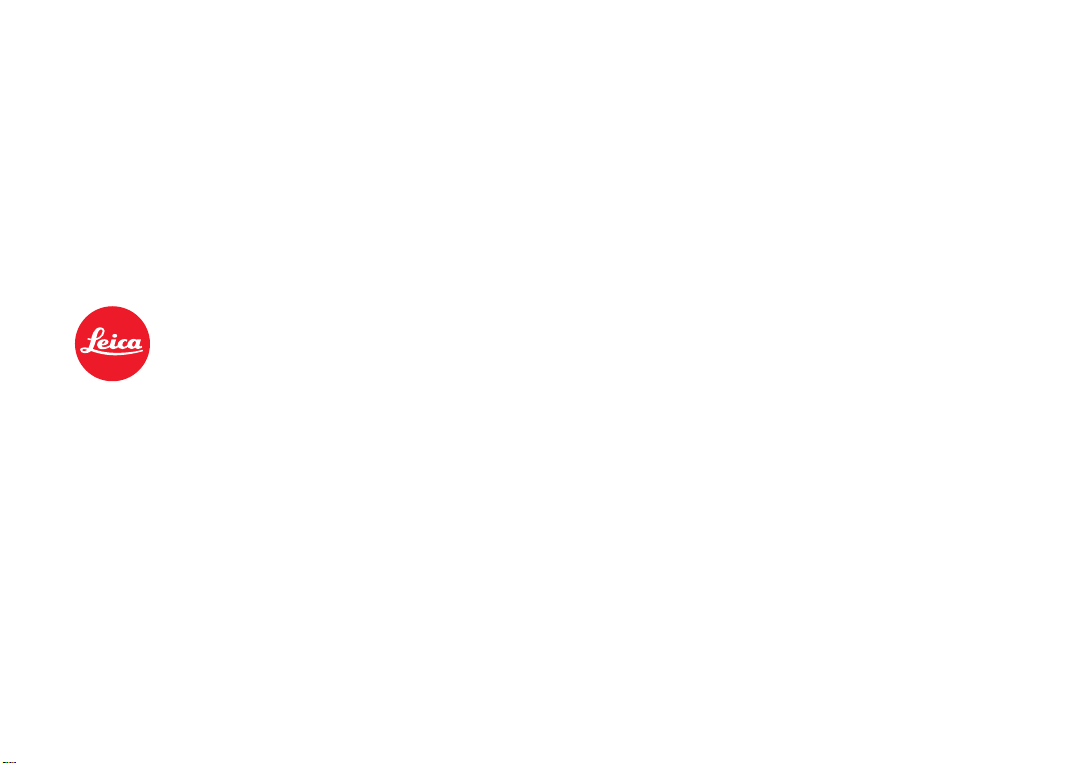
LEICA M
取扱説明書
1
Page 4
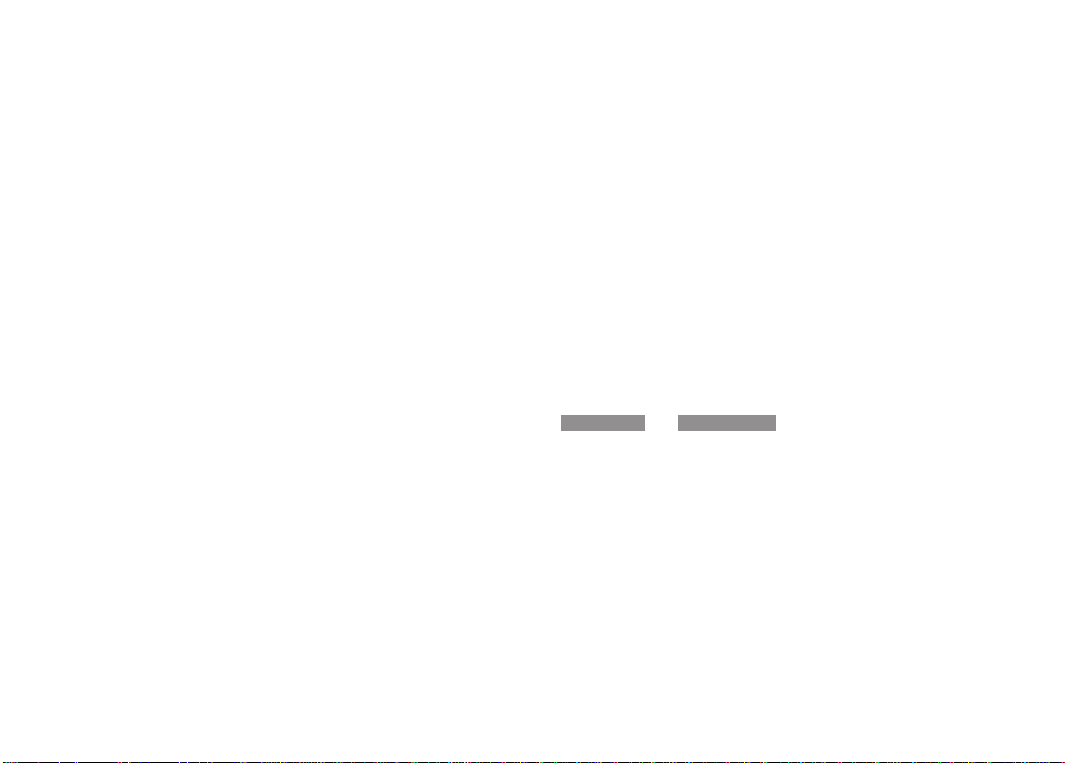
はじめに
お客様へ
このたびは、ライカ M をお買い上げいただき、誠にありがとうございます。
ライカ M は、独特の機能・性能を備えたデジタルレンジファインダーカメ
ラです。
ライカ M を正しく十分にご活用いただくために、ご使用前にこの取扱説明
書をよくお読みください。
ライカ M の機能と性能をご活用のうえ、末永くご愛用ください。
メモ
・ ライカは、製品の機能の向上や不具合の改善に継続的に取り組んでいま
す。デジタルカメラでは多くの機能がファームウェアで制御されており、
お買い上げの後でも機能を追加したり不具合を改善したりできます。機
能を追加したり不具合を改善したりするために、ライカは最新のファー
ムウェアを随時提供しています。製品は通常、お買い上げ時には最新バー
ジョンのファームウェアを搭載していますが、さらに新しいバージョン
のファームウェアがリリースされた場合は、お客様ご自身でライカの
ホームページからファームウェアをダウンロードして、お手持ちの製品
のファームウェアをアップデートしていただけます。
お手持ちの製品のユーザー登録をされたお客様には、最新ファームウェ
アのリリース情報をお知らせするニュースレターをお届けします。
ファームウェアのアップデート情報、アップデートに伴う改善内容や追
加機能、およびユーザー登録についての詳細は、ライカ カスタマーサイ
ト( https://owners.leica-camera.com/index.php/jp/login/)からご覧いただけ
ます。
ライカ M のファームウェアのバージョンは、メインメニューのページ 5
[セットアップ]で[ ファームウェア]( 26、119 ページ)を選ぶとご確認
いただけます。
・ ライカ M をご使用になる前に、付属品がすべてそろっていることをご確
認ください。
2
Page 5
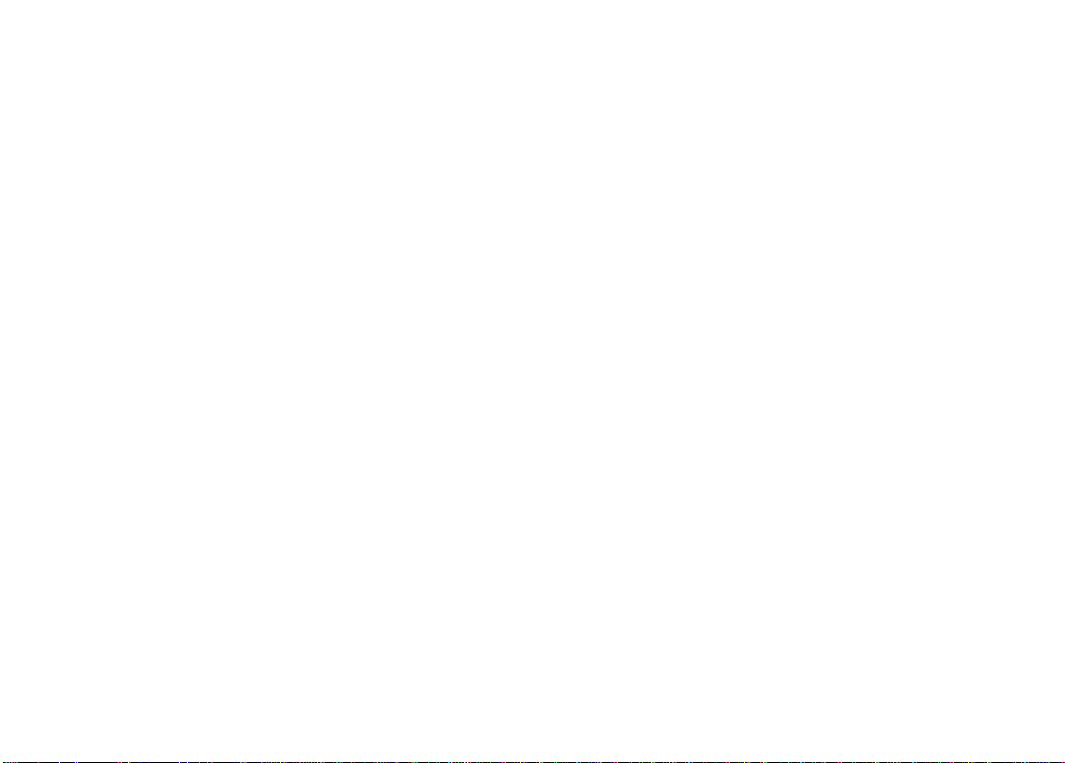
3
Page 6
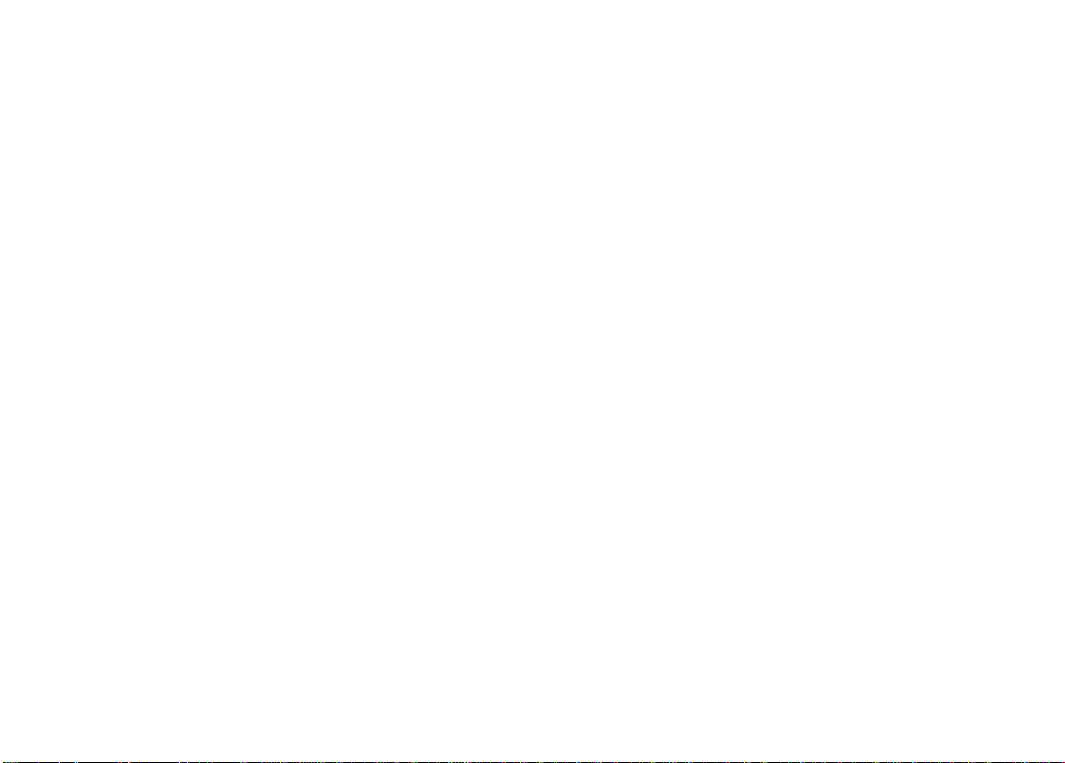
目次
はじめに ............................................................................................................. 2
ご注意 ................................................................................................................ 6
著作権と商標について ...................................................................................... 6
電気・電子機器の廃棄について ...................................................................... 7
各部の名称 ......................................................................................................... 8
操作ガイド(クイックスタート編) ................................................................ 10
操作ガイド(準備・基本編) ............................................................................ 12
使用前の準備 ................................................................................................ 12
キャリングストラップの取り付けかた .................................................. 12
バッテリーを充電する ............................................................................. 13
バッテリーとメモリーカードを入れる / 取り出す .............................. 16
M レンズ ..................................................................................................... 19
レンズを取り付ける .............................................................................. 21
レンズを取り外す .................................................................................. 21
基本的な機能・設定 .................................................................................... 22
カメラの電源を入れる / 切る ................................................................. 22
シャッターレリーズボタン ...................................................................... 23
連続撮影.................................................................................................. 24
シャッタースピードダイヤル .................................................................. 25
メニューを使って設定する ...................................................................... 26
操作ガイド(詳細編)........................................................................................ 30
カメラに関する設定 .................................................................................... 30
表示言語 ..................................................................................................... 30
日付と時刻 ................................................................................................. 30
オートパワーオフ ..................................................................................... 32
電子音 ......................................................................................................... 33
撮影に関する設定・操作 ............................................................................. 34
レンズ検出 ................................................................................................. 34
圧縮率 / 記録形式 ..................................................................................... 35
記録画素数 ................................................................................................. 36
ホワイトバランス ..................................................................................... 37
ISO 感度 ...................................................................................................... 39
画質を決める要素‐シャープネス / 彩度 / コントラスト .................. 41
フィルムモード ......................................................................................... 42
色空間 ......................................................................................................... 42
ブライトフレームファインダー .............................................................. 43
液晶モニター ............................................................................................. 45
ライブビューモード ................................................................................. 46
4
Page 7

ピントを合わせる ..................................................................................... 47
光学ファインダーでのピント合わせ ................................................... 47
ライブビュー映像でのピント合わせ ................................................... 49
フォーカスピーキング .......................................................................... 49
露出計をオン / オフにする ..................................................................... 51
測光 ............................................................................................................ 52
露出モード ................................................................................................. 54
絞り優先 AE モード ................................................................................ 54
AE ロック ............................................................................................. 55
露出補正 .............................................................................................. 56
オートブラケット撮影 .......................................................................... 58
マニュアル露出モード .......................................................................... 60
バルブ撮影 /T モード ............................................................................ 60
光量が測光範囲外の場合 ......................................................................... 61
フラッシュを使って撮影する .................................................................. 62
その他の機能・設定 .................................................................................... 68
動画を撮影する ......................................................................................... 68
録音に関する設定 ..................................................................................... 69
セルフタイマーを使って撮影する .......................................................... 70
著作権情報 ................................................................................................. 71
GPS で撮影した位置を記録する .............................................................. 71
水準器 ......................................................................................................... 73
好みの設定を保存する(ユーザープロファイル)................................... 73
すべての設定を初期設定に戻す .............................................................. 75
再生モード ................................................................................................. 76
その他 ............................................................................................................ 88
フォルダ管理 ............................................................................................. 88
メモリーカードをフォーマット(初期化)する ...................................... 90
画像をパソコンに取り込む ...................................................................... 91
Adobe® Photoshop® Lightroom® .................................................................... 94
LEICA Image Shuttle® .................................................................................... 94
DNG(RAW)データ ...................................................................................... 94
ファームウェアをアップデートする ...................................................... 95
アクセサリー ................................................................................................... 96
ライカ M 用アクセサリー ............................................................................ 96
スペア用アクセサリー ................................................................................ 99
使用上のご注意とお手入れ .......................................................................... 100
一般的なご注意 .......................................................................................... 100
お手入れ ...................................................................................................... 102
撮像素子(センサー)のクリーニング / ゴミ検出 ................................... 106
保管 ............................................................................................................ 108
トラブルシューティング .............................................................................. 108
資料 ................................................................................................................. 110
ファインダーの表示 .................................................................................. 110
液晶モニターの表示 .................................................................................. 112
メニュー項目一覧 ...................................................................................... 118
索引 ................................................................................................................. 120
テクニカルデータ ......................................................................................... 122
ライカ アカデミー .........................................................................................126
ライカ デジタルサポートセンター..............................................................127
ライカ カスタマーケア .................................................................................127
5
Page 8
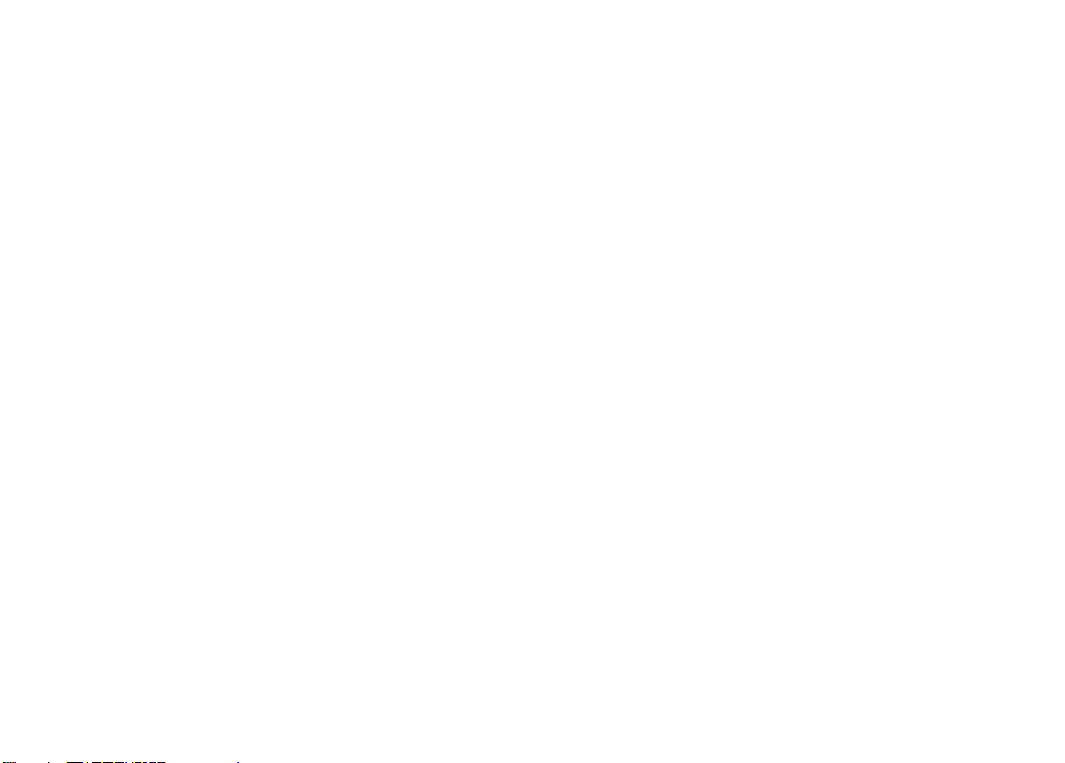
ライカ M に貼付されている CE マークは、EC 指令に適合していることを
示しています。
ご注意
・ 現代の電子機器は、静電気放電の影響を受けやすくなっています。合成
繊維のカーペットの上を歩くなどすると、人体に大量の静電気が帯電し、
特に導電性のものの上にライカ M が置かれていた場合には、ライカ M
に触れると静電気放電が発生します。静電気が電子回路に侵入しなけれ
ば、不具合は生じません。また、ライカ M は安全回路を装備しています
が、安全上の理由から、本体背面やバッテリースロットなどの端子部に
は手を触れないでください。
・ 端子部をお手入れする際は、綿やリネンの布をお使いください。レンズ
用のマイクロファイバークロス(合成繊維)は使用しないでください。お
手入れの前には、接地された導電性のもの(暖房器具のパイプや水道管)
に触れて、静電気を放電してください。また、端子部の汚れやさびつき
を防ぐために、レンズやボディキャップを取り付けて、乾いた場所で保
管してください。
・ 指定以外のアクセサリーは使用しないでください。故障、感電、ショー
トの原因となります。
・ ライカ M の部品を取り外さないでください。修理はライカ指定のサービ
スセンターにて専門の修理担当者にご依頼ください。
著作権と商標について
・ あなたがカメラで撮影したものは、個人として楽しむほかは、著作権法
上、権利者に無断で使用できません。なお、実演や興行、展示物などの
中には、個人として楽しむなどの目的であっても、撮影を制限している
場合がありますのでご注意ください。
・ ライカ M に付属するすべてのソフトウェアの著作権その他一切の権利
は、正当な権限を有する第三者に帰属します。
・ SD ロゴ、HDMI ロゴ、USB ロゴは登録商標です。
・ 本書に記載されているその他の名称、企業名、製品名は、当該各社の商
標または登録商標です。
6
Page 9
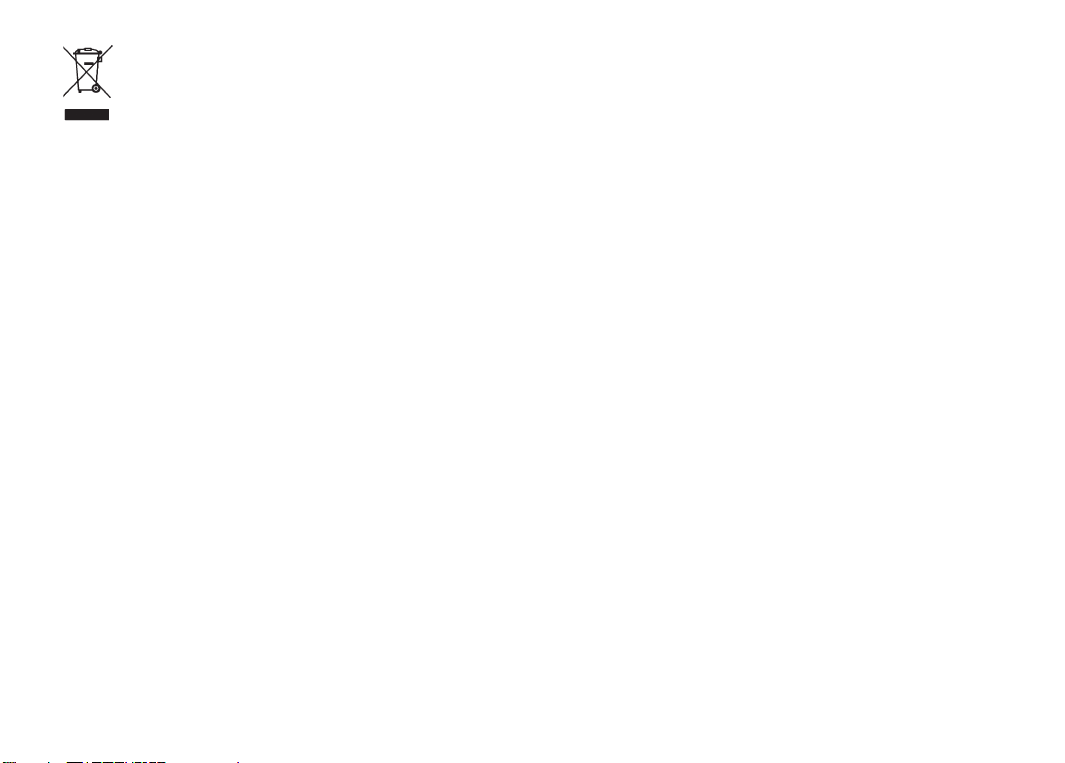
電気・電子機器の廃棄について
(EU 諸国および分別廃棄を実施するその他のヨーロッパ諸国の
み)
この装置には電気・電子部品が含まれているため、一般家庭廃棄物として
廃棄することはできません。お住まいの自治体のリサイクル用の廃棄物回
収場所にお持ちください。回収は無料となっています。電池や充電池を使
用する装置を廃棄する場合は、電池や充電池を取り外してから回収場所に
お持ちください。電池や充電地は、必要に応じてお住まいの自治体の規則
に従って廃棄してください。
廃棄についての詳しい情報は、お住まいの自治体またはご購入店にお問い
合わせください。
7
Page 10
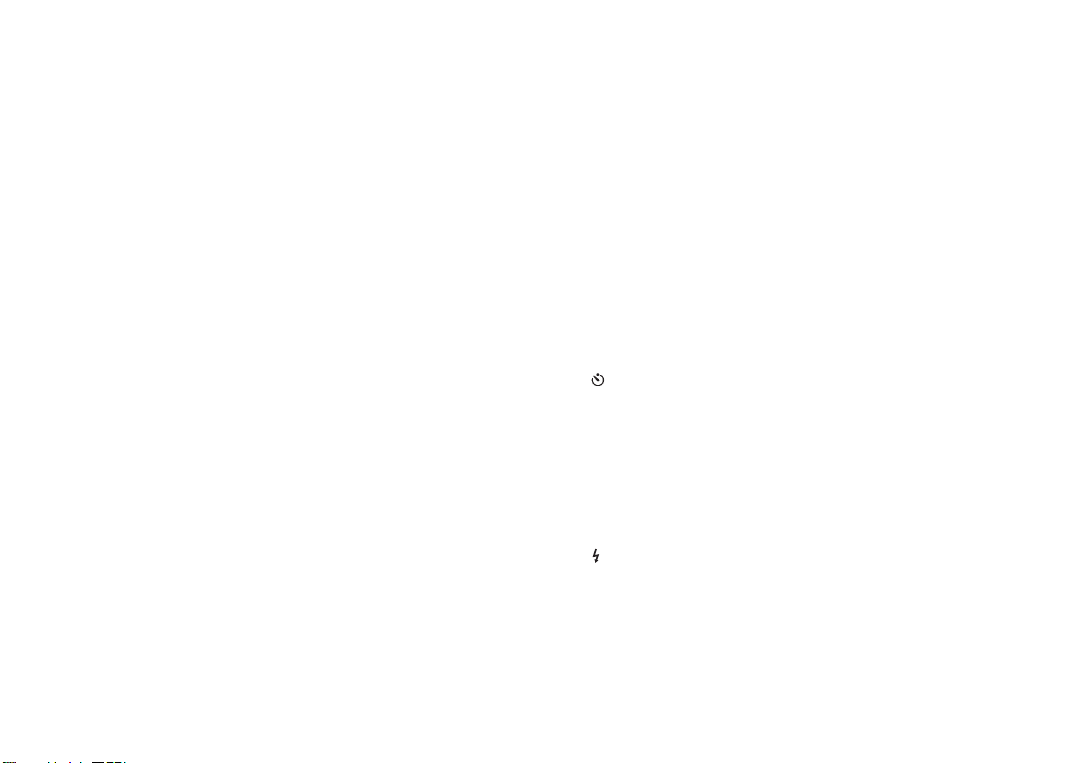
各部の名称
各部については、表紙と裏表紙の内側の写真を参照してください。
正面
1. レンズ着脱ボタン
2. キャリングストラップ取り付け部
3. フォーカスボタン
4. 距離計窓
5. 輝度センサー
6. ファインダー窓
7. セルフタイマー LED
8. 底蓋固定ピン
1
上面
9. マイク
10. 固定リング
a. フォーカシング指標
b. 被写界深度目盛
c. レンズ着脱赤指標
11. 絞りリング
12. 絞り指標
13. レンズフード
14. フォーカスリング
a. 指当て
15. メインスイッチ
‐
:ライカ M の電源を切ります。
OFF
‐ S:1 枚撮影するときに選びます。
‐ C:連続撮影するときに選びます。
‐
:セルフタイマー撮影するときに選びます。
16. シャッターレリーズボタン
a. ケーブルレリーズ用ねじ穴
17. 動画撮影ボタン
18. シャッタースピードダイヤル
‐ A:絞り優先 AE モード(シャッタースピードは自動設定)
‐ シャッタースピード(8 〜 1/4000 秒、1/2 段ステップで設定可能)
‐ B:バルブ撮影
‐
:フラッシュ同調速度(1/180 秒)
19. ホットシュー
1 ファインダーアタッチメント付き M レンズを装着した場合は、輝度センサーが遮られ、周囲の光量を
測定できないため、ファインダーの明るさは自動調整されず、常に一定になります。使用できるレン
ズについては「M レンズ」(19 ページ)をご覧ください。
8
Page 11

背面
20.
ボタン
SET
‐ 撮影情報メニューを表示します。
‐ サブメニューを表示します。
‐ サブメニューで設定を決定します。
21.
MENU
ボタン
‐ メインメニューを表示 / 終了します。
‐ サブメニューを終了します。
22.
ボタン
ISO
‐
23.
感度メニューを表示します。
ISO
ボタン
DELETE
‐ 削除メニューを表示します。
24.
PLAY
ボタン
‐ 再生モード(PYAY モード)に切り換えます。
‐ 画像の拡大表示 / 一覧表示を 1 枚表示に戻します。
25. LVボタン
‐ ライブビューモードをオン / オフにします。
26. ファインダー接眼部
27. 外付け電子ビューファインダー
1
/ マイクアダプター1端子
(カバーを取り外した状態)
28. 液晶モニター用輝度センサー
29. 設定ダイヤル
‐ メインメニュー / 撮影情報メニューでメニュー項目を選びます。
‐ メニュー項目 / サブメニュー項目で設定内容を選びます。
‐ 露出補正値を設定します。
‐ 画像を拡大 / 縮小表示します。
‐ 記録した画像を複数表示します。
30. 十字キー
‐ メインメニュー / 撮影情報メニューでメニュー項目を、サブメ
ニューでサブメニュー項目を選びます。
‐ メニュー項目 / サブメニュー項目で設定内容を選びます。
‐ 表示画像の選択や拡大表示した画像をスクロールします。
31.
INFO
ボタン
‐ 撮影情報を表示します。
‐ 再生モード時に、画像と同時に表示される情報の表示形式を切り
換えます。
‐ 設定を決定します。
32. スピーカー
33. LED
‐ 画像データの読み込み / 書き込み中に点灯します。
‐ 電源を入れ撮影モードにしたときに点灯します。
34. 液晶モニター
底面
(底蓋を取り付けた状態)
35. 底蓋開閉つまみ
36. 三脚用ねじ穴 A 1/4(1/4 インチ、DIN 4503 に準拠)
37. 底蓋
(底蓋を取り外した状態)
38. マルチファンクションハンドグリップ M
1
用端子
39. メモリーカードスロット
40. バッテリースロット
41. バッテリーロックレバー
1 別売アクセサリーです。詳しくは「ライカ M 用アクセサリー」(96 ページ〜)をご覧ください。
9
Page 12
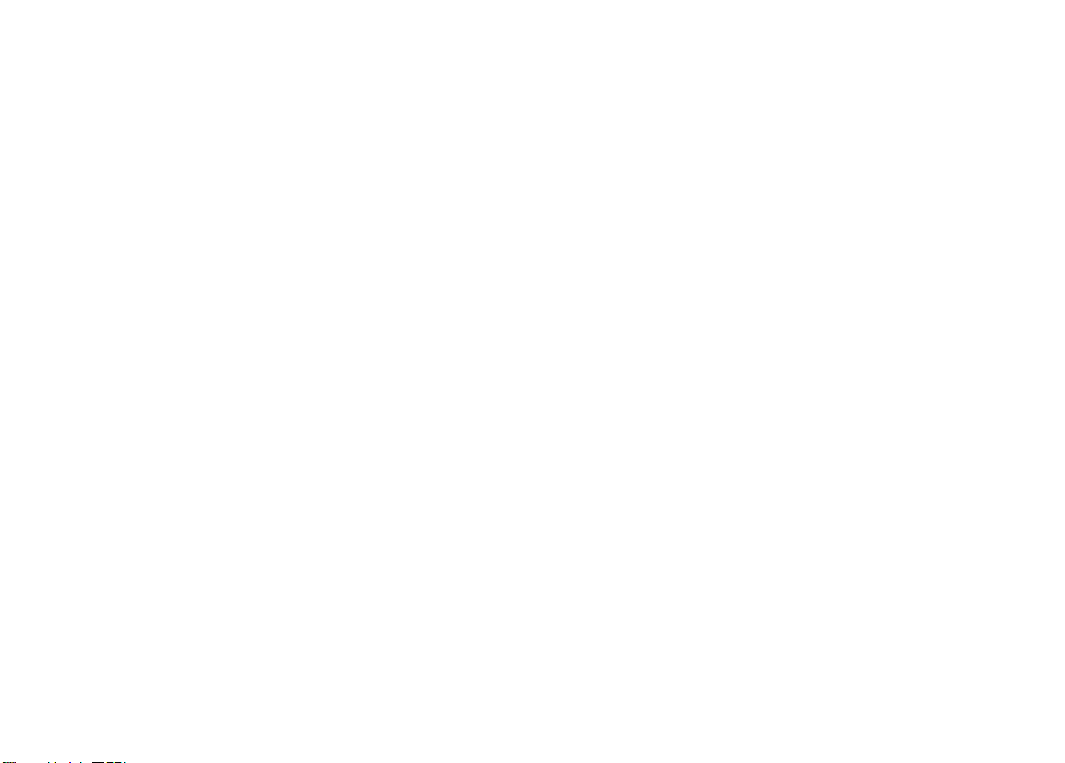
操作ガイド(クイックスタート編)
用意するもの
‐ カメラ本体
‐ バッテリー
‐ メモリーカード(別売)
‐ バッテリーチャージャーと電源コード
10
Page 13
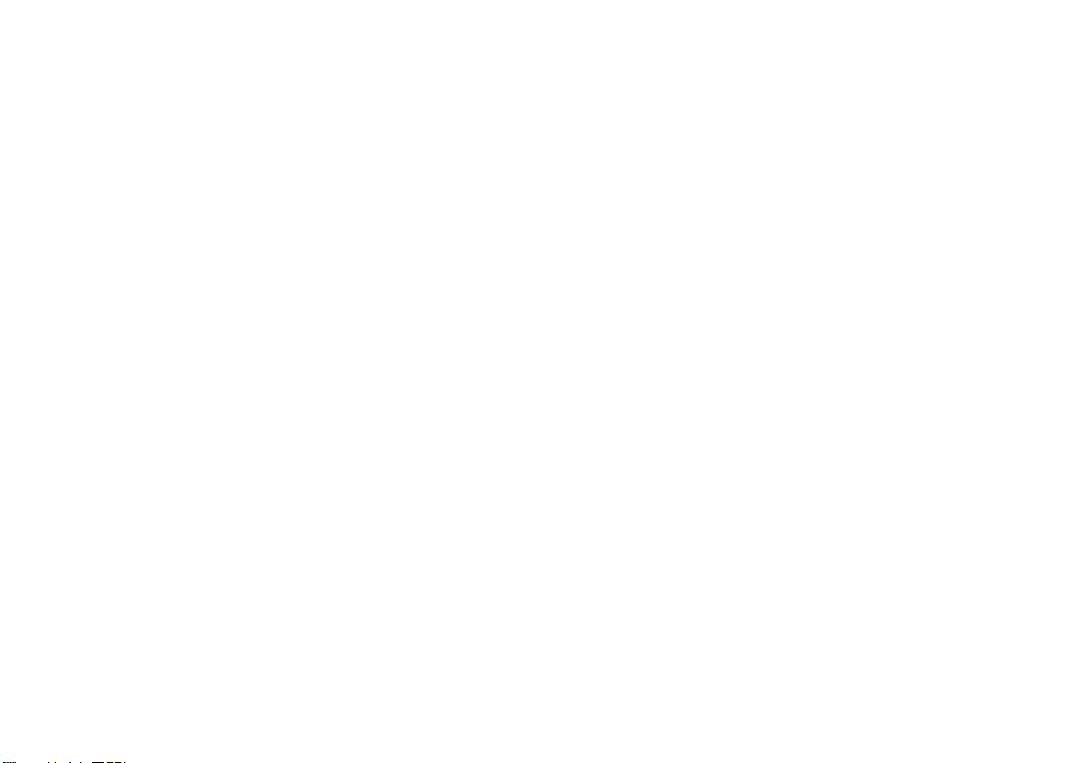
準備する
1. バッテリーを充電します(13 ページ)。
2. 充電したバッテリーをカメラに入れます(16 ページ)。
3. メモリーカードをカメラに入れます(18 ページ)。
4. カメラの電源を入れます(22 ページ)。
5. 表示言語を設定します(30 ページ)。
6. 日付と時刻を設定します(30 ページ)。
7. 必要に応じて、メモリーカードをフォーマットします(90 ページ)。
撮影する
8. レンズを取り付けます(21 ページ)。
9. シャッタースピードダイヤルを「A」にします(25 ページ)。
10. ピントを合わせます(47 ページ)。
11. 露出計をオンにします(51 ページ)。
12. 必要に応じて、露出を調整します(54 ページ)。
13. シャッターレリーズボタンを全押しして撮影します(23 ページ)。
メモ
動画撮影については、68 ページをご覧ください。
画像を再生する
初期設定では、撮影直後に画像が自動的に数秒間液晶モニターに表示され
ま す( 76 ページ)。
時間の制限なく画像を表示するには、
表示画像を切り換えるには、十字キーの右 / 左ボタンを押します(82 ペー
ジ )。
画像を拡大表示するには、設定ダイヤルを右に回します(83 ページ)。
ボタンを押します(76 ページ)。
PLAY
画像を削除する
ボタンを押し、液晶モニターの画面の指示に従って画像を削除し
DELETE
ま す( 84 ページ)。
11
Page 14
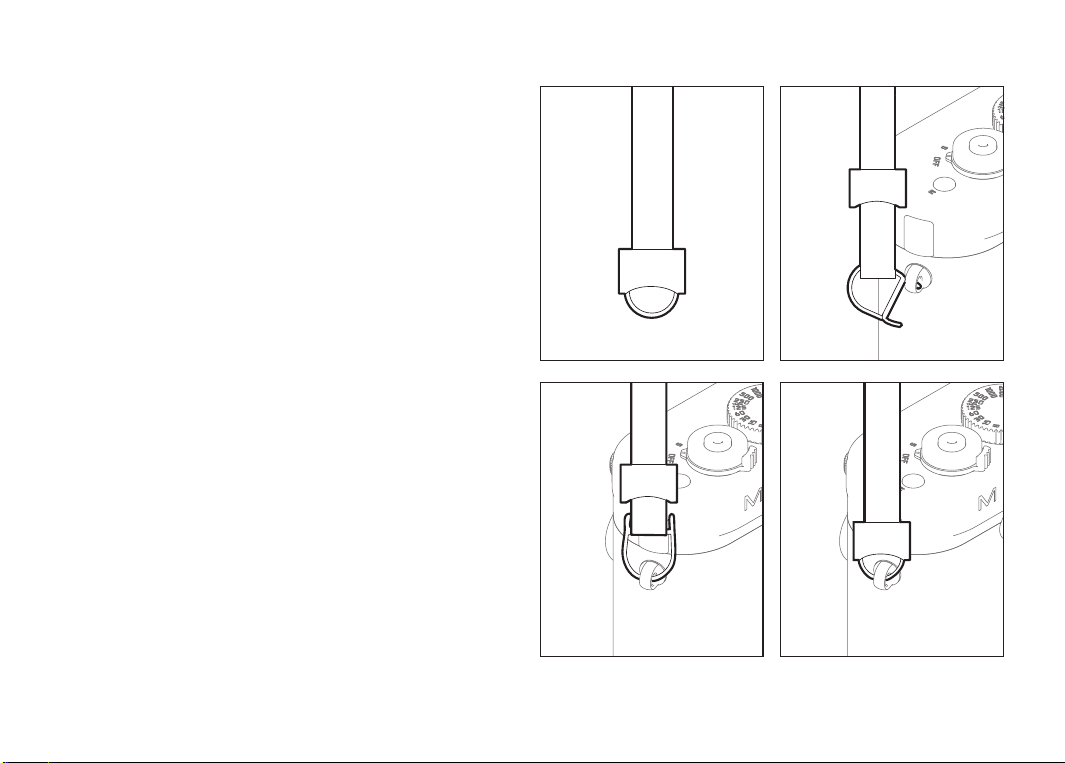
操作ガイド(準備・基本編)
使用前の準備
キャリングストラップの取り付けかた
12
Page 15
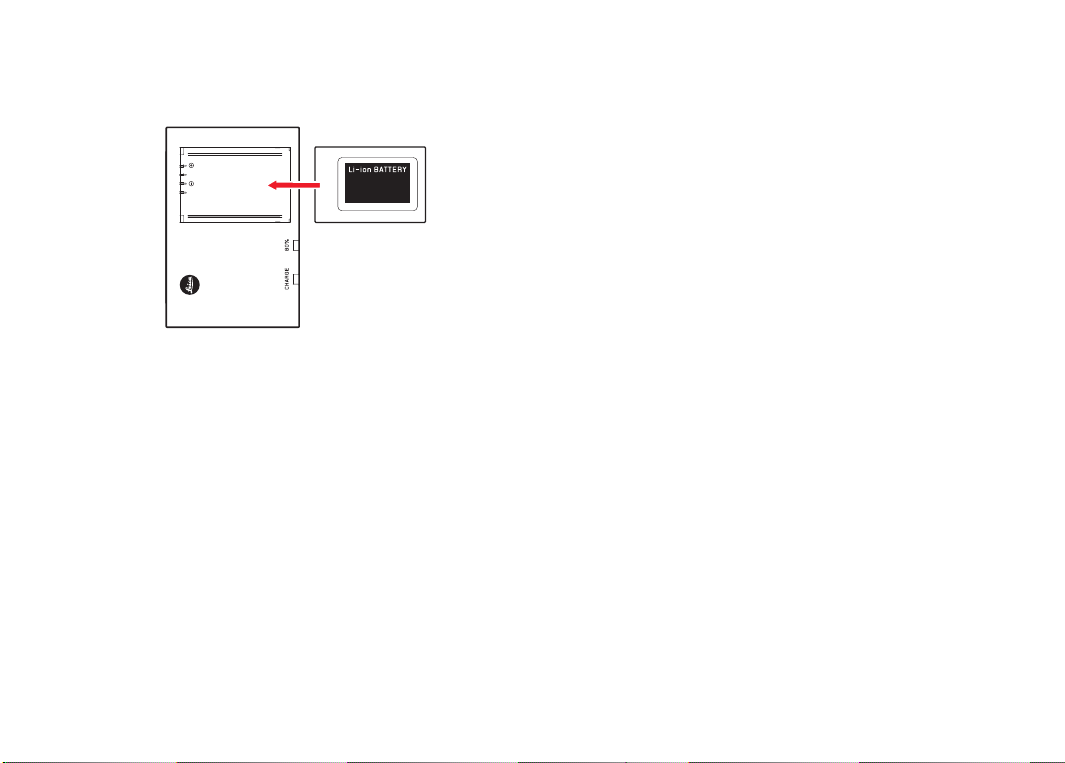
バッテリーを充電する
ライカ M をお使いになるには、充電式リチウムイオンバッテリーが必要
です。
メモ
容量の80% までの充電に要する時間は約 2 時間です。
充電が終わったら、過充電を防ぐために、バッテリーチャージャーをコン
セントから抜いてください。
・ バッテリー充電中は、「
80%まで充電が完了すると、「
電が完了すると、「
CHARGE
」の LED が緑色に点滅します。容量の
CHARGE
」の LED が黄色に点灯します。フル充
80%
」の LED が点灯に変わります。
13
Page 16
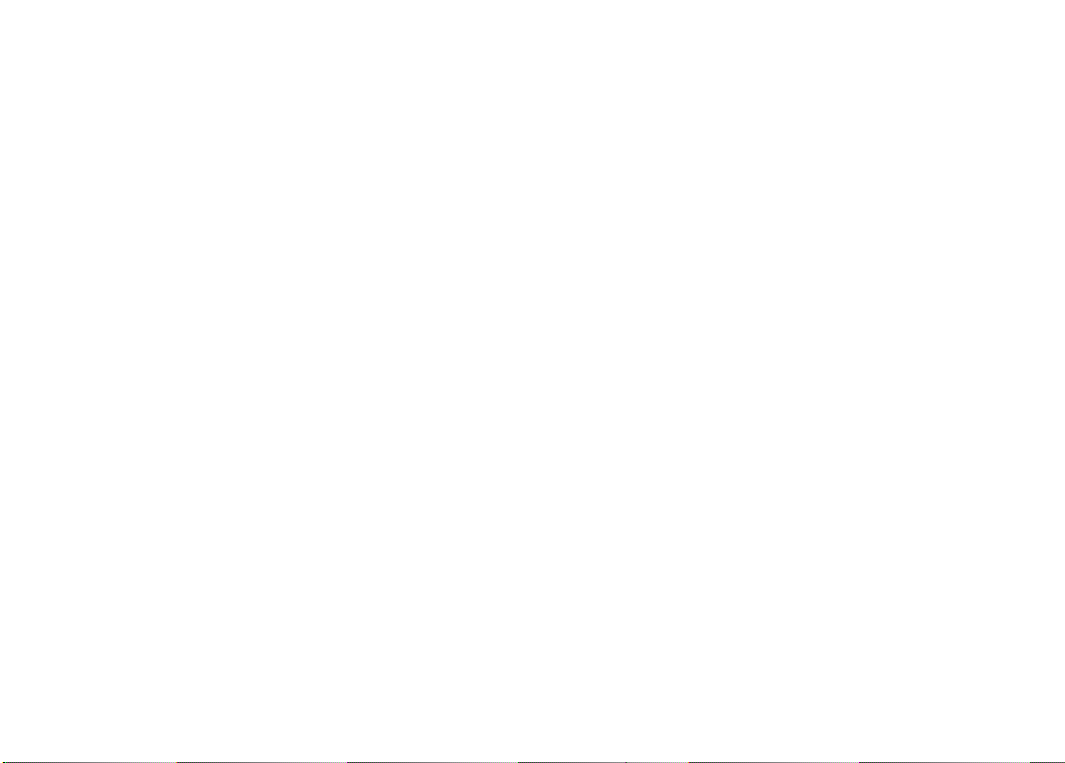
ご注意
・ 本書またはライカで指定したバッテリー(製品コード 14499)以外は使用
しないでください。
・ 付属のバッテリーをライカ M 以外には使用しないでください。また、本
書の説明に従って正しく充電してください。
・ 指定以外のバッテリーを使用したり、本書の説明に従わずにバッテリー
を使用したりしないでください。破裂するおそれがあります。
・ バッテリーを直射日光の当たる場所や高温多湿の場所に放置しないでく
ださい。また、電子レンジや高圧容器に入れないでください。破裂や発
火の原因となります。
・ バッテリーには安全弁が付いています。誤った使いかたにより内部にガ
スが発生して内圧が上昇した場合は、安全弁によってガスが外部に放出
されます。
・ 本書で指定したバッテリーチャージャー(製品コード 14494)以外は使用
しないでください。指定以外のバッテリーチャージャーを使用すると、
バッテリーの故障の原因となるだけでなく、最悪の場合は死亡や重傷を
負うおそれがあります。
・ 付属のバッテリーチャージャーでは、専用バッテリー以外は充電しない
でください。また、バッテリーチャージャーを他の用途に使用しないで
ください。
・ コンセントでバッテリーを充電しているときは、絶対にカーアダプター
をバッテリーチャージャーに接続しないでください。
・ バッテリーチャージャーを使用するときは、コンセントの周りにほこり
がたまっていないか確認してください。
・ バッテリーおよびバッテリーチャージャーを分解しないでください。修
理はライカ指定のサービスセンターにご依頼ください。
14
Page 17
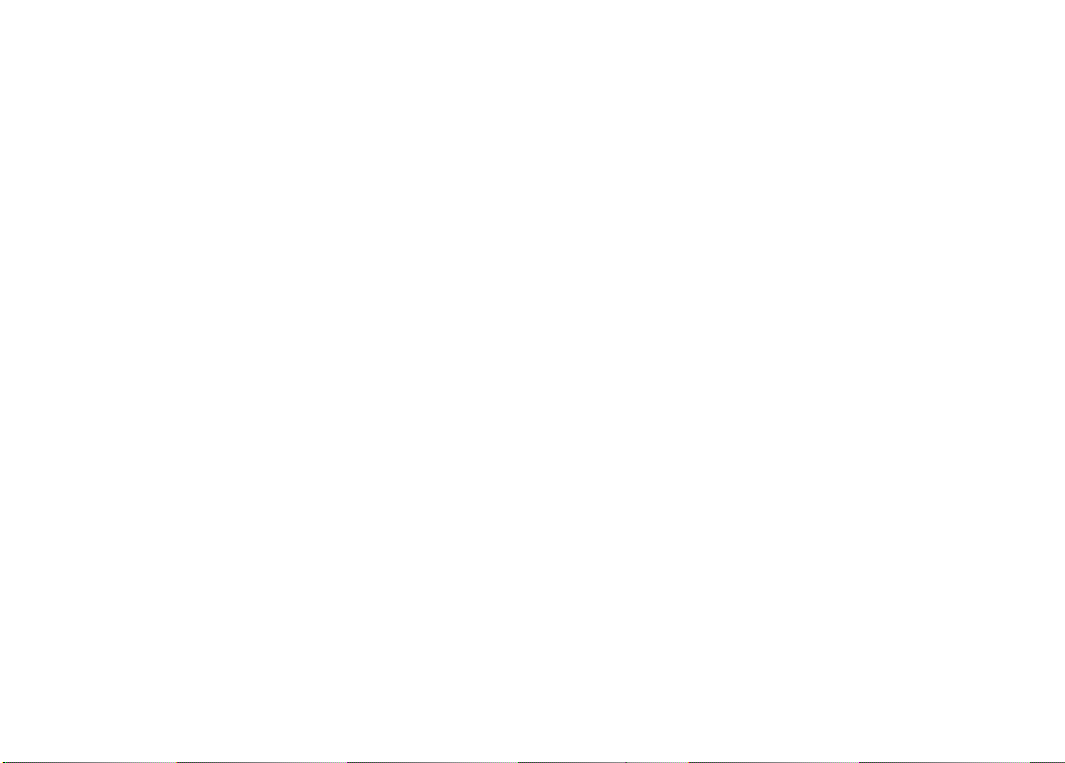
メモ
・ バッテリーはお買い上げ時には充電されていませんので、充電してから
お使いください。
・ バッテリーは 10 〜 30 C の場所で充電してください。これ以外の温度
では、まったく充電できないか、一度充電中になっても再度充電できな
い状態になります。
・ リチウムイオンバッテリーは、残量にかかわらずいつでも継ぎ足し充電
ができます。残量が多い状態で充電すれば、短時間で充電が完了します。
・ 充電中はバッテリーが温かくなりますが、異常ではありません。
・ 充電開始後にバッテリーチャージャーの 2 つの LED が速く(1 秒に 2 回
以上)点滅した場合は、充電異常です(最大充電回数を超えている、温度
や電圧が動作範囲外である、ショートしているなど)。バッテリーチャー
ジャーをコンセントから抜いてからバッテリーを取り外し、周囲の温度
が本書に記載された範囲内であることを確認してから、再び充電してく
ださい。それでも状態が変わらない場合は、お買い上げの販売店または
ライカ カスタマーケアまでお問い合わせください。
・ 新しいバッテリーは、フル充電してから完全放電させる(ライカ M に入
れて使い切る)というサイクルを最初に 2、3 回行うことで、性能を十分
に発揮できるようになります。その後もこのサイクルを 25 回に 1 回ほ
ど行うことをおすすめします。また、バッテリーを長持ちさせるために、
夏季や冬期の自動車内など、極端に暑い場所や寒い場所に放置しないで
ください。
・ バッテリーには寿命があります。最適な条件のもとで使用し続けても、
数百回の充電を重ねると容量が低下し、使用時間が極端に短くなります。
・ バッテリーは、使用を重ねると性能が低下し、特に周囲の温度が低いと
性能を十分に発揮できなくなります。長くても 4 年を目処に新しいバッ
テリーとお買い替えいただくことをおすすめします。
・ 破損したバッテリーは、お住まいの自治体の条例や規則に従って廃棄し
てください。(7 ページ)
・ ライカ M はバックアップ電池を内蔵しています。バックアップ電池は、
日付と時刻の設定を最大 2 ヶ月間保存するためのもので、バッテリーを
電源としています。バックアップ電池が放電してしまった場合は、バッ
テリーを入れて充電してください。充電を始めてから数日後にフル充電
になります。充電中はライカ M の電源を入れる必要はありません。
15
Page 18
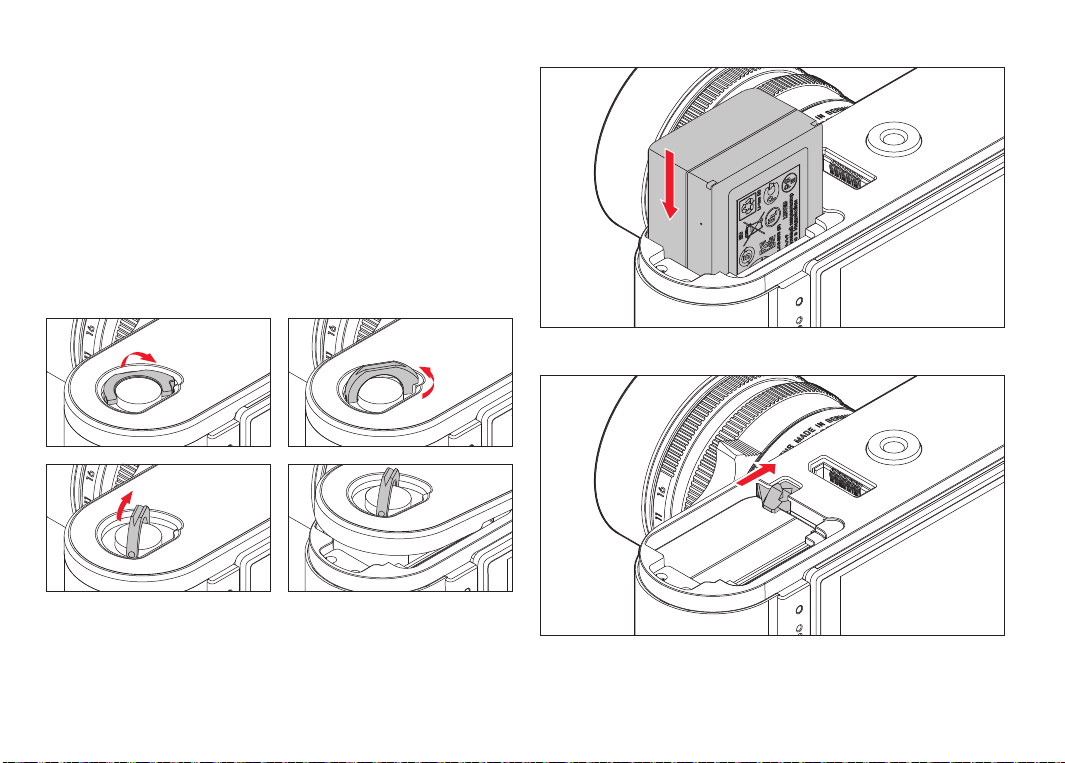
バッテリーとメモリーカードを入れる / 取り出す
バッテリーやメモリーカードを入れたり取り出したりする前には、必ずメ
インスイッチを「OFF」にして、ライカ M の電源を切ってください。
重要
液晶モニター(34)の右の下部にある LED(33)が赤色に点滅している場合
は、画像記録中またはデータ記録中ですので、底蓋を取り外したり、メモ
リーカードやバッテリーを取り出したりしないでください。保存されてい
ないデータや保存済みのデータが消失することがあります。
底蓋の取り外しかた
バッテリーの入れかた
バッテリーの取り出しかた
16
Page 19
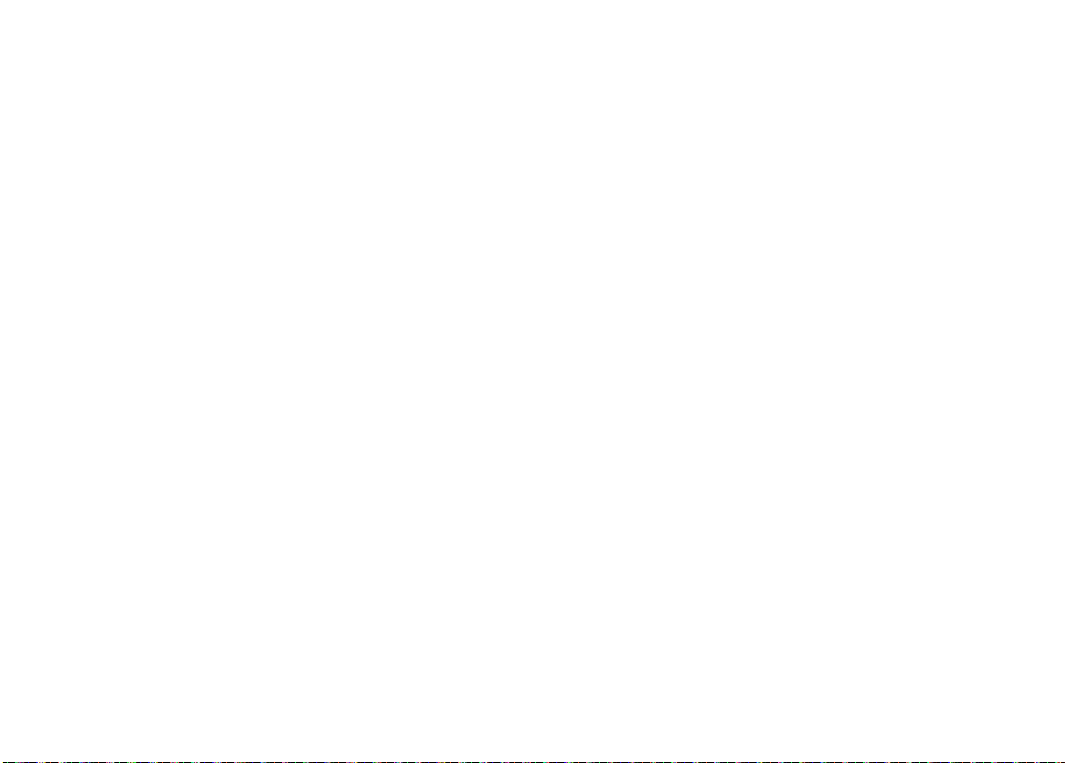
バッテリー残量表示
撮影モード時に
に表示され、バッテリー残量が確認できます。
メモ
・ ライカ M を長期間使用しない場合は、バッテリーを取り出しておいてく
ださい。
・ バッテリー残量がない状態で約 2 ヶ月経過すると、日付と時刻の設定が
失われますので(15 ページの「メモ」の最後の項目)、再設定してくださ
い。
・ 一部の機能では、残量の少ないバッテリーや古いバッテリーを使用して
いると、メッセージが液晶モニターに表示され、使用が制限されたり使
用できなくなったりします。
ボタン(31)を押すと、撮影情報が液晶モニター(34)
INFO
ライカ M で使用できるメモリーカード
ライカ M では、SD メモリーカード、SDHC メモリーカード、SDXC メモリー
カードが使用できます(本書では「メモリーカード」と表記しています)。
メモリーカードは、さまざまなメーカーからさまざまな容量・転送速度の
タイプが販売されています。容量が大きく転送速度が速いタイプのほうが、
画像データの読み込み / 書き込みを素早く行えます。メモリーカードは書
き込み防止スイッチを装備しているので、誤って画像データを書き込んだ
り削除したりしてしまう心配がありません。このスイッチは、カード本体
の角が斜めになっていない側にあり、下側の「LOCK」の方向にスライドさせ
れば書き込み防止機能がオンになります。
メモ
メモリーカードの端子部には手を触れないでください。
17
Page 20
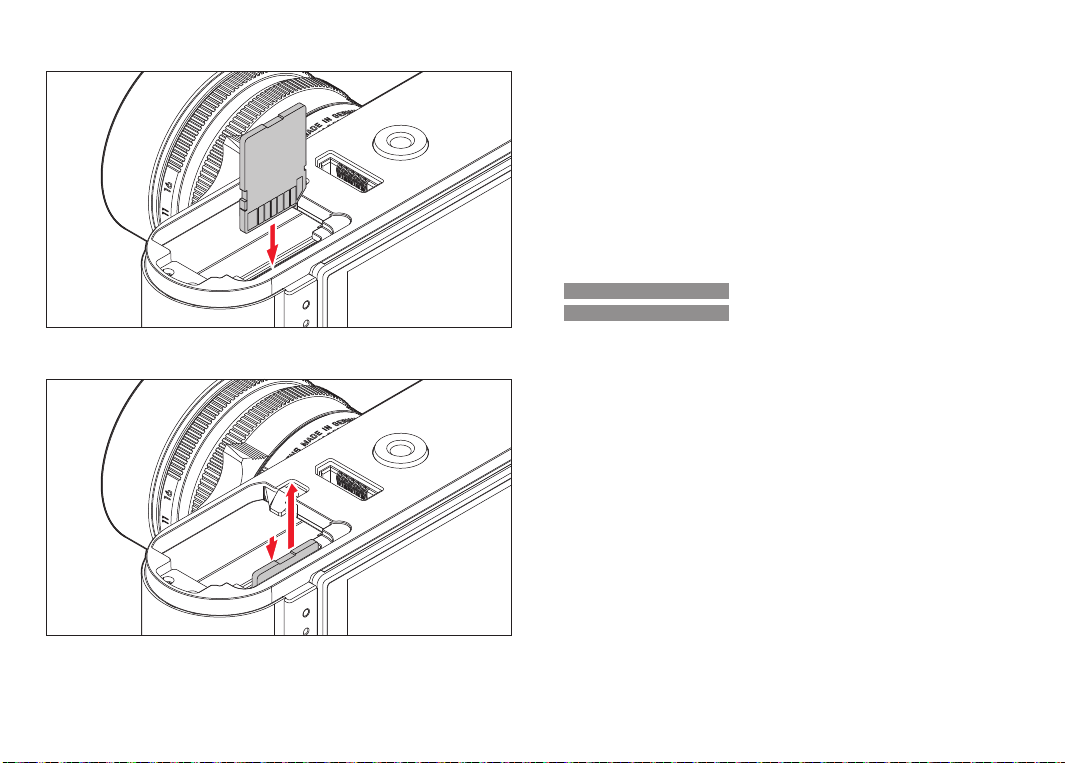
メモリーカードの入れかた
メモリーカードの取り出しかた
メモ
・ メモリーカードは非常に多くのメーカーから販売されているため、すべ
てのメモリーカードの動作確認は行っておりません。また、一部のノー
ブランドのメモリーカードは品質基準を満たしていないため、ライカ M
での動作は保証しておりません。
・ 動画を撮影するときは、書き込み速度が速いメモリーカードをお使いく
ださい。
・ メモリーカードがうまく入らない場合は、メモリーカードの向きが正し
いか確認してください。
・ ライカ M の電源が入った状態で底蓋を外したりメモリーカードを取り出
したりすると、それぞれ次のメッセージが液晶モニターに表示されます。
‐注意 底蓋が外れています
‐注意 カードがありません
・ 電磁波、静電気、カメラ本体やメモリーカードの故障により、メモリーカー
ドのデータが破損・消失することがあります。データをこまめにパソコ
ンに取り込み(91 ページ)、バックアップをとることをおすすめします。
・ 同じ理由から、メモリーカードを帯電防止ケースなどで保管することを
おすすめします。
18
Page 21
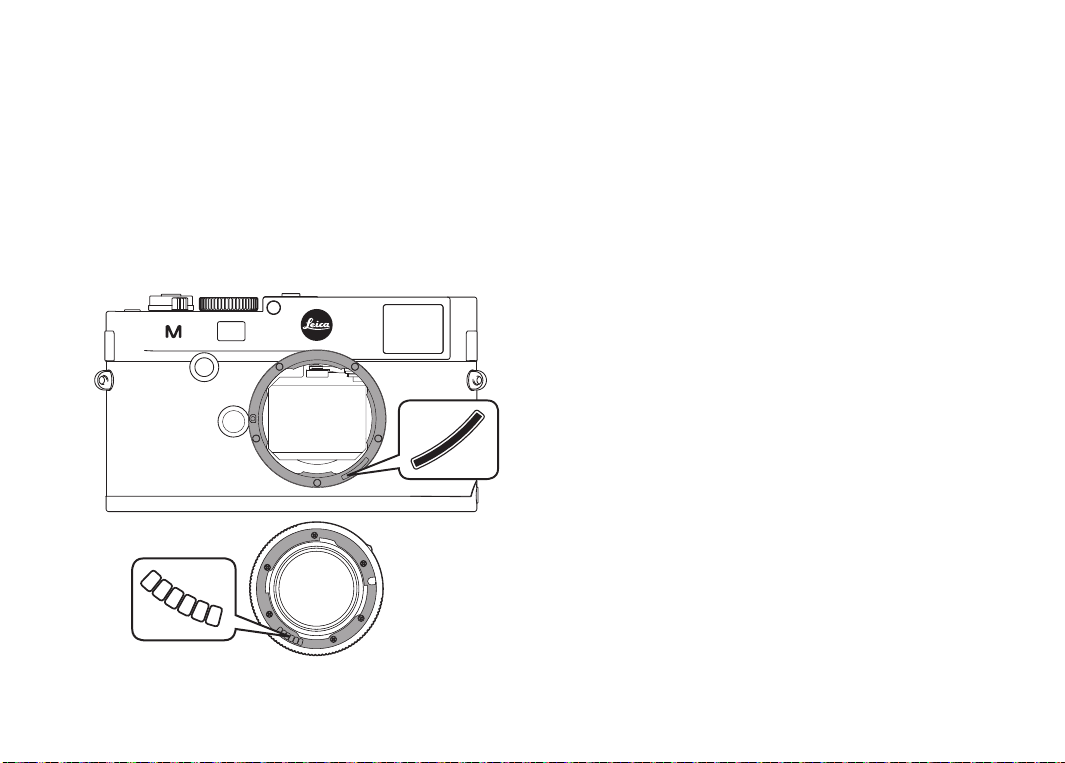
M レンズ
ライカ M では、ほぼすべての M レンズを使用できます。使用できないレ
ンズについては、次の「重要」の項目をご覧ください。
M レンズには、マウント部にレンズ検出用の 6 ビットコードが付いている
M レンズと、6 ビットコード付きではない旧型の M レンズがありますが、
ライカ M ではどちらも使用できます。
6 ビットコード付きではない M レンズでも、ライカ M はほとんどの状況で
高い描写性能を発揮します。
6 ビットコード付きではない M レンズを使用するときは、その描写性能を
十分に活用するために、レンズの種類を手動で設定することをおすすめし
ま す( 34 ページ)。
重要
・使用できないレンズ
‐ ホロゴン f8/15mm
‐ ズミクロン f2/50mm NF(近接撮影用レンズ)
‐ エルマー f4/90mm(沈胴式、生産期間 1954 〜 1968 年)
‐ ズミルックス M f1.4/35mm(非球面レンズ不採用、生産期間 1961 〜
1995 年、カナダ製)は、ごくまれに装着できないか、ピントリングが
無限遠まで行き当らないものがあります。そのような場合は、ライカ
カスタマーケアにお問合せ下さい。ライカ M で使用できるよう、有料
で改造を行っております。また、行き当たるものは改造の必要はござ
いません。
・ 使用できるが、ライカ M またはレンズ自体が破損するおそれがあるレンズ
沈胴式レンズは、伸張させた状態でのみ使用できます。絶対に沈胴しな
いでください。ただし、現行のマクロ・エルマー M f4/90mm は沈胴さ
せても問題なく使用できます。
19
Page 22
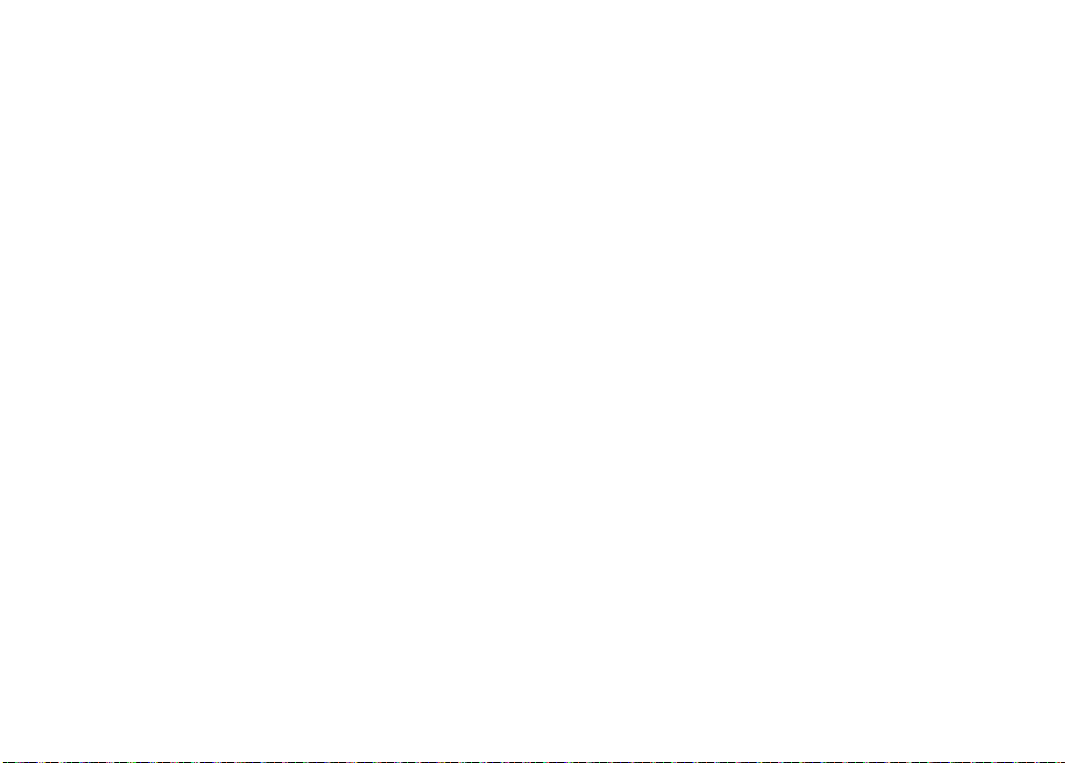
・使用できるが、機能に制限があるレンズ
ライカ M の距離計は高い精度を備えていますが、高精度ですが、135mm
レンズを絞り開放で使用する場合は、被写界深度がきわめて浅くなるた
め、厳密にピントを合わせることはできません。絞りを 2 段以上絞るこ
とをおすすめします。ただし、ライブビューモード(46 ページ)では、
設定により制限なく使用できます。
・[測光センサー切替]を[クラシック]に設定しているとき(52 ページ)は
使用できないレンズ
‐ スーパー・アンギュロン M f4/21mm
‐ スーパー・アンギュロン M f3.4/21mm
‐ エルマリート M f2.8/28mm(シリアルナンバーが 2 314 921 以前のもの)
メモ
・ 旧型の M レンズの多くは、ライカカスタマーケア(127 ページ)にて、6
ビットコード付きに改造できます。改造できるレンズの種類については、
ライカカスタマーケアまでお問合せください。
・ R アダプター M(別売、96 ページ)を装着すれば、R レンズも使用できま
す。
20
Page 23
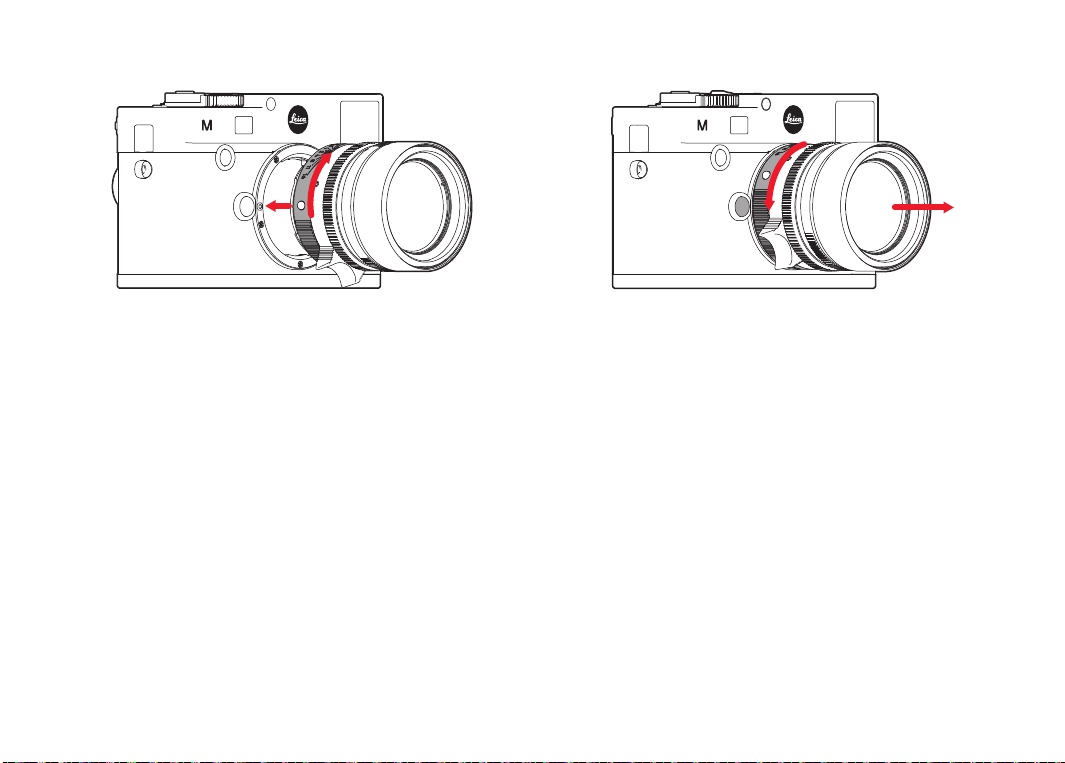
レンズを取り付ける
レンズを取り外す
1. メインスイッチが「OFF」になっていることを確認します。
2. 固定リング(10)に指をそえてレンズを持ちます。
3. レンズ着脱用の赤い指標(10b)とライカ M のレンズ着脱ボタン(1)の 位
置を合わせます。
4. レンズをはめ込みます。
5. 「カチッ」と音がするまでレンズを右に回します。
1. メインスイッチが「OFF」になっていることを確認します。
2. 固定リング(10)に指をそえてレンズを持ちます。
3. レンズ着脱ボタン(1)を押します。
4. 赤い指標(10 b)とレンズ着脱ボタンの位置が合うまでレンズを左に回
します。
5. レンズをまっすぐ取り外します。
メモ
・ ライカ M の内部にほこりなどが入り込むのを防ぐために、ライカ M に
は常にレンズまたはボディキャップを取り付けておいてください。
・ 同じ理由から、レンズ交換はできるだけほこりの少ない場所で素早く
行ってください。
・ ボディキャップやレンズキャップを衣類のポケットに入れたままにしな
いでください。ポケットに入れたままにしておくと、ほこりが付着し、カ
メラやレンズに取り付けた際に内部にほこりが入り込むことがあります。
21
Page 24
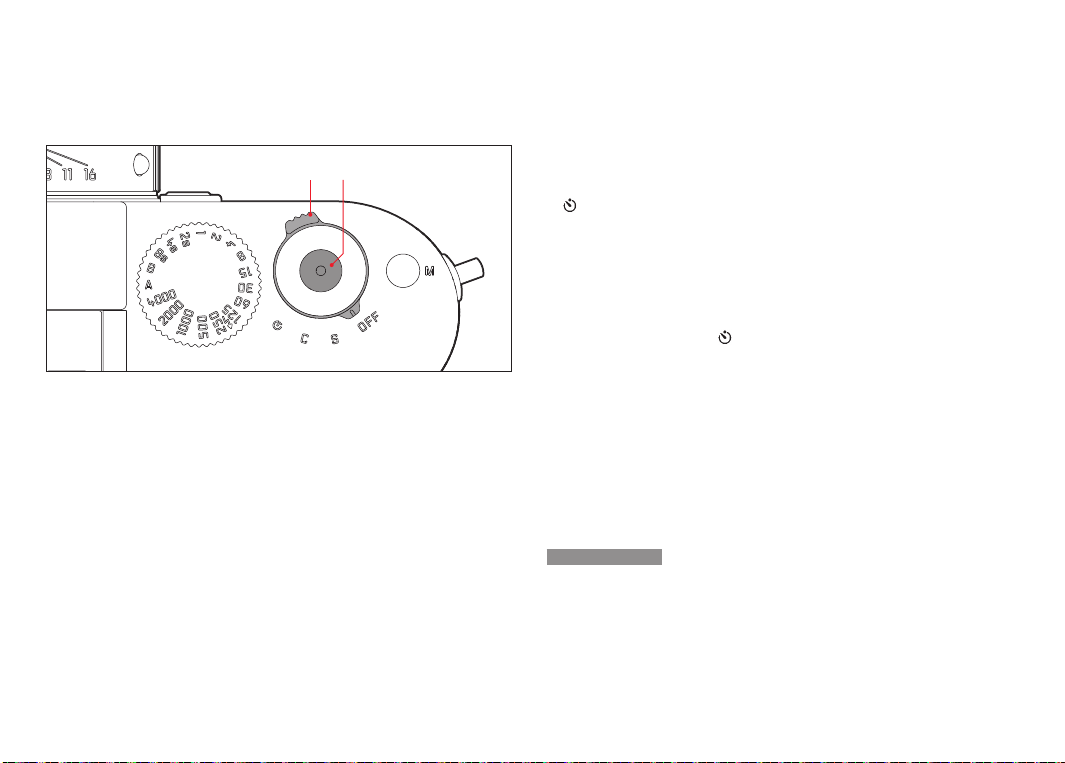
基本的な機能・設定
カメラの電源を入れる / 切る
15 16
電源のオン / オフはメインスイッチ(15)で行います。メインスイッチは
シャッターレリーズボタンの下部にあります。機能ごとに次の 4 つの位置
に設定できます。
a.
:電源オフ
OFF
b. S:1 枚撮影
シャッターレリーズボタンを押すたびに 1 枚ずつ撮影します。シャッ
ターレリーズボタンを押し続けても 1 枚しか撮影できません。
c. C:連続撮影
シャッターレリーズボタンを押し続けて連続撮影できます。連続して
撮影できる枚数は、メモリーカードとバッファメモリーの容量によっ
て異なります(「バッテリーとメモリーカードを入れる / 取り出す」、
16 ページ)。少なくとも最初の 8 枚までは高速で連続撮影されますが、
バッファメモリー容量がいっぱいになりますと 9 枚目以降は速度が低
下します。
d.
:セルフタイマー
シャッターレリーズボタンを押すとセルフタイマー(70 ページ)が作
動し、設定した時間が経過すると撮影されます。
電源を入れる
メインスイッチを「S」 、「C」 、「
が入ると LED(33)が数秒間点灯し、ファインダーの表示(110 ページ)が点
灯します。
メモ
電源を入れてから約 1 秒後にライカ M が使用できる状態になります。
電源を切る
メインスイッチを「OFF」にすると電源が切れます。
[オートパワーオフ]( 32 ページ)を設定している場合は、設定した時間
が経過するとスタンバイモードに移行します。スタンバイモードの状態で
は、ライカ M を操作することはできません。
」のいずれかにすると電源が入ります。電源
22
Page 25
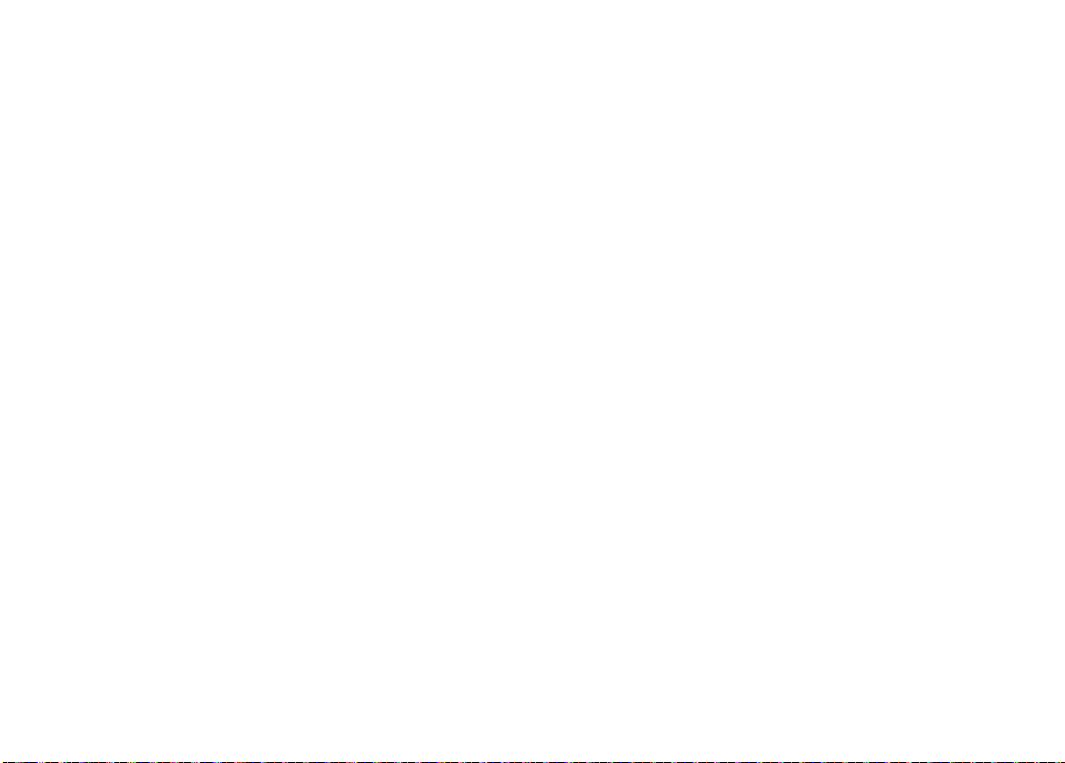
メモ
オートパワーオフが作動し、露出計が自動的にオフになり、ファインダー
の表示が自動的に消灯しても、ライカ M は電力を消費しています。長期間
使用しない場合やケースなどに収納して保管する場合は、電力の消費を抑
えるだけでなく、誤って撮影されてしまうことを防ぐためにも、メインス
イッチを OFF にしてライカ M の電源を切ってください。
メモ
次のいずれかの場合は、シャッターレリーズボタンがロックされます。
‐ バッファメモリーが一時的にいっぱいのとき(8 枚以上の連続撮影後など)
‐ メモリーカード容量がいっぱいで、バッファメモリーも一時的にいっぱ
いのとき
‐ バッテリーが使用できなくなったとき(残量がなくなる、動作温度範囲
外にある、寿命に達するなど)
シャッターレリーズボタン
シャッターレリーズボタン(16)の作動ポイントは 2 段階です。
1. 半押しする(最初の作動ポイントまで軽く押す)
‐ 露出計がオンになり、ファインダーの表示が点灯します。
‐ 絞り優先 AE モード時に露出値(ライカ M が自動設定したシャッター
スピード)を固定します(「AE ロック」、55 ページ)。
‐ セルフタイマー作動中に、セルフタイマーをもう一度最初から作動
させます(70 ページ)。
半押ししたままにすると、ファインダーはそのまま表示を続けます。再生
モード(76 ページ)のときに半押しすると、撮影モードに切り換わります。
オートパワーオフ(32 ページ)によるスタンバイモードのときに半押しす
ると、スタンバイモードが解除され、表示が点灯します。
シャッターレリーズボタンから指を離しても、露出計とファインダー表示
はその後約 12 秒間作動します(「露出計をオン / オフにする」、51 ページ)。
2. 全押しする(深く押し込む)
‐ 撮影します。画像はメモリーカードに記録されます。
‐ セルフタイマー設定時にセルタイマーを作動します。
シャッターレリーズボタンには、標準的なケーブルレリーズ用のねじ穴
(16a)が付いています。
23
Page 26
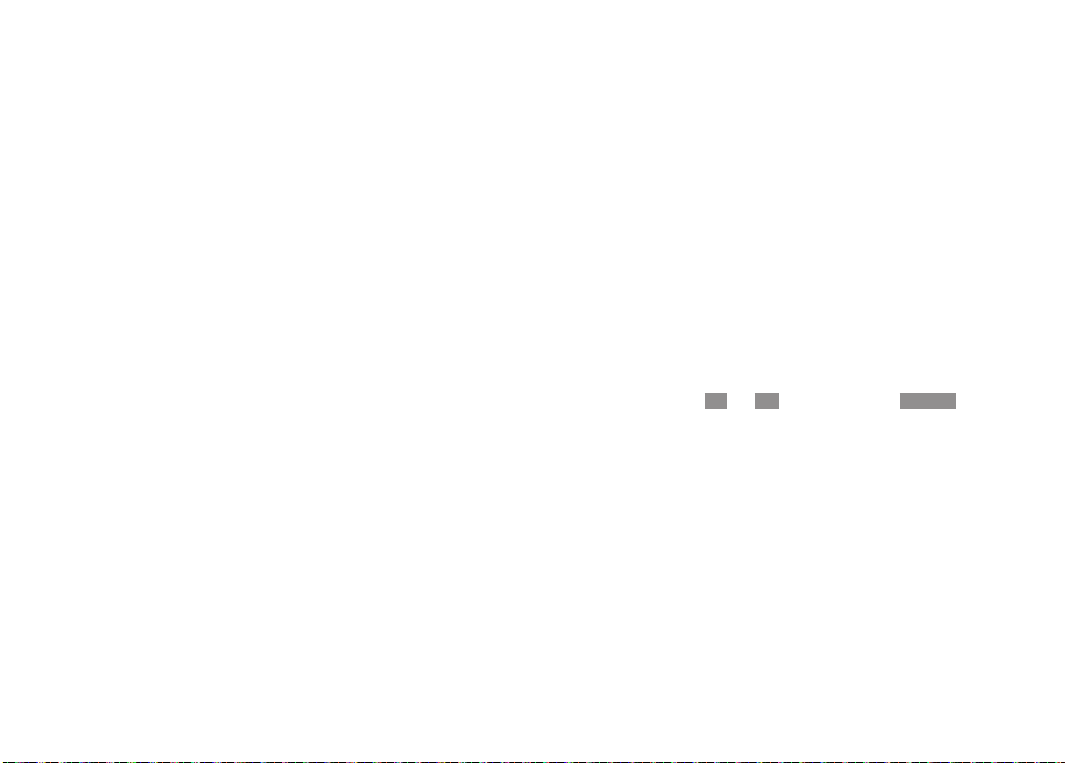
メモ
・ 再生モード(76 ページ)のときやメニュー画面(26 ページ)が表示され
ているときにシャッターレリーズボタンを半押しすると、撮影モードに
切り換わります。
・ カメラブレを防ぐために、シャッターレリーズボタンはいきなり強く押
さず、そっと押し込んでください。
・ 動画撮影中にシャッターレリーズボタンを押すと、静止画を撮影できま
す。動画撮影や動画撮影ボタン(17)についての詳細は、68 ページをご
覧ください。
連続撮影
1 枚ずつの撮影だけでなく、連続撮影もできます。動きのある被写体を数
段階で続けて写すときなどに便利です。1 枚撮影するときはメインスイッ
チ( 15)を「S」(シングル)に、連続撮影するときは「C」(コンティニュアス)
にします。
連続撮影するには、シャッターレリーズボタン(16)を押し続けます(ただ
し、メモリーカード容量が十分である必要があります)。メインスイッチ
を「C」にしてもシャッターレリーズボタンを押すのが一瞬ならば、通常の
1 枚撮影になります。シャッターレリーズボタン以外の操作は 1 枚撮影と
同じです。
連続撮影速度は最大で約 3 コマ / 秒です。少なくとも最初の 8 枚までは高
速で連続撮影されますが、バッファメモリー容量がいっぱいになりますと、
それ以降は速度がやや低下します。
メモ
・ 上記の連続撮影速度は、[ISO]を[ 200]に、[記録形式]を[JPEG fi ne]に設定
しているときの速度と撮影枚数です。設定内容やご使用のメモリーカー
ドの種類により、撮影枚数が減ったり、速度が遅くなることがあります。[
・ 連続撮影したときは、撮影枚数にかかわらず、どちらの再生モード(76
ページ)でも、最後に撮影した画像が表示されます。また、連続撮影し
た画像すべてがバッファメモリーからメモリーカードに転送されていな
いときは、メモリーカードに最後に記録された画像が表示されます。表
示された画像を別の画像に切り換える方法など、画像再生の各機能につ
いては、「再生モード」(76 ページ〜)をご覧ください。
24
Page 27
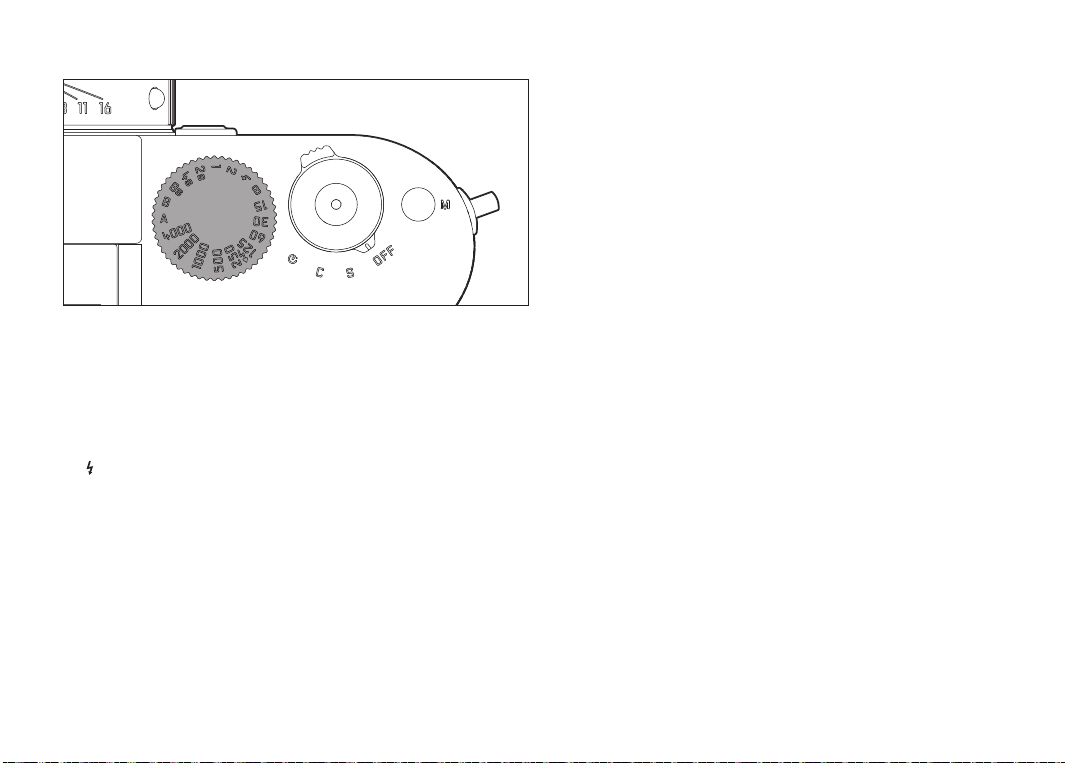
シャッタースピードダイヤル
シャッタースピードダイヤル(18)は、シャッタースピードを設定するとき
や、露出モードを選ぶときに使います。
‐ 「A」:絞り優先 AE モード(54 ページ)で撮影するときに選びます。
‐ シャッタースピードの数値:マニュアル露出モード(60 ページ)で撮影
するときに選びます。8 〜 1/4000 秒の範囲(1/2 段ステップ)で設定で
きます。
‐ 「
」:フラッシュ同調速度(63 ページ)です。1/180 秒です。
‐ 「B」:バルブ撮影(60 ページ)するときに選びます。
ライカ M のシャッタースピードダイヤルは、一定の位置でそれ以上回せな
くなる構造ではありません。どの位置からでもどの方向にも自由に回すこ
とができます。それぞれの数値とその中間(クリックストップで止まる位
置)に設定できます。それ以外の位置には設定できません。露出設定につ
いての詳細は、「露出計をオン / オフにする」(51 ページ〜)をご覧くださ
い。
25
Page 28
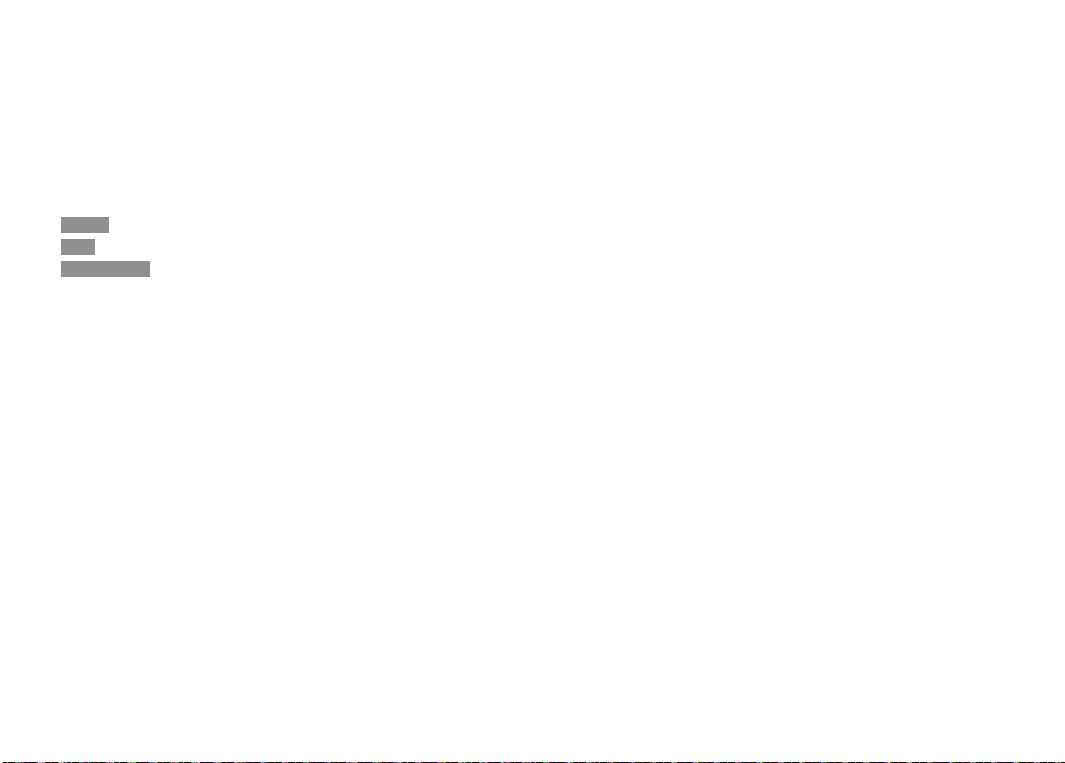
メニューを使って設定する
機能の選択や設定は、主にメインメニューと撮影情報メニューの 2 種類の
メニュー(118、119 ページ)を使って行います。
撮影情報メニュー
撮影情報メニューには 8 項目あります。撮影に関する基本的な設定項目の
ほか、露出に関する設定項目が 2 つと、ユーザープロファイルが含まれて
います。
メインメニュー
メインメニューには 34 項目あり、内容別に次の 3 つのグループに分類さ
れています。
‐[ カメラ ] ( 撮影に関する設定−ページ 1)
‐[ 画像 ](画像に関する設定−ページ 2)
‐[ セットアップ ](カメラに関する設定−ページ 3 〜 5)
メニュー項目全体をメインメニューと撮影情報メニューの 2 つに分け、さ
らにメインメニューを 3 つにグループ分けすることで、標準的な撮影操作
において使用頻度が高い項目に素早く簡単にアクセスできるようになって
います。
撮影情報メニューでは、各項目の現在の設定と設定方法を手順を追って液
晶モニター(34)に表示させることができます。
メインメニューと撮影情報メニューでは、メニュー画面の表示方法は異な
りますが、メニュー項目の設定方法は同じです。
26
Page 29
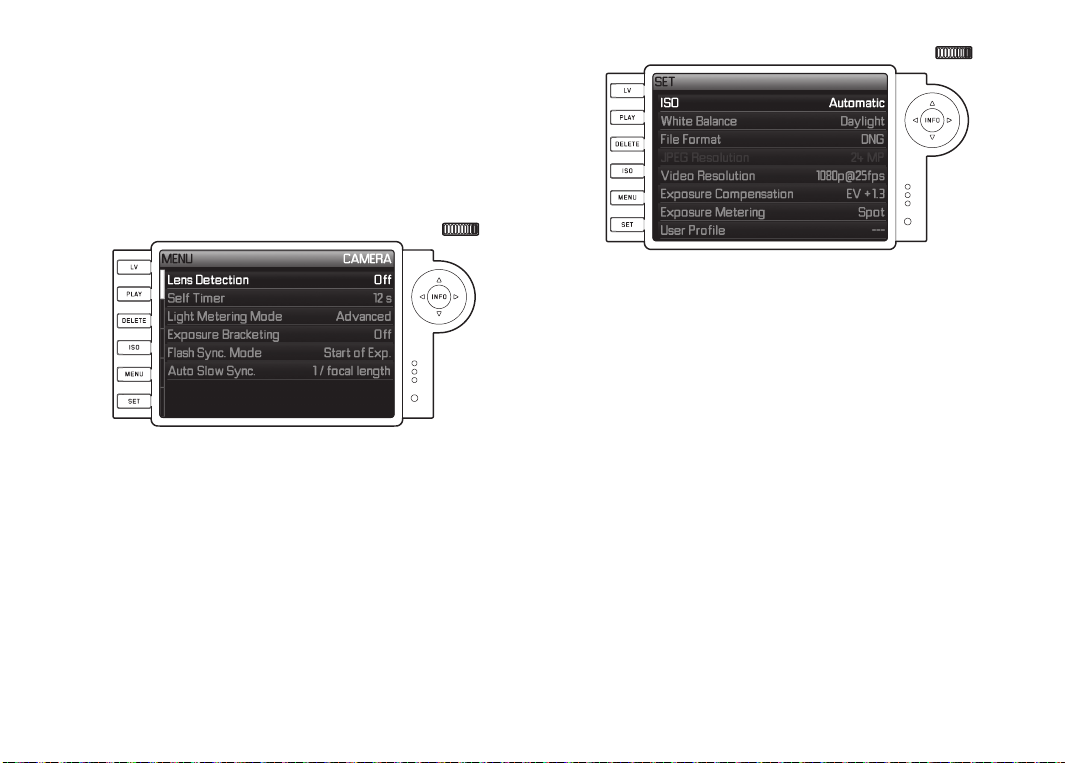
メニューを使って設定する
1. メインメニューを表示するには、
情報メニューを表示するには、
・ メインメニューを表示させるとカメラメニューの最初の 6 項目が、
撮影情報メニューでは 8 項目すべてが表示されます。
どちらのメニューを表示したときでも、最後に設定したメニュー項
目がハイライト表示されます。ただし、カメラの電源を切るとリセッ
トされます。
ボタン(21)を押します。撮影
MENU
ボタン(20)を押します。
SET
メモ
撮影情報メニューは、撮影モードからのみ表示することができます。
27
Page 30
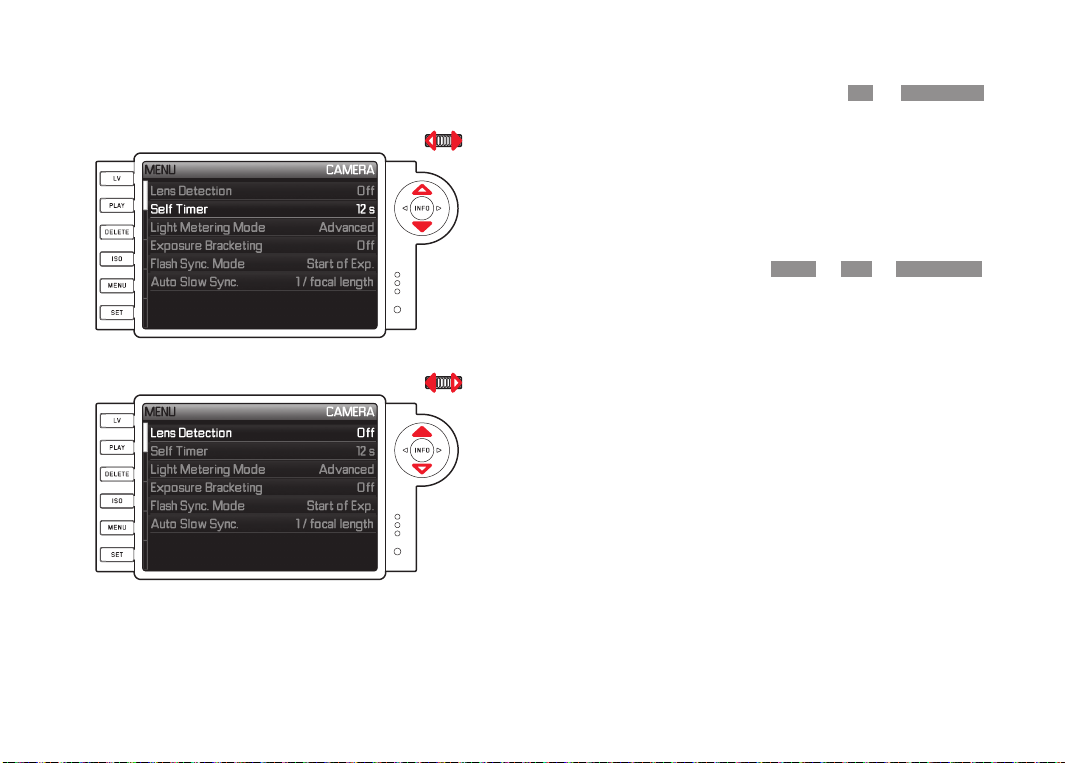
2. 設定ダイヤル(29)または十字キー(30)の 上 / 下ボタンで設定したいメ
ニュー項目を選びます。設定ダイヤルは、右に回すと下の項目に、左
に回すと上の項目に移動します。
メモ
・ 設定ダイヤルを使うと、より素早く簡単にメニュー項目を選べます。
・ 状況によっては、設定できないメニュー項目([GPS]や[ フォーマット]な
ど)やサブメニュー項目があります(詳しくは各項目のページをご覧くだ
さい)。その場合は、そのメニュー項目やサブメニュー項目の文字が濃
いグレーで表示されます。
3. 十字キーの右ボタン、
して、サブメニューを表示します。
・ 画面上部の見出しが変わります。サブメニュー画面では、左端にメ
ニュー名(メインメニューでは [ カメラ]、 [ 画像]、 [ セットアップ]の
いずれか、撮影情報メニューでは[
ニュー項目が白字で表示されます。サブメニューに含まれる設定内
容の数は、メニュー項目により異なります。サブメニューによっては、
目盛で数値を設定する方式や、サブメニュー項目からさらに設定内
容を選ぶ方式になっているものもあります。
SET
ボタン、
ボタン(31)、のいずれかを押
INFO
]が黒字で、右端には選んだメ
SET
28
Page 31

4. 設定ダイヤルまたは十字キーで設定内容を選びます。十字キーを使う
ときは、次のように操作します。
‐ 上 / 下ボタン:サブメニューからサブメニュー項目を選ぶ、または
サブメニュー項目から設定内容を選ぶ
‐ 右 / 左ボタン:サブメニュー項目から設定内容を選ぶ、または目盛
で数値を選ぶ
また、
もできます。
・ 画面上部の見出しが変わります。左端にはメニューが黒字で、右端
には選んだサブメニューが白字で表示されます。
メモ
[日付 / 時刻]、[オートブラケット]、[ホワイトバランス]などでは、複数の
内容の設定を行います。各メニュー項目での設定方法についての詳細は、
各メニュー項目のページをご覧ください。
5.
SET
・ 最初のメニュー画面に戻ります。決定した設定内容がメニュー項目
の右に表示されます。
ボタンでサブメニューからサブメニュー項目を選ぶこと
INFO
ボタンまたは
ボタンを押して設定を決定します。
INFO
メモ
設定内容を変更せずにメニュー画面やサブメニュー画面を終了するには、
次のいずれかのボタンを押します。また、各ボタンを押すと、液晶モニター
の表示が次のように切り換わります。
メインメニュー
撮影情報
メニュー
シャッターレリー
ズボタン(16)/ 動
画撮影ボタン(17)
撮影モード PLAY モード
撮影モード PLAY モード
PLAY
ボタン(24)
MENU
ボタン(21)
メインメニュー画
面または 1 つ前の
サブメニュー画面
撮影情報メニュー
画面、1 つ前のサブ
メニュー画面、また
はメインメニュー
画面
29
Page 32

操作ガイド(詳細編)
日付と時刻
日付と時刻は、同じメニュー項目で設定します。
カメラに関する設定
表示言語
初期設定では表示言語が英語に設定されており、すべて英語で表示されま
す。英語以外には、ドイツ語、フランス語、スペイン語、イタリア語、ロ
シア語、日本語、繁体中国語、簡体中国語から選べます。
表示言語を設定する
1. メインメニューのページ 5 [ セットアップ]( 26、118 ページ)で
[Language]を選びます。
2. サブメニューで言語を選びます。
ボタンの名称と略称を除き、表示言語が変わります。
日付と時刻を設定する
1. メインメニューのページ 5 [セットアップ]( 26、118 ページ)で[日付
/ 時刻]を選びます。
2. サブメニューで[自動時刻設定 / タイムゾーン] 、[ 日付] 、[ 時刻]が表示さ
れます。
GPS による自動時刻合わせを設定する
GPS 衛星から電波を受信して、時刻を定期的に自動更新するように設定で
きます。ただし、この機能を使うには、マルチファンクションハンドグリッ
プ M(別売、98 ページ)が必要です。
3. サブメニューで[自動時刻設定 / タイムゾーン]を選びます。
・ 次のサブメニューで[GPS 自動時刻合わせ]([ GPS]を[ ON]に設定し
ているときのみ選択可能、71 ページ)、[タイムゾーン] 、[ サマータイ
ム]が表示されます。
4. [GPS 自動時刻合わせ]を選びます。
5. [ON]を選びます。
30
Page 33

タイムゾーンを設定する
6. [タイムゾーン]を選びます。
7. お住まいの地域のタイムゾーンを選びます。
・ GMT(グリニッジ標準時)との時差が[タイムゾーン]の右端に、設定
したタイムゾーンにある主な都市とその時刻が画面の下部に表示さ
れます。
サマータイムを設定する
8. [サマータイム]を選びます。
9. [ON]を選びます。
メモ
[タイムゾーン]と [ サマータイム ] は、GPS 機能を OFF にしているときの
み設定できます。
日付を設定する
年、月、日の表示形式を 3 種類から選べます。
3. [日付 / 時刻]のサブメニューで[日付]を選びます。次のサブメニュー
で[ 日付表示形式]と[ 日付設定]が表示されます。
4. [日付表示形式]を選びます。
5. 次のサブメニューで[日 / 月 / 年] 、[ 月 / 日 / 年] 、[ 年 / 月 / 日]から表
示形式を選びます。
6. 設定を決定します。
・ 前のサブメニューに戻ります。
7. [日付設定]を選びます。
・ 次のサブメニューで年、月、日の数値が表示されます。現在選択さ
れている(数値を変更できる)項目は、赤いアンダーラインが表示さ
れ、見出しは白字で、数値は赤字で表示されます。
十字キー(30)、
を選び、設定ダイヤル(29)または十字キーで数値を選びます。
8. 日付を合わせたら、設定を決定します。
ボタン(20)、
SET
ボタン(31)のいずれかで項目
INFO
31
Page 34

時刻を設定する
24 時間と 12 時間の表示形式から選べます。
3. [日付 / 時刻]のサブメニューで[時刻]を選びます。次のサブメニュー
で[ 時刻表示形式]と[ 時刻設定]が表示されます。表示形式を設定する
ときは[時刻表示形式]を、時刻を設定するときは[時刻設定]を選びま
す。
操作方法は[日付]と同じです。
メモ
日付と時刻の設定は、バッテリーが入っていなかったり、バッテリー残量
がなくなってしまったりしても、内蔵のバックアップ電池により約 2 ヶ月
保存されます。約 2 ヶ月経過して設定が失われてしまった場合は、本ペー
ジの手順で再設定してください。
オートパワーオフ
設定した時間が経過するとライカ M が自動的にスタンバイモードに移行す
る機能です。
オートパワーオフを設定する
1. メインメニューのページ 4 [セットアップ]( 26、118 ページ)で[オー
トパワーオフ]を選びます。
2. サブメニューでオートパワーオフが作動するまでの時間を選びます。
メモ
スタンバイモード(オートパワーオフ作動後や、シャッターレリーズボタ
ンから指を離して 30 秒後に露出計とファインダー表示がオフになった状
態)は、シャッターレリーズボタン(16)を半押しすると解除されます。
32
Page 35

電子音
液晶モニターにメッセージが表示されたときと、セルフタイマー撮影のカ
ウントダウン時に、電子音が鳴るように設定できます。音量は 2 段階で調
整できます。電子音が鳴らないように設定することもできます。
メモ
初期設定では[OFF]に設定されています。
電子音を設定する
1. メインメニューのページ 5 [セットアップ]( 26、118 ページ)で[電子
音]を選びます。
2. サブメニューで[OFF] 、[ 小] 、[ 大]から設定内容を選びます。
33
Page 36

撮影に関する設定・操作
レンズ検出
6 ビットコード付きの M レンズをライカ M に装着すると、ライカ M のマ
ウント部にある 6 ビットコード検知センサーが6ビットコードを読み取り、
レンズの種類を検出します。
‐ 読み込んだ情報は、画像データの最適処理に利用します。広角レンズを
使ったり絞りを開いたりしたときに目立ちがちなビネッティング(周辺
減光)を軽減します。
‐ フラッシュ調光やフラッシュユニットのリフレクターの調整にも、読み
込んだ情報を利用します(「対応フラッシュユニット」、62 ページ)。
‐ 読み込んだ情報は、画像の Exif ファイルに記録されます。画像を再生し
ているときに
えると、撮影に使用したレンズの焦点距離が表示されます。
メモ
6 ビットコード付きではないレンズを使用する場合、レンズ検出機能をオ
フにするか、または使用するレンズをマニュアルで設定してください(本
ページ)。
ボタンを押して撮影情報表示(117 ページ)に切り換
INFO
レンズ検出を設定する
1. メインメニューのページ 1 [カメラ]( 26、118 ページ)で[レンズ検出]
を選びます。
2. サブメニューで設定内容を選びます。
‐ [OFF]:レンズ検出をオフにします。
‐ [オート]: 6 ビットコード付きレンズ使用時に選びます。
‐ [マニュアル]: 6 ビットコード付きではないレンズ使用時に選びます。
レンズの種類を手動で設定する
6 ビットコード付きではない旧型の M レンズを使用するときは、レンズの
種類は自動的に検出されませんが、[レンズ検出]で[マニュアル]を選ぶと
レンズの種類を手動で設定できます。
R レンズを使用するときも、レンズの種類は自動的に検出されませんが、
レンズの種類を手動で設定できます。なお、R レンズを使用するには、R
アダプター M が必要です。詳しくは R アダプター M の取扱説明書をご覧
ください。
3. [マニュアル]のサブメニューで使用しているレンズの種類を選びます。
・ レンズの焦点距離と開放 F 値のリストが表示されます。リストには、
レンズの種類を判別しやすいように、製品コードも同時に表示され
ます。M レンズと R レンズのどちらが装着されているかは自動的に
識別されます。M レンズ装着時は M レンズのリストのみが、R レン
ズ装着時は R レンズのリストのみが表示されます。
34
Page 37

メモ
・ レンズの製品コードは通常、被写界深度目盛の反対側(固定リングの下
側)に刻印されています。刻印の無いレンズについてはカスタマーケア
までお問い合わせ下さい。
・ 2006 年 6 月頃より前に製造されたレンズには 6 ビットコードが付いて
いません。これらのレンズは[マニュアル]のサブメニューで表示される
リストに含まれていますので、レンズの種類を手動で設定してください。
それ以降に発売された機種のレンズはすべて 6 ビットコード付きですの
で、リストには含まれていません。
・ トリ・エルマー M f4/16-18-21mm ASPH. 使用時は、焦点距離の情報を読
み込めないため、撮影画像の Exif ファイルには記録されません。Exif ファ
イルに記録するには、レンズの種類(焦点距離)を手動で設定してくださ
い。
・ トリ・エルマー M f4/28-35-50mmASPH. 使用時は、焦点距離の情報が読
み込まれるため、対応するブライトフレームが正しく表示され、画像
データの最適処理も行われます。ただし、[マニュアル]のサブメニュー
で表示されるリストには、メニューシステムの制約により、製品コード
が 11625 のものしか含まれていませんが、製品コードが 11890 および
11894 のものも使用できます。製品コードが 11890 または 11894 の同レ
ンズを使用する場合は、サブメニューで表示されるリストから 11625 を
選んでください。
圧縮率 / 記録形式
画像データを記録する形式を次の中から選べます。
a. [DNG]( 圧縮あり / 圧縮なし)
b. [JPEG fine](低圧縮率)
c. [JPEG basic](高圧縮率)
d. [DNG + JPEG fine]( 2 つの形式で同時に記録)
e. [DNG + JPEG basic]( 2 つの形式で同時に記録)
画像の用途やメモリーカード容量に合わせて圧縮率 / 記録形式を選べま
す。DNG 形式と JPEG 形式で同時に記録すれば、撮影後に用途を決めたい
ときにも確実かつ柔軟に対応できます。
圧縮率 / 記録形式を選ぶ
1. 撮影情報メニュー(26、118 ページ)で[記録形式]を選びます。
2. サブメニューで圧縮率 / 記録形式を選びます。
35
Page 38

DNG 形式の圧縮あり / なしを選ぶ
1. メインメニューのページ 2 [画像]( 26、118 ページ)で[DNG 圧縮]を
選びます。
2. サブメニューで[ON](圧縮あり)または[OFF](圧縮なし)を選びます。
メモ
・ DNG(デジタル・ネガティブ)とは、RAW ファイル形式の標準フォーマッ
トです。撮像素子が記録したデータを、カメラ内で画像処理も圧縮もせ
ずに、そのまま保存します。
・ [DNG]を[ ON](圧縮あり)に設定した記録形式には、次のような特徴が
あります。
‐ 画質は劣化しません(ロスレス圧縮)。
‐ 現像する際に仕上がりを自在に調整できます。
‐ 書き込み時間が短縮されます。
‐ ファイルサイズが小さくなります。
・ [DNG + JPEG fine]と[ DNG + JPEG basic]では、JPEG 形式の記録画素数はすで
に設定されている値に固定されるため、DNG 形式の画像と JPEG 形式の
画像で記録画素数が大きく異なることがあります。
・ [JPG basic]は圧縮率が高いため、画像の複雑な細部では、情報が失われ
たり正確に再現できなかったりすることがあります(斜めの線がギザギ
ザになるなどのアーチファクトが発生します)。
・ 液晶モニターに表示される撮影可能枚数が撮影後に減らないことがあり
ます。これは、記録に必要なデータ容量が被写体によって異なるためで
す。JPEG 形式の場合、複雑な細部には多めの、均一な表面には少なめの
データ容量が必要になります。
記録画素数
JPEG 形式で画像データを記録するときの画素数を 4 種類から選べます。画
像の用途やメモリーカード容量に合わせて最適な記録画素数を選んでくだ
さい。最大の記録画素数(データ容量が最大)は、大きな用紙でのプリント
にふさわしい高画質で記録するときに選びます。記録画素数が大きいほど、
メモリーカードに記録できる枚数は少なくなります。
記録画素数を選ぶ
1. 撮影情報メニュー(26、119 ページ)で[JPEG 記録画素数]を選びます。
2. サブメニューで記録画素数を選びます。
メモ
DNG 形式の記録画素数は、JPEG 形式の記録画素数にかかわらず、常に
24MP です。
36
Page 39

ホワイトバランス
ホワイトバランスはデジタルカメラ特有の機能で、光源に応じて自然な色
合いで撮影できるようにするためのものです。被写体の中の特定の色を白
く写し出すように設定し、この白に基づいて色合いを調整します。
ライカ M では、ホワイトバランスの設定を次の 10 種類から選べます。
‐ [オート]:ホワイトバランスを自動的に調整します。ほとんどの状況下
で自然な色合いに再現できます。
‐ 7 種類のプリセット:よくある光源別に最適なプリセットを選べます。
‐ [
]:晴天の屋外で撮影するとき
‐ [
]:くもりの屋外で撮影するとき
‐ [
]:屋外の日かげで撮影するとき
‐ [
]:白熱灯下で撮影するとき
‐ [
‐暖色]:電球色蛍光灯(約 2700K)下で撮影するとき
家庭で撮影するときなど
‐寒色]:白色蛍光灯(約 4000K)下で撮影するとき
‐ [
スタジオの照明の下で撮影するときなど
]:フラッシュ撮影するとき
‐ [
‐ [
]:手動で調整します。
1
‐ [色温度]
:色温度を数値で直接設定します。
メモ
システムカメラアダプテーション(SCA)3000 の条件を満たすフラッシュ
ユニットと SCA-3502-M5 アダプター、またはそれと同等の接点を備えた
フラッシュユニットを使用してフラッシュ撮影するときは、[オート]に設
定してもホワイトバランスが正しく調整されます。その他のフラッシュユ
ニットを使用してフラッシュ撮影するときは、[オート]では正しく調整さ
れませんので、[
]に設定してください。
ホワイトバランスを設定する
[オート]またはプリセットを選ぶ場合
1. 撮影情報メニュー(154、247 ー ジ )で[ ホワイトバランス]を選びます。
2. サブメニューで[オート]またはプリセットを選びます。
1 単位はすべて K(ケルビン)です。
37
Page 40
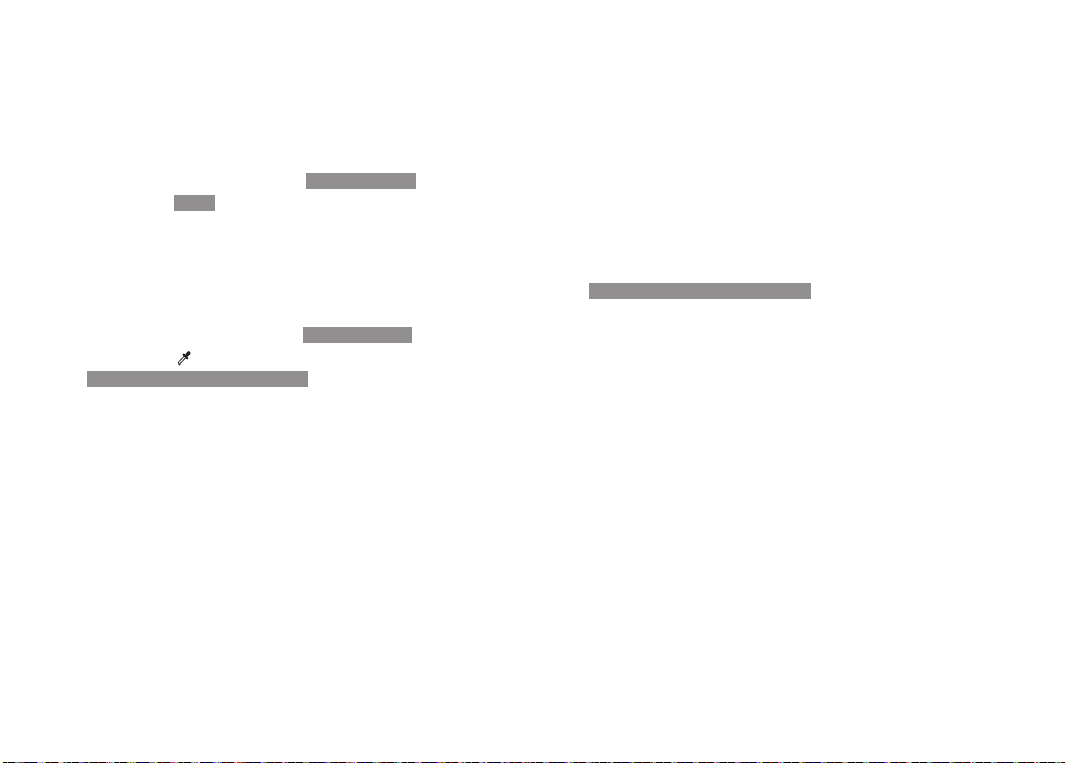
色温度を直接設定する場合
設定範囲は 2000 〜13100K
1
です。2000 〜5000K では 100K ステップごとに、
5000 〜 8000K では 200K ステップごとに、8000 〜 13100K では 300K ステッ
プごとに調整できます。撮影において実際にありえる色温度の範囲をほぼ
すべてカバーしているので、光源に応じてきわめて忠実に色合いを再現し
たり、好みに合わせて思いどおりに色合いを調整したりできます。
1. 撮影情報メニュー(26、119 ページ)で[ホワイトバランス]を選びます。
2. サブメニューで[色温度]を選びます。
3. 設定ダイヤル(29)または十字キー(30)の 上 / 下ボタンで数値を選びま
す。
4.
ボタン(20)または
SET
ボタン(31)を押して設定を決定します。
INFO
手動で設定する場合
1. 撮影情報メニュー(26、119 ページ)で[ホワイトバランス]を選びます。
2. サブメニューで[
]を選びます。
・ 「白い被写体を 1 枚撮影してください」というメッセージが表示されま
す。
3. 白またはニュートラルグレーの被写体を撮影します。
・ 液晶モニターの表示が次のように変わります。
‐ ホワイトバランス設定の基準に用いる画像が表示されます。
‐ 画面中央に十字線が表示されます。
4. 十字キーの上 / 下 / 左 / 右ボタンを押して、ホワイトバランス設定の
基準にしたい部分(白やニュートラルグレーの部分)に十字線を合わせ
ます。
5.
ボタンを押します。
INFO
・ 表示されている画像の色合いが変わります。
6. 次のいずれかの操作を行います。
‐ ホワイトバランスの設定を保存する場合は、
ボタンを押します。
SET
・「 ホワイトバランスをセットしました」というメッセージが表示され
ます。
‐ 設定し直す場合は、再度手順 4. 〜 5. を行います。
設定した基準は、設定し直すか別のホワイトバランス設定を選ぶまで、そ
のままその後の撮影に使用できます。
メモ
設定した基準とともに、設定に用いた画像も保存されます。画像は撮影時
の色合いではなく、設定した基準に応じて色合いが変わった状態で保存さ
れます。
38
Page 41

ISO 感度
ライカ M では、ISO 感度を ISO 200 〜 6400 の範囲で 1/3 段ステップで設定
できます。ISO 感度を調整することで、撮影状況にふさわしいシャッター
スピードや絞り値を設定できます。
[Pull 100]は 、 ISO 100 に相当する感度です。この感度で撮影するときは、
コントラストが低めになりますので、主要被写体が露出オーバーにならな
いように注意してください。
ISO 感度は[オート]
1
にも設定できます。[オート]を選ぶと、周囲の明るさ
に応じて ISO 感度が自動設定されます。絞り優先 AE モード(54 ページ)
で[ オート]を選ぶと、自動設定されるシャッタースピードの範囲が広くな
ります。
ISO 感度を設定する
ボタンでの設定
ISO
1.
ボタン(22)を押します。
ISO
・ 液晶モニターに ISO 感度メニューが表示されます。
2.
ボタンを押したまま、設定ダイヤル(29)または十字キー(30)の 上
ISO
/ 下ボタンで ISO 感度または[オート]を選びます。
メモ
ボタンから指を離しても ISO 感度メニューは約 2 秒間表示されたまま
ISO
になりますが、設定内容は有効になっています。
メモ
ISO 感度を高くするほど、均一に明るい部分が多い被写体を撮影した場合
に、画像にノイズや横縞や縦縞が生じやすくなります。
メニューでの設定
1. 撮影情報メニュー(26、119 ページ)で[
]を選びます。
ISO
2. 設定ダイヤル(29)または十字キー(30)の 上 / 下ボタンで ISO 感度また
は[ オート]を選びます。
3.
ボタンまたは
SET
ボタンを押して設定を決定します。
INFO
ISO 感度の自動設定を選ぶ
上の手順 2. で[オート]を選んでから、次の手順を行います。
3. サブメニューを表示します。
・[ OK] 、[ 最大 ISO 設定] 、[ 最長シャッター速度設定]が表示されます。
1 マニュアル露出モード時およびフラッシュ撮影時は機能しません(フラッシュ撮影時のシャッタース
ピードは 1/180 秒に固定されます)。
39
Page 42

自動設定の内容を変更しない場合
4. [OK]を選びます。
初期設定では、自動設定される ISO の上限は[ISO800]に、最長シャッター
スピードは[オート]に設定されています。
メモ
初期設定では、[最大 ISO 設定]は[ 800]に設定されています。
自動設定の内容を変更する場合
4. [最大 ISO 設定]ま た は[ 最長シャッター速度設定]を選びます。
・ [最大 ISO 設定]を選ぶと、ISO 感度を設定するサブメニューが表示さ
れます。
[最長シャッター速度設定]を選ぶと、[オート]か[ マニュアル]かを選
ぶサブメニューが表示されます。
自動設定される ISO 感度の上限を設定するには、[最大 ISO 設定]を 選
び、サブメニューで ISO 感度を設定します。ここで設定した ISO 感度
より高く自動設定されないようになります。
ISO 感度の自動設定が作動するシャッタースピードの低速側の限界を
設定するには、[最長シャッター速度設定]を選びます。
サブメニューで[オート]
2
を選ぶと、周囲の光量が少ないために
シャッタースピードが手持ち撮影でブレない限界より低速側に設定
された場合にのみ、ISO 感度が自動的に高めに切り換わります。手持
ち撮影でブレない限界は、使用レンズに基づき、約「焦点距離分の 1」
秒に設定されます。例えば 50mm レンズならば、シャッタースピー
ドが 1/60 秒より遅く自動設定されると、ISO 感度が自動的に高めに
切り換わります。
5. サブメニューで[マニュアル]を選ぶと、ISO 感度の自動設定が作動する
シャッタースピードの低速側の限界を[1/2 秒]〜[ 1/500 秒]の範囲で
1 段ステップごとに設定できます。例えば[1/2 秒]に設定すると、シャッ
タースピードが 1/2 秒より遅く自動設定されると、ISO 感度が自動的
に高めに切り換わります。
6.
ボタンまたは
SET
ボタンを押して設定を決定します。
INFO
メモ
オートブラケット撮影(58 ページ)では、ISO 感度は撮影ごとには変わら
ず、標準露出での撮影時に自動設定された ISO 感度で露出を変えた撮影も
行います。そのため、[最長シャッター速度設定]で設定したシャッタース
ピードの低速側の限界は無効になります。
2
6 ビットコード付きレンズ使用時または[レンズ検出]を[マニュアル]にしてレンズの種類を手動で設定
しているときのみ機能します(34 ページ)。
40
Page 43

メモ
次の「画質を決める要素‐シャープネス / 彩度 / コントラスト」と「フィル
ムモード」の効果は、JPEG 画像にのみ適用されます。DNG(RAW)画像は、
撮像素子が出力したデータをそのまま記録するので、これらの効果は適用
されません。
画質を決める要素‐シャープネス / 彩度 / コントラスト
デジタル写真では、画像の質を決める大切な要素を簡単に調整できます。
画像処理ソフトを使えばさまざまな画質調整ができますが、まず記録した
画像データをパソコンに取り込む必要があります。ライカ M では、画質の
決め手となる次の 3 つの大事な要素をあらかじめ調整してから撮影できま
す。
・ シャープネス:美しく撮影するには、少なくとも主要被写体だけには正
確にピントを合わせてシャープに描き出さなければなりません。画像が
シャープな印象になるかどうかは、輪郭がシャープであるかどうか、す
なわち画像の輪郭部において明暗の境界部分がどれだけ小さいかで決ま
るといっていいでしょう。シャープネス調整とは、この境界部分の大小
を調整することです。
・ 彩度:画像の色合いが“淡い”パステルカラーのように見えるか、“鮮やか”
でカラフルに見えるかを決める要素です。画像の印象は、光の状況や天
候(晴れか曇りか)によって大きく違ってきますが、彩度によっても明ら
かに変わってきます。
・ コントラスト:明るい部分と暗い部分の差のことで、画像が“単調”であ
るか“鮮明”であるかを決める要素です。コントラスト調整とは、明るい
部分をより明るくして暗い部分をより暗くするなど、明暗の差に強弱を
つけることです。
これらの 3 つの要素をメニューで個別に 5 段階で調整できます。撮影シー
ンや光の状況に応じて最適な設定を選んでください。
シャープネス / 彩度 / コントラストを調整する
1. メインメニューのページ 2 [画像](26、118 ページ)で[シャープネ
ス] 、[ 彩度] 、[ コントラスト]から調整したい要素を選びます。
2. サブメニューで調整レベルを選びます。
41
Page 44
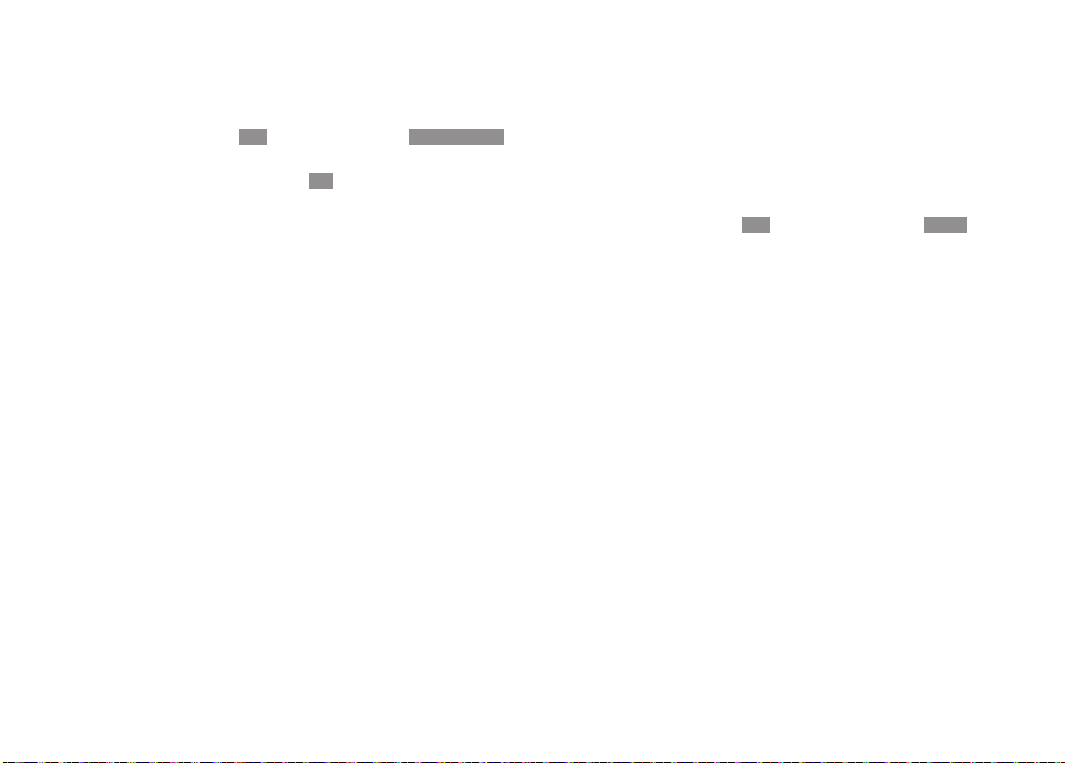
フィルムモード
フィルムのような色調で撮影できます。白黒でも撮影できます。
フィルムモードを設定する
1. メインメニューのページ 2 [画像]( 26、118 ページ)で[フィルムモード]
を選びます。
2. サブメニューで設定内容を選びます。[OFF]を選ぶと通常の撮影になり
ます。
色空間
デジタル画像では、色を正しく再現する条件がさまざまな用途ごとに大き
く異なるため、数種類の色空間が開発されています。sRGB(RGB は赤、緑、
青を表します)は、一般的な印刷にふさわしい色空間です。Adobe RGB は、
カラー補正などの高度な技術を用いる専門的な画像処理に最適で、商業印
刷などで広く一般に使われています。
色空間を設定する
1. メインメニューのページ 2 [画像](( 26、118 ページ)で[色空間]を 選
びます。
2. サブメニューで色空間を選びます。
メモ
・ 大型ラボ、ミニラボ、ネットプリントサービスで画像をプリントすると
きは、[sRGB]に設定してください。
・ [Adobe RGB]は、カラー処理技術が十分に整った環境で画像処理する場
合にのみ設定することをおすすめします。
42
Page 45

ブライトフレームファインダー
ライカ M のブライトフレームファインダーは、明るく鮮やかな表示の高性
能な大型ファインダーで、レンズに合わせて高精度の距離計が機能する距
離計連動式です。ファインダー倍率は 0.68 倍です。
ブライトフレームの表示には LED を用いており、表示色を赤と白から選べ
ます。周囲の光の状況や被写体に合わせて見やすい色を選んでください。
ブライトフレームの表示色を選ぶ
1. メインメニューのページ 3 [セットアップ](( 26、118 ページ)で[フ
レームライン色]を選びます。
2. サブメニューで表示色を選びます。
ブライトフレームに対応するレンズは、焦点距離が 28mm(エルマリー
ト 28mm はシリアルナンバーが 2 411 011 以降のもの)、35mm、50mm、
75mm、90mm、135mm のレンズです。これらのレンズを装着すると、
28mm と 90mm、35mm と 135mm、50mm と 75mm のブライトフレームの
組み合わせの中から焦点距離に対応した 1 組が自動的にファインダーに表
示されます。距離計と連動するレンズは、焦点距離が 16 〜 135mm の全レ
ンズです。
ブライトフレームはフォーカシング機構と連動しており、パララックス(レ
ンズとファインダーの光軸のズレ)は自動的に補正されます。
ブライトフレームの表示範囲はライカ M のフォーマットに対応しており、
撮影距離が 2m のときにライカ M の撮像素子(約 35.8×23.9mm)で撮影さ
れる範囲を示しています。撮影距離が 2m より短くなると、撮影される範
囲はブライトフレームの内側の辺で示される範囲よりもわずかに狭くなり
ます。撮影距離が 2m より長くなると、ブライトフレームの外側の辺で示
される範囲よりもわずかに広くなります(次ページの表)。したがって、ブ
ライトフレームの表示範囲と実際の撮影範囲は、最短撮影距離 0.7m から
無限遠まで、どの距離でもほぼ変わらないといえます。これらのわずかな
差異は、レンジファインダーシステムの原理上生じるものですが、実用的
にはほぼ問題ありません。
43
Page 46

レンジファインダーカメラでは、使用レンズの画角に合ったブライトフ
レームを表示する必要があります。しかし、ピント合わせに応じてレンズ
の繰り出し量(光学系と撮像面との距離)が変わることで、レンズの画角も
わずかに変わります。撮影距離が近い(レンズの繰り出し量が大きい)とき
は画角が小さくなり、実際に撮影される範囲も狭くなります。また、焦点
距離が長いレンズほど繰り出し量が大きくなるため、画角の変化も大きく
なります。
ファインダーの中心には、ピント合わせ用の四角い測距枠が周辺よりも明
るく表示されます。露出計がオンになると、ファインダーの下部に露出状
況を示す LED やフラッシュマークの LED が点灯します。
B
A
ブライトフレームの表示範囲と撮影範囲(50mm レンズ使用時)
A
B
撮影距離 撮影範囲
0.7m ブライトフレームの幅で約 1 つ分狭い範囲
2m ブライトフレームの内側の辺で示される範囲
無限遠 ブライトフレームの幅で縦に約 1 つ分、横に約
ブライトフレーム
撮影範囲(拡大図)
4 つ分広い範囲
44
Page 47

液晶モニター
ライカ M は大型 3.0 型のカラー液晶モニター(34)を搭載しています。液
晶モニターには、保護用のカバーガラスとして、強度と耐傷性に優れた
Corning Gorilla Glass
1
が取り付けられています。
ライブビューモード(46 ページ)では、レンズを通して撮像素子がとらえ
たライブビュー映像が液晶モニターに表示されます。再生モードでは、メ
モリーカードに記録した撮影画像が液晶モニターに表示されます。
ライブビューモードと再生モードのどちらでも、通常は基本的な撮影情
報とともに画面全体にライブビュー映像または撮影画像が表示されます
(76 ページ)。
液晶モニターの明るさを調整する
液晶モニターの明るさを 5 段階で調整できます。周囲の光量に応じて明る
さが自動調整されるように設定することもできます。撮影状況に合わせて
もっとも見やすい明るさを選んでください。
1. メインメニューのページ 3 [セットアップ](( 26、118 ページ)で[LCD
輝度]を選びます。
2. サブメニューで明るさまたは[オート]を選びます。
メモ
・ メニュー画面((26 ページ)を除き、本書に記載されている液晶モニター
の表示はすべて、電子ビューファインダー EVF 2(別売、96 ページ)の画
面にも同様に表示されます。
・ メインメニューのページ 3 [セットアップ](( 26、118 ページ)で[EVF
輝度]を選ぶと、液晶モニターの明るさと同様に、EVF 2 の画面の明るさ
を調整できます。
1 Corning Gorilla Glass は Corning Incorporated の登録商標です。
45
Page 48

ライブビューモード
ライブビューモードでは、液晶モニターに表示される映像を見ながら撮影
できます。レンズを通して見たままの画像が撮影できます。また、ピント
合わせをサポートする機能(49 ページ)や 3 つの測光モード(52 ページ)
を使って撮影することもできます。
ライブビューモードに切り換えるには、LV ボタン(25)を押します。
ライブビュー映像の明るさ
ライブビューモード時に液晶モニターに表示される映像は通常、次の状況
であれば均一な明るさになります。
‐被写体が明るすぎない、または暗すぎない
‐設定した露出値では露出オーバーまたは露出アンダーにならない
‐内部の露光時間が 1/30 秒より長くならない
シャッターレリーズボタンを半押しすると、設定した露出値で実際に撮影
した結果に近い明るさでライブビュー映像が表示されます。
ライブビューモードでは、画面の上部に基本的な撮影情報が表示されます。
ボタンを押すと、その他の情報を表示できます(112 ページ)。
INFO
メモ
・ ライブビューモードでは、撮像素子がとらえた画像が液晶モニターに表
示されます。ライブビューモードに切り換えるとシャッターが開いた状
態になり、ライブビューモードを終了するとシャッターが閉じてチャー
ジされます。そのため、ライブビューモードをオン / オフにする際には
シャッター音が生じます。また、ライブビュー撮影ではシャッタータイ
ムラグがわずかに生じることがあります。
・ ライブビューモードを使うとバッテリーの消耗が早くなります。
46
Page 49

ピントを合わせる
ピント合わせは、光学ファインダー(26)またはライブビュー映像(46 ペー
ジ)で行います。どちらの方法でも、さまざまな機能を使って素早く正確
にピントを合わせることができます。
光学ファインダーでのピント合わせ
ライカ M の距離計は有効基線長が長いため、高精度にピントを合わせるこ
とができます。特に広角レンズを使って深めの被写界深度で撮影する場合
に効果的です。
メモ
・ ライブビューモードでは、撮像素子がとらえた画像が液晶モニターに表
示されます。ライブビューモードに切り換えるとシャッターが開いた状
態になり、ライブビューモードを終了するとシャッターが閉じてチャー
ジされます。そのため、ライブビューモードをオン / オフにする際には
シャッター音が生じます。また、ライブビュー撮影ではシャッタータイ
ムラグがわずかに生じることがあります。さらに、ライブビューモード
を使うとバッテリーの消耗が早くなります。
・ ISO 感度などの設定により、ライブビュー映像と実際に撮影される画像
が異なることがあります。
メカニカル基線長
(ファインダー窓の光軸と
距離計窓間の距離)
69.25mm ×0.68 = 約 47.1mm
ファインダーの中央には、フォーカシング測距枠が明るくはっきりとした
長方形で表示されます。ピント合わせは、このフォーカシング測距枠を用
いて、二重像合致式またはスプリットイメージ式で行います。
× ファインダー倍率 = 有効基線長
47
Page 50

二重像合致式
例えばポートレート撮影では、被写体の目にフォーカシング測距枠を合わ
せ、目の輪郭が重なるまでフォーカスリングを回します。重なったら構図
を決めてください。
スプリットイメージ式
建築撮影などでは、建物の縁などの垂直な線にフォーカシング測距枠を合
わせ、枠内と枠外の境界線で線が一直線になるまでフォーカスリングを回
します。一直線になったら構図を決めてください。
ピントが外れている ピントが合っている
ピントが外れている ピントが合っている
48
Page 51

メモ
次の「フォーカスエイド」と「フォーカスピーキング」は、M レンズ装着時
([レンズ検出]を[オート]または[マニュアル]に設定時)でも R レンズ装着
時でも使用できます。
ライブビュー映像でのピント合わせ
ライブビューモード(46 ページ)では、液晶モニターに表示される映像を
見ながらピントを合わせることができます。絞り値の設定やピント調整を
行ってピントの状態を確認しながら撮影できます。
ライブビュー映像でピントを合わせる
1. LV ボタン(25)を押してライブビューモードにします。
2. レンズのフォーカスリング(14)を回してピントを合わせます。
フォーカスエイド
ライブビュー映像でピントを合わせるときに、被写体の中央部を拡大表示
することもできます。より簡単かつ厳密にピントを合わせることができる
ので便利です。この機能を使うには、次の 2 つの方法があります。
1 回ごとに使う場合
1. フォーカスボタン(3)を押します。
・ 液晶モニターの表示が次のように変わります。
‐ 中央部に拡大された部分が表示されます。
‐設定ダイヤルのマークが表示されます(拡大倍率を上げる / 下げる
ために回す方向を示しています)。
‐ 拡大倍率が表示されます。
設定ダイヤル(29)を回すと、拡大倍率を 5 倍または 10 倍に変えるこ
とができます。
2. レンズのフォーカスリング(14)を回してピントを合わせます。
常に使う場合
1. メインメニューのページ 3 [ セットアップ](( 26、118 ページ)で
[フォーカスエイド]を選びます。
2. サブメニューで[オート]を選びます。
・ レンズのフォーカスリング(14)を回すと、「1 回ごとに使う場合」と同
様に液晶モニターの表示が変わります。
設定ダイヤル(29)を回すと、拡大倍率を 5 倍または 10 倍に変えることが
できます。
49
Page 52

フォーカスピーキング
ライブビュー映像でピントを合わせるときに、被写体のピントが合った部
分の輪郭を色つきで表示できます。ピントの状態を確認しやすくなります。
フォーカスピーキングを使う
1. メインメニューのページ 4 [ セットアップ](( 26、118 ページ)で
[フォーカスピーク]を選びます。
2. サブメニューで[ON]を選びます。
3. LV ボタン(25)を押してライブビューモードにします。
4. 構図を決めます。
5. フォーカスボタン(3)を押してから、フォーカスリング(14)を回してピ
ントを調整します。
・ ピントが合った部分の輪郭が赤色で表示されます。
重要
フォーカスピーキングは、被写体のコントラスト(明暗差)に基づいて行わ
れます。そのため、ピントが厳密に合っていなくても、明暗差が大きい部
分が色つきで表示されることがあります。
50
Page 53

露出計をオン / オフにする
露出計をオンにするには、メインスイッチ(15)でライカ M の電源を入れ、
シャッタースピードダイヤル(18)を「B」以外にしてから、シャッターレリー
ズボタン(16)を半押しします。
露出計がオンになると、露出モード別にファインダーと液晶モニターの表
示が次の状態になります。
‐ 絞り優先 AE モード:ファインダーに自動設定されたシャッタースピー
ドが LED で表示されます。
‐ マニュアル露出モード:ファインダーの三角形の LED のどちらかが、単
独で、または円の LED とともに点灯します。液晶モニターには露出レベ
ルが表示されます。
シャッターを切らずにシャッターレリーズボタンから指を離すと、約 30
秒間は露出計が作動し続け、LED も表示され続けます。
シャッタースピードダイヤルを「B」にしたときは、露出計は作動しません。
メモ
・ 絞り優先 AE モード時に、ライカ M で設定できるシャッタースピードの
範囲では適正露出が得られない場合は、ファインダーのシャッタース
ピード表示が点滅して警告します。詳しくは「絞り優先 AE モード」(54
ページ)をご覧ください。
・ 周囲の光量が極端に少なくライカ M の測光範囲を下回る場合、マニュア
ル露出モード時は、ファインダーでは左の三角形の LED が、液晶モニター
では左のバーが点滅して警告します。絞り優先 AE モード時は、ファイ
ンダーでシャッタースピードが表示され続けますが、適正露出に必要な
シャッタースピードがライカ M の下限である 32 秒より遅い場合は、表
示が点滅に変わります。
・ ライカ M を長期間使用しない場合やケースなどに収納して保管する場合
は、電力の消費を抑えるだけでなく、誤って撮影されてしまうことを防
ぐためにも、メインスイッチでライカ M の電源を切ってください。
メモ
光源の多く(特に LED やナトリウム灯)は、交流電源の周波数に応じて目に
は見えない速度で点滅しています。これらの光源下では、ISO 感度やフレー
ムレートなどの要因により、液晶モニターの画面にちらつきが生じたり、
撮影した動画に横縞が生じたりすることがあります(静止画では生じませ
ん)。シャッタースピードを遅めにすると、これらの現象を防ぐことがで
きます。
51
Page 54

測光
ライカ M の測光方式には次の 3 種類があります。
‐ 中央重点測光:画面の中央部に特に重点を置いて、画面全体を平均的に
測光します。[測光センサー切替]を[ クラシック]に設定したときの方式
です。
‐ シャッター先幕のホワイトブレードに反射した光を測光素子が測光しま
す。
‐ スポット測光、中央重点測光、マルチ測光の 3 つの測光モードから選べ
ます。ライブビューモード時(46 ページ)または[測光センサー切替]を
[アドヴァンスド](撮像素子による測光)に設定したときの方式です。
測光方式を選ぶ(通常の撮影モード時)
1. メインメニューのページ 1 [カメラ](( 26、118 ページ)で[測光セン
サー切替]を選びます。
2. サブメニューで測光方式を選びます。
‐ [クラシック]:シャッター幕の反射光を測光する従来の方式です。
‐ [アドヴァンスド]:撮像素子による測光です。スポット測光、中央重
点測光、マルチ測光の 3 つの測光モードから選べます。
メモ
ライブビューモード時は、[測光センサー切替]を[ クラシック]に設定して
いても、3 つの測光モードから選べます。
測光モードを選ぶ
1. 撮影情報メニュー((26、118 ページ)で[測光モード]を選びます。
2. サブメニューで測光モードを選びます。
‐ [スポット]:画面中央の枠で示される狭い範囲(スポット測光枠)だけ
を測光する方式です。
‐ [中央重点]:[ クラシック]の中央重点とほぼ同じ測光方式です。
‐ [マルチ測光]:画面の複数の部分を測光します。測光に基づく情報を
アルゴリズムによって分析し、主要被写体が適正露出になるように
バランスよく露出を決定します。
・ ライブビューモード時と動画撮影時は、測光モードが液晶モニター
に表示されます。測光モードは、
影情報にも表示されます((119 ページ)。
ボタンを押すと表示される撮
INFO
52
Page 55

メモ
・ [アドヴァンスド]に切り換えるとシャッターが開いた状態になり、[クラ
シック]に切り換えるとシャッターが閉じてチャージされます。そのた
め 、[ アドヴァンスド]/[クラシック]の切り換えの際にはシャッター音が
生じます。また、[アドヴァンスド]で撮影した場合は、シャッタータイ
ムラグがわずかに生じることがあります。
・ ライブビューモードを使うとバッテリーの消耗が早くなります。
適正露出を得るために自動設定されたシャッタースピードや、自分で設定
した露出と適正露出との差は、ファインダーや液晶モニターで確認できま
す。詳しくは、「露出モード」(次ページ〜)をご覧ください。
53
Page 56

露出モード
ライカ M では、次の 2 種類から露出モードを選べます。被写体、撮影状況、
好みなどに応じて選んでください。
‐ 絞り優先 AE モード:手動で設定した絞り値に応じて、適正露出になる
ようにカメラがシャッタースピードを自動的に設定します。
‐ マニュアル露出モード:シャッタースピードと絞り値を自分で決めます。
絞り優先 AE モード
シャッタースピードダイヤル(18)を「A」にすると、絞り値を任意に設定し
て撮影できます。シャッタースピードは、絞り値、露出計による測光結果、
ISO 感度設定に基づき、適正露出になるように、ライカ M の電子回路が 60
〜 1/4000 秒の範囲で無段階で自動設定します。自動設定されたシャッター
スピードは、1/2 段ステップで表示されます。
シャッタースピードが 2 秒より遅く設定されたときは、シャッターを切っ
た後に残り時間が 1 秒単位でカウントダウン表示されます。設定されたと
きの表示は 1/2 段ステップですが、設定は無段階で行われるため、実際の
設定とは異なることがあります。例えば、シャッターレリーズボタンを切
る前に「16」(実際の設定にもっとも近い 1/2 段ステップの数値)と表示さ
れても、実際の設定はそれよりも遅く、シャッターを切った後のカウント
ダウン表示が「19」から始まることもあります。
被写体が明るすぎたり暗すぎたりすると、自動設定に必要なあらゆる条件
に基づいたうえで、ライカ M で設定できる範囲外のシャッタースピード
(1/4000 秒より速い、または 60 秒より遅い)が算出されることもあります。
その場合は、シャッタースピードは 1/4000 秒または 60 秒に設定され、ファ
インダーのシャッタースピード表示が点滅して警告します。
メモ
・ ISO 感度を高めに設定した場合は、特に暗く平らな被写体でノイズが目
立つことがあります(39 ページ)。ライカ M では、遅いシャッタースピー
ドで高感度撮影したときは、ノイズを軽減するために、撮影直後に自動
的に“ブラックピクチャー”(シャッターを閉じて撮影するノイズ画像)
を再撮影します。このブラックピクチャーを元の画像に重ね、デジタル
処理によって減算を行い、元の画像に生じたノイズを除去します。その
場合は、「ノイズリダクション処理中 12 秒」
1
というメッセージが液晶モ
ニターに表示されます。このように“露光”を 2 度行うため、遅いシャッ
タースピードほど撮影に時間がかかります。ノイズリダクション処理中
は、ライカ M の電源を切らないでください。
・ 「B」に設定してセルフタイマー(60 ページ)を使用するときは、シャッ
ターレリーズボタンを押し続ける必要はありません。シャッターレリー
ズボタンをもう一度押すまでシャッターは開いた状態になります(Tモー
ド )。
1 秒数は一例です。
54
Page 57

AE ロック
構図上の理由から主要被写体を中央に置きたくない場合がよくあります。
また、そのような場合に、主要被写体の明るさと全体の平均的な明るさの
差がきわめて大きいこともあります。ライカ M の中央重点測光とスポット
測光は、平均的なグレーを基準にして画面の中央部を測光するため、その
ようなケースには適していません。
AE ロックを使えば、そのような構図や被写体にも簡単に対応できます。
AE ロックは絞り優先 AE モードでのみ使用できます。
メモ
マルチ測光では、特定の部分に露出を合わせることができないため、十分
な効果が得られません。
AE ロックを使って撮影する
1. 主要被写体や平均的な明るさの部分にファインダーの中心(スポット測
光の場合はスポット測光枠)を合わせます。
2. シャッターレリーズボタンを半押ししたままにして、露出を測定・固
定します。半押ししている間は露出が固定されたままになり、ファイ
ンダーでは上の赤いドットの LED が点灯し、液晶モニターでは ISO 感
度と露出補正値の間にドットが点灯します。被写体の明るさが変わっ
てもシャッタースピードは固定されたままになります。
3. シャッターレリーズボタンを半押ししたまま構図を決めます。
4. シャッターレリーズボタンを全押しします。最初に設定されたシャッ
タースピードで撮影できます。
AE ロックで露出を固定した後に絞り値を変えてもシャッタースピードは
再設定されないため、適正露出は得られません。シャッターレリーズボタ
ンから指を離して AE ロックを解除してから、絞り値を設定し直してくだ
さい。
55
Page 58

露出補正
露出計は平均的なグレー(光の反射率が 18%)を基準に露出を決定してい
ます。平均的なグレーとは、標準的な被写体の明るさ、すなわち平均的な
光の反射率をもつ被写体の明るさです。反射率が平均的ではない被写体を
撮影するときは、露出が適正になるように補正することができます。
例えば、なんらかの理由で露出を意図的に明るめや暗めにして何枚も撮影
するときは、1 枚撮影するごとに AE ロックを使うよりも、露出を補正し
て撮影するほうが便利なことがあります。露出補正は、AE ロックとは異
なり、メニューで解除するまで有効です。
露出補正値は、±3EV の範囲で 1/3EV ステップで設定できます(EV は
「Exposure Value」の略で、露出量の単位です)。
露出を補正する
露出補正の方法には、メニューでの設定と設定ダイヤルによる設定の 2 通
りがあります。
露出を意図的に明るめや暗めにして何枚も撮影するときなどは、メニュー
で設定することをおすすめします。突然の状況の変化に合わせてファイン
ダーを見ながら素早く露出を補正するときは、設定ダイヤルを使うと便利
です。
56
Page 59

メニューでの設定
1. 撮影情報メニュー((26、118 ページ)で[露出補正]を選びます。
・ 目盛が表示されます。現在の補正値は白い矢印と赤い目盛で表示さ
れます。露出を補正しないときは「0」を選びます。
2. 補正値を設定します。
・ 撮影情報メニューに設定した補正値が「EV ±X」1 と表示されます。
設定ダイヤルによる設定
1. フォーカスボタン(3)を押し続けます。
・ 現在の補正値がファインダーに表示されます。露出が補正されてい
ないときは「0.0」と表示されます。
2. 設定ダイヤル(29)を回して補正値を設定します。
・ ファインダーに表示されている補正値が変わり、「1.0-」や「 0.5」などと
表示されます。ライブビューモード時は、補正値と補正値に応じて
変わったシャッタースピードが液晶モニターに表示されます。
重要
設定した補正値は定常光の測光にのみ有効で、フラッシュ光が届く被写体
の露出は変わりません。フラッシュ撮影については、「フラッシュを使って
撮影する」(62 ページ〜)をご覧ください。
次の内容は、メニューで設定したときと設定ダイヤルで設定したときのど
ちらにも共通します。
‐ 露出補正を解除するには、補正値を「0」ま た は「 0.0」にしてください。ラ
イカ M の電源を切っても解除されません。
‐ メニューでの設定でも設定ダイヤルによる設定でも露出補正は解除でき
ます。
‐ 設定した補正値は、撮影情報メニューでも液晶モニター(ライブビュー
モード時)でも「EV」で表示されます。また、露出を補正すると、ファイ
ンダーでは下の赤いドットの LED が点滅し、補正値に応じて変わった
シャッタースピードが表示されます。
1 プラスまたはマイナスのいずれかが表示されます。X は数値を示します。
57
Page 60

オートブラケット撮影
被写体の多くは明暗差が大きく、非常に明るい部分と非常に暗い部分を含
んでいます。そのため、どの部分に露出を合わせるかによって撮影結果が
大きく異なってきます。そのような場合は、絞り優先 AE モードでオート
ブラケット機能を使うと便利です。オートブラケット撮影すれば、自動的
に露出(シャッタースピード)を変えながら複数の画像を撮影し、その中か
ら最適な露出の画像を選ぶことができます。また、明暗差の大きい被写体
をオートブラケット撮影して画像処理ソフトで合成すれば、ダイナミック
レンジの広い画像を生成することもできます(HDR 合成)。
オートブラケット撮影の露出ステップと撮影コマ数は、次の中から選べま
す。
‐ 露出ステップ:0.5EV、1EV、2EV、3EV
‐ 撮影コマ数:3 コマ、5 コマ
オートブラケット撮影する
1. メインメニューのページ 1 [カメラ](( 26、118 ページ)で[オートブラ
ケット]を選びます。
・ サブメニューで[コマ数] 、[ 露出ステップ] 、[ 自動連続撮影]、目盛が表
示されます。
露出補正を設定しているときは、補正値が目盛の下に表示されます。
2. [コマ数]で撮影コマ数を選びます。
・ 選んだコマ数と同じ数の白い矢印が目盛の上に表示されます。また、
矢印の下の目盛が赤く表示されます。矢印の示す値が撮影時の露出ス
テップです。
3. [コマ数]の設定を決定します。
・ [露出ステップ]がハイライト表示されます。
4. [露出ステップ]で露出ステップを選びます。
・ 選んだ露出ステップに応じて、矢印とその下の赤い目盛の位置が変わ
ります。
58
Page 61

メモ
・ [コマ数]と[ 露出ステップ]の設定によって露出値の範囲が ±3EV を超え
ると、目盛が ±6EV まで表示されます。また、矢印とその下の赤い目盛
の位置も変わります。
・ [コマ数]と[ 露出ステップ]の両方を設定しないと、オートブラケット撮
影できません。
5. [露出ステップ]の設定を決定します。
・ [自動連続撮影]がハイライト表示されます。
6. [自動連続撮影]で[ ON]ま た は[ OFF]を選びます。[ON]にすると、シャッ
ターレリーズボタンを 1 回押すだけで設定したコマ数を連続撮影でき
ま す 。[ OFF]にすると、1 コマずつシャッターレリーズボタンを押して
撮影できます。
7. [自動連続撮影]の設定を決定します。
・ メインメニューに設定内容が「XEV / X」1 と表示されます。
8. シャッターレリーズボタン(23 ページ)を押して撮影します。
メモ
・ ISO 感度を[オート]に設定しているときは、ISO 感度は撮影ごとには変
わらず、標準露出での撮影時に自動設定された ISO 感度で露出を変えた
撮影も行います。そのため、[最長シャッター速度設定]で設定したシャッ
タースピードの低速側の限界は無効になります。
・ 標準露出での撮影時のシャッタースピードにより、露出を変えた撮影の
シャッタースピードに制限が生じることがあります。
・ シャッタースピードに制限が生じても、設定したコマ数で撮影できます
が、補正効果が得られないことがあります。
・ フラッシュユニット使用時でもオートブラケット撮影できます。ただし、
フラッシュユニットの状態にかかわらずオートブラケット撮影されるた
め、1 回のオートブラケット撮影でフラッシュを発光する撮影とフラッ
シュを発光しない撮影が行われることがあります。
・ オートブラケット撮影が終了しても、設定内容は記憶されます。オート
ブラケットを解除するには、[オートブラケット]のサブメニューで[コマ
数]を[ OFF]にしてください。
1 最初の X は露出ステップを、次の X は撮影コマ数を示します。
59
Page 62

マニュアル露出モード
シャッタースピードと絞り値を手動で設定して撮影します。シャッタース
ピードダイヤル(18)を目盛りのいずれか、またはいずれか 2 つの中間に設
定してから、次の手順で露出を調整します。
1. 露出計をオンにします。
2. シャッタースピードダイヤル / 絞りリング(11)を、点灯している三角
形の LED の方向に、中央の円の LED だけが点灯するまで回します。
2 つの三角形と 1 つの円の LED は、適正露出を得るためにシャッタースピー
ドダイヤル / 絞りリングを回す方向を示します。また、露出アンダー、露
出オーバー、適正露出のいずれかであることを、次のように点灯して示し
ます。
1 段以上露出アンダー:シャッタースピードダイヤル / 絞りリン
グを右に回してください。
1/2 段露出アンダー:シャッタースピードダイヤル / 絞りリング
を右に回してください。
適正露出
1/2 段露出オーバー:シャッタースピードダイヤル / 絞りリング
を左に回してください。
1 段以上露出オーバー:シャッタースピードダイヤル / 絞りリン
グを左に回してください。
メモ
シャッタースピードを 2 秒より遅く設定したときは、シャッターを切った
後に残り時間が 1 秒単位でカウントダウン表示されます。
バルブ撮影 /T モード
シャッタースピードダイヤルを「B」にすると、シャッターレリーズボタン
を押し続けている間はシャッターが開いた状態になり、バルブ撮影を行う
ことができます。露光時間は最大 60 秒です(ISO 感度設定により異なりま
す )。
セルフタイマーを使ってバルブ撮影を行うこともできます。これを T モー
ドといいます。T モードでは、シャッタースピードダイヤルを「B」にして
から、シャッターレリーズボタンを半押しして(23 ページ)セルフタイ
マーを作動させると、設定した時間が経過した後に自動的にシャッター
が開いた状態になります。シャッターレリーズボタンをもう一度押すと
シャッターが閉じます。シャッターを押し続ける必要がないので、長時間
の露光でもブレを抑えて撮影できます。
バルブ撮影時と T モード時は、露出計は機能しません。また、ファインダー
には露光経過時間が 1 秒単位で表示されます。
バルブ撮影する
1. フォーカスボタン(3)を押し続けます。
・ 露光時間を設定するメニューが液晶モニターに表示されます。設定
できる露光時間は白字で、設定できない露光時間はグレーで表示さ
れます。ISO 感度設定により、設定できる露光時間が変わります。
2. 設定ダイヤルまたは十字キーの右 / 左ボタンで露光時間を選びます。
・ フォーカスボタンから指を離しても、メニューは 2 秒間表示された
ままになります。
3. シャッターレリーズボタンを押して撮影します。
60
Page 63
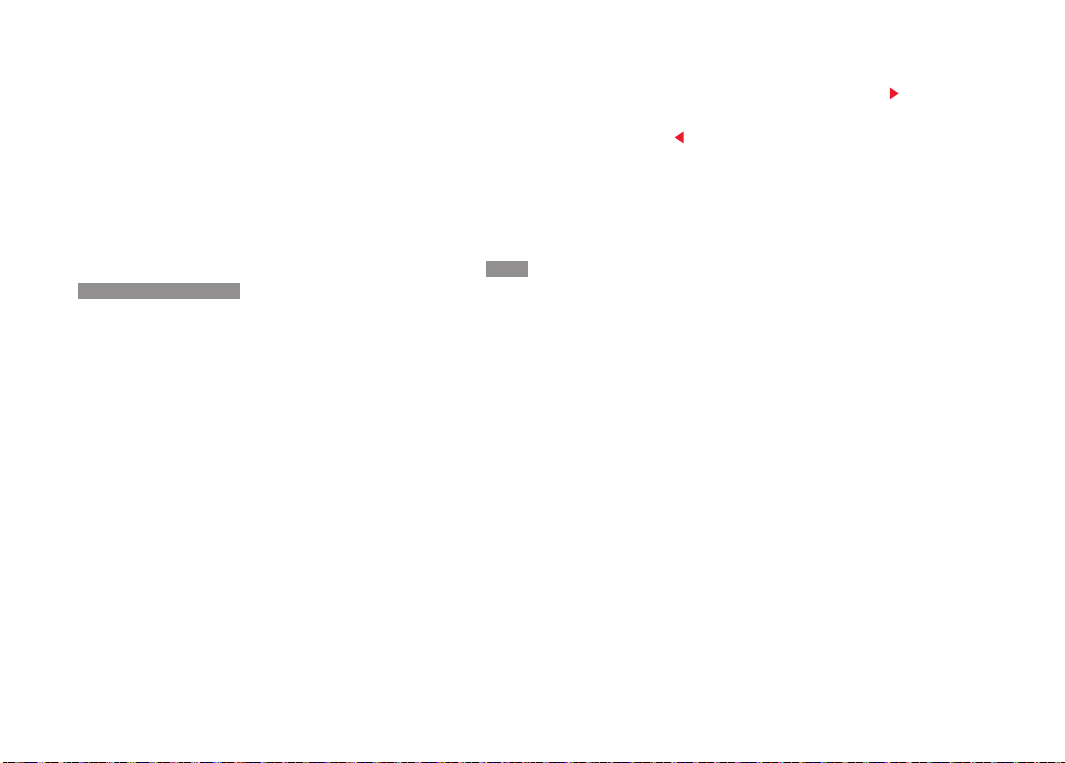
メモ
・ 露光時間が長くなると、ノイズが目立つことがあります。
・ ライカ M では、1/30 秒より遅い(その他の設定により異なります)シャッ
タースピードで撮影したときは、ノイズを軽減するために、撮影直後に
自動的に“ブラックピクチャー”(シャッターを閉じて撮影するノイズ画
像)を再撮影します。このブラックピクチャーを元の画像に重ね、デジ
タル処理によって減算を行い、元の画像に生じたノイズを除去します。
・ このように“露光”を 2 度行うため、遅いシャッタースピードほど撮影に
時間がかかります。ノイズリダクション処理中は、ライカ M の電源を切
らないでください。
・ シャッタースピードを 2 秒より遅く設定した場合は、撮影後に「ノイズ
リダクション処理中 12 秒」1 というメッセージが液晶モニターに表示さ
れます。
光量が測光範囲外の場合
マニュアル露出モード時に、周囲の光量が極端に少なく露出計の測光範囲
を下回る場合は、ファインダーで左の三角形の LED(
)が点滅して警告し
ます。また、周囲の光量が極端に多く露出計の測光範囲を上回る場合は、
右の三角形の LED(
)が点滅します。絞り優先 AE モード時は、どちらの場
合もファインダーでシャッタースピードが表示されますが、適正露出に必
要なシャッタースピードが 60 秒より遅い場合や 1/4000 秒より速い場合
は、表示が点滅に変わります。同様にレンズを絞り込んだ場合でも同じ状
態になることがあります。測光範囲を下回る場合でも、シャッターレリー
ズボタンから指を離してから約 30 秒間は露出計が作動し続けます。この
間に構図を変えたり絞りを開いたりして光の状況を改善すれば、露出を調
整できます。点滅していた LED は点灯に変わります。
1 秒数は一例です。
61
Page 64

フラッシュを使って撮影する
フラッシュ撮影では、実際の撮影の前に一瞬だけ光を放つプリ発光を行い、
撮影に必要な発光量を測定します。その直後に、実際の撮影と同時にメイ
ン発光を行います。
フィルターの使用や絞り値の変更など、撮影に影響を与える諸条件は、す
べて自動的に考慮されます。
・ SF 24D(製品コード 14444):非常に使いやすいフラッシュユニットです。
コンパクトなサイズとデザインがライカ M にマッチしており、ライカ M
での使用に最適です。SF 58 と同様に、制御接点と信号接点を取り付け
脚に装備しています。
・ システムカメラアダプテーション(SCA)3000 の条件を満たすフラッシュ
ユニットと SCA-3502-M5 アダプター
1
:ガイドナンバー制御による調光
とハイスピードシンクロ撮影(66 ページ)に対応します。
対応フラッシュユニット
次のフラッシュユニットをライカ M に装着した場合は、本書に記載されて
いるフラッシュ機能(TTL 調光など)をすべて使用できます。
・ SF 58(製品コード 14488):汎用性の高い高性能フラッシュユニットです。
最大でガイドナンバー 58(照射角 105mm)の大光量、使用レンズの焦点
距離に合わせて照射角が自動設定される(6 ビットコード付き M レンズ
使用時、19 ページ)メインリフレクター、ハイスピードシンクロ機能
(66 ページ)、サブリフレクターなど、多彩な機能を搭載しています。
取り付け脚に装備した制御接点と信号接点により、カメラ本体との間で
設定値などのデータ通信が自動で行われるので、非常に便利です。
また、標準的な取り付け部を装備していて
2
、中央接点(X 接点、19)が +
極性であれば、中央接点で発光できるその他のフラッシュユニットも使用
できます。サイリスタ制御式電子フラッシュユニットの使用をおすすめし
ます。
1 SCA-3502-M5 アダプター使用時は、[ホワイトバランス](37 ページ)を[オート]に設定しても自然な
色合いで撮影できます。
2 ライカ M のフラッシュ機能には対応していないフラッシュユニット使用時は、[ホワイトバランス]
(37 ページ)を[記号 フラッシュ]に設定してください。
62
Page 65

フラッシュユニットを取り付ける
フラッシュユニットはホットシュー(19)に取り付けます。フラッシュユ
ニットを取り付ける前に、次の操作を行ってください。
‐ ホットシュー / 端子カバーを取り外す
‐ ライカ M とフラッシュユニットの電源を切る
フラッシュユニットを取り付けるときは、取り付け脚をホットシューの奥
まで確実に差し込み、ロックナットをしっかり締めて、フラッシュユニッ
トが外れてしまうことのないようにしてください。制御接点と信号接点が
あるフラッシュユニットは、接点とホットシューの位置がずれてしまうと、
データや設定が正しく送受信されず、フラッシュ機能が正常に使えなくな
ることがありますので、取り付けには特に注意してください。
メモ
SCA アダプターセット(別売、98 ページ)を使用するときも、これらの点
に注意してください。
フラッシュの特殊機能
ライカ M のフラッシュ機能に対応しているフラッシュユニット(62 ペー
ジ)を使用すれば、ライカ M によってフラッシュ撮影時の発光量が自動制
御されます。この自動制御機能は、絞り優先 AE モードでもマニュアル露
出モードでも使用できます。
また、日中シンクロ時の発光量も、どちらの露出モードでも自動制御され
ます。フラッシュ光と定常光のバランスをとるために、定常光の明るさに
応じて発光量を最大で 1 2/3EV まで自動的に減らします。
ハイスピードシンクロ機能に対応していないフラッシュユニット使用時に
絞り優先 AE モードでフラッシュ撮影するときに、フラッシュ同調速度の
1/180 秒でも露出オーバーになってしまうほど定常光が明るい場合は、フ
ラッシュは発光されません。その場合は、シャッタースピードが定常光に
応じて自動設定され、ファインダーに表示されます。
さらに、後幕シンクロやフラッシュ同調速度の 1/180 秒よりも遅いシャッ
タースピードでの撮影など、芸術性の高いテクニックを使うこともできま
す。これらのテクニックはライカ M のメニューで設定します(詳しくは次
ページ以降の各項目をご覧ください)。
フラッシュユニットには、ライカ M で設定した ISO 感度も送信されます。
ISO 感度とともにレンズで手動設定した絞り値が送信されると、フラッシュ
ユニットがそれらの値に応じて発光量を自動制御します。ライカ M のフ
ラッシュ機能に対応しているフラッシュユニット使用時は、フラッシュユ
ニットで ISO 感度を変更することはできません。
63
Page 66

メモ
・ スタジオ用ストロボは発光時間が長いことがあるため、シャッタース
ピードをフラッシュ同調速度の 1/180 秒より遅く設定することをおすす
めします。
・ 無線通信によるラジオスレーブを使用してワイヤレスフラッシュ撮影す
る場合は、発光が遅れることがあるため、シャッタースピードをフラッ
シュ同調速度の 1/180 秒より遅く設定することをおすすめします。
・ 本ページ以降で説明するフラッシュの特殊機能は、ライカ M のフラッ
シュ機能に対応しているフラッシュユニット以外では設定・使用できま
せん。
・ カメラ側で設定した露出補正値(56 ページ)は、定常光の測光にのみ有
効です。定常光での露出補正はカメラ側で、フラッシュ光量での TTL 調
光補正はフラッシュユニット側で、それぞれ個別に行ってください。
・ フラッシュユニット(特にライカ M のフラッシュ機能には対応していな
いフラッシュユニット)の使用方法やフラッシュ機能については、各フ
ラッシュユニットの取扱説明書をご覧ください。
カメラによる発光量の自動制御
カメラ側で発光量を自動制御してフラッシュ撮影するには、フラッシュユ
ニットを取り付けて電源を入れ、GNC(ガイドナンバーコントロール)モー
ドを選んでから、ライカ M で次の操作を行います。
1. シャッターレリーズボタンを半押しして露出計をオンにし、シャッター
スピードまたは露出状況をファインダーに表示します。シャッターレ
リーズボタンを一気に全押ししてしまうと、フラッシュ発光が必要な
状況でも発光されません。
2. シャッタースピードダイヤルを「A」(絞り優先 AE モード)または「記号」
以下のシャッタースピード(1/180 秒以下、「B」を含む)にします。「A」
にすると、シャッタースピードがフラッシュ同調速度に自動的に設定
されるか、[シンクロ速度設定]での設定値に応じて自動設定されます
(オートスローシンクロ / 自動設定されるシャッタースピードの範囲」、
66 ページ)。シャッタースピードによって、通常のフラッシュ撮影に
なるかハイスピードシンクロ撮影(66 ページ)になるかが決まります。
3. 希望の絞り値または被写体までの距離に応じた絞り値を設定します。
64
Page 67

メモ
ハイスピードシンクロ機能に対応していないフラッシュユニット使用時
に、自動設定されたシャッタースピードまたは手動設定したシャッタース
ピードが 1/180 秒より速い場合は、フラッシュは発光されません(66 ペー
ジ )。
フラッシュユニット使用時のファインダー表示
(ライカ M のフラッシュ機能に対応しているフラッシュユニット使用時)
ライカ M のフラッシュ機能に対応しているフラッシュユニット使用時は、
ファインダーのフラッシュマークの LED の表示でフラッシュの状態を確認
できます。また、定常光に基づく露出状況もその他の LED で同時に確認で
きます(詳しくは各項目のページをご覧ください)。
オートフラッシュモード(GNC モード)時の表示
・ フラッシュユニットの電源が入って充電が完了しているが、「記号」が表
示されない。
ハイスピードシンクロ機能に対応していないフラッシュユニット使用時
で、カメラが 1/180 秒より速いシャッタースピードに手動で設定されて
います。フラッシュユニットの電源が入って充電が完了していても、フ
ラッシュは発光されません。
・ 撮影前に「
充電が完了していません。
・ 撮影前に「
充電が完了しました。発光できます。
・ 撮影後に「
フラッシュ撮影が成功しました。充電が完了しており、引き続き発光で
きます。
」がゆっくり(1 秒に 2 回)点滅
が点灯
」は点灯したままで、その他の表示は消灯
・ 撮影後に「
フラッシュ撮影が成功しました。充電が完了していないため、発光はで
きません。
・ 撮影後に「
絞り値が小さすぎたなどの理由で、露出不足でした。フラッシュユニッ
トが低電力モードに設定されているときは、発光に必要な電力が少なく
てすむため、フラッシュマークの LED が点灯していなくても発光できる
ことがあります。
カメラによる自動制御モード(A)/ マニュアルモード(M)時の表示
・ フラッシュユニットの電源が入って充電が完了しているが、「
されない
カメラが 1/180 秒より速いシャッタースピードに手動で設定されていま
す。フラッシュユニットの電源が入って充電が完了していても、フラッ
シュは発光されません。
・ 撮影前に「
充電が完了していません。
・ 撮影前に「記
充電が完了しました。発光できます。
」が 速 く( 1 秒に 4 回)点滅し、その他の表示は消灯
」とその他の表示が消灯
」が表示
」がゆっくり(1 秒に 2 回)点滅
」が点灯
65
Page 68

ハイスピードシンクロ
SF 58 使用時は、シャッタースピードをライカ M の最高速度まで設定でき
るハイスピードシンクロ機能を使ってフラッシュ撮影できます。ハイス
ピードシンクロ機能は、絞り優先 AE モードでもマニュアル露出モードで
も使用できます。シャッタースピードがフラッシュ同調速度(1/180 秒 )よ
り速く自動設定または手動設定されると、自動的にハイスピードシンクロ
撮影に切り換わります。手動で設定する必要はありません。
重要
ハイスピードシンクロ撮影時は、TTL フラッシュ撮影時よりもフラッシュ
光の到達距離が大幅に短くなります。
オートスローシンクロ
自動設定されるシャッタースピードの範囲
定常光での撮影では、シャッタースピードと絞り値が露出に大きく影響し
ます。フラッシュ撮影では、設定できる最速のシャッタースピード(フラッ
シュ同調速度)にシャッタースピードが固定されていると、フラッシュが
届かない背景などが全体的に多かれ少なかれ露出アンダーになってしまう
場合が少なくありません。
ライカ M では、絞り優先 AE モードでフラッシュ撮影するときに、自動設
定されるシャッタースピードの範囲を設定できます。これにより、発光量
を微調整して思いどおりに被写体全体を撮影できます。シャッタースピー
ドが自動設定される範囲は 5 つの設定から選べます。
オートスローシンクロを設定する
1. メインメニューのページ 1 [カメラ]( 26、118 ページ)で[シンクロ速
度設定]を選びます。
2. サブメニューで設定内容を選びます。
[オート]を選ぶと、使用レンズの焦点距離に基づく速度からフラッシュ
同調速度(1/180 秒)の範囲でシャッタースピードが自動設定されます
[マニュアル]を選ぶと、次のサブメニューで選んだ速度からフラッシュ
同調速度(1/180 秒)の範囲でシャッタースピードが自動設定されます。
3. [マニュアル]を選んだ場合は、次のサブメニューでシャッタースピー
ドの低速側の限界を選びます。
メモ
・ [オート]に設定すると、自動設定されるシャッタースピードの低速側の
限界は、使用レンズに基づき、手持ち撮影でブレずに撮影できる限界と
される約「焦点距離分の 1 秒」に設定されます。例えば 50mm レンズなら
ば、1/60 秒となります。ただし、焦点距離が長い望遠レンズの場合は
1/125 秒に固定されます。
・ [マニュアル]に設定すると、次のサブメニューでは現在設定されている
シャッタースピードの低速側の限界が表示されます。
・ マニュアル露出モードでは、シャッタースピードをフラッシュ同調速度
(1/180 秒)より遅く手動設定できます。
・ SF 58(62 ページ)使用時にシャッタースピードがフラッシュ同調速度
(1/180 秒)より速く自動設定または手動設定されると、自動的にハイス
ピードシンクロ撮影に切り換わります。
1
。
1 6 ビットコード付きレンズ使用時で、[レンズ検出]を[オート]に設定しているときのみ機能します。
66
Page 69

フラッシュ発光のタイミング
フラッシュ撮影時の光源は、定常光とフラッシュ光の 2 つです。フラッシュ
が光るのはほんの一瞬だけなので、フラッシュ光だけに照らされた部分や、
主にフラッシュ光に照らされた部分は、ピントさえ合っていればブレずに
きわめてシャープに写ります。一方、定常光に照らされている部分や、自
らが光を発している背景などの部分は、同じ写真の中でもシャープさが異
なって写ります。これらの部分がどの程度ブレて写るかは、次の 2 つの要
素によって決まります。
1. シャッタースピード(撮像素子がこれらの部分を光として受け止める時
間)
2. 撮影中にこれらの部分やカメラ自体が動く速さ
シャッタースピードが遅いほど、またはこれらの部分やカメラ自体の
動きが速いほど、まるで多重露光したかのようにシャープさが大きく
異なって写ります。
通常のフラッシュ撮影では、露光の始め、すなわちシャッターが開き切っ
た直後にフラッシュが発光するので、写真が不自然になることがあります。
例えば、走行中のオートバイの場合は、ライトの光跡がオートバイを追い
越しているように写ります。
ライカ M では、フラッシュが発光するタイミングを、露光の始まり(通常
のタイミング、先幕シンクロ)と露光の終わり(シャッターが閉じる直前、
後幕シンクロ)から選べます。露光の終わりに発光すれば、被写体の動き
の最後の瞬間をシャープに写し出すことができます。つまり、オートバイ
の後にライトの光跡が続く自然な写真になります。露光の終わりに発光す
ることで、被写体の動きをより自然に強調して写すことができます。
ライカ M の撮影設定やフラッシュユニットの設定、ライカ M の露出モード、
フラッシュユニットの接続方法(ホットシューまたは SCA アダプターセッ
ト)のいずれにもかかわらず、フラッシュ同調のタイミングを選べます。
フラッシュ発光のタイミングを設定する
1. メインメニューのページ 1 [カメラ]( 26、118 ページ)で[フラッシュ
同調モード]を選びます。
2. サブメニューで設定内容を選びます。
67
Page 70

その他の機能・設定
動画を撮影する
ファインダーやライブビュー映像を見ながら動画を撮影できます。動画撮
影時は次の機能が使用できます。
画質
動画の画質とフレームレートを選べます。
1. 撮影情報メニュー(26、118 ページ)で[動画画質]を選びます。
2. サブメニューで画質を選びます。画質は 3 種類で、それぞれフレーム
レートを 2 種類から選べます。テレビの映像方式が PAL の地域では
25fps に、NTSC の地域では 24fps または 30fps に設定します。
ピント合わせ
「ピントを合わせる」(47 〜 50 ページ)に記載されている機能がすべて
使用できます。
測光方式 / 測光モード
「測光」(52 ページ)に記載されている測光方式と測光モードがすべて使
用できます。
露出モード
‐ 絞り優先 AE モード(54 ページ)
‐ マニュアル露出モード:設定できるシャッタースピードは 1/30 〜
1/4000 秒です。1/30 秒より遅いシャッタースピードに設定しても、1/
フレームレートのャッタースピードに自動設定されます。
ISO 感度
「ISO 感度」(39 〜 40 ページ)に記載されている機能がすべて使用でき
ます。ただし、設定できるシャッタースピードに制限があるため、機能に
も制限があります。シャッタースピードについては右の「露出モード」の項
目をご覧ください。
メモ
ISO 感度を高くするほど、非常に明るい小さな光源を含む暗い被写体を撮
影した場合に、横縞や縦縞が生じやすくなります。
色空間
[sRGB]にのみ設定できます(42 ページ)。
彩度 / コントラスト、フィルムモード
「画質を決める要素‐シャープネス / 彩度 / コントラスト」(41 ページ)
と「フィルムモード」(42 ページ)に記載されている機能がすべて使用で
きます。
メモ
シャッタースピードが自動設定される絞り優先 AE モードで動画を撮影す
ると、被写体が動いた場合などに、明るさが変わってうまく撮影できない
ことがあります。均一な明るさで撮影するには、シャッタースピードを手
動で設定するマニュアル露出モードでの撮影をおすすめします。
68
Page 71

動画を撮影する
動画撮影ボタン(17)を押すと、撮影が始まります。もう一度動画撮影ボタ
ンを押すと、撮影が終了します。
・ ライブビューモード(46 ページ)での撮影時は、液晶モニターでは動画
撮影マーク(赤い円)が点滅し、撮影経過時間が表示されます。また、ファ
インダーでは 2 つの赤いドットの LED が交互に点滅します。
動画のアスペクト比は 16:9 または 4:3(VGA)で す 。 16:9 のときは画
面の上下に、4:3 のときは画面の左右に黒い帯が表示されます。
録音に関する設定
内蔵マイク(9)を使って、動画と同時に音声も録音できます。内蔵マイク
使用時はモノラル録音になります。マイクアダプターセット(別売、99
ページ)を使うとステレオ録音できます。
録音に関する設定を行う
1. メインメニューのページ 4 [セットアップ]( 26、118 ページ)で[音声
入力]を選びます。
・ サブメニューで[音声入力設定]と[ 風音低減]が表示されます。
動画撮影中にシャッターボタンを全押しすると、動画撮影が中断され、静
止画を撮影できます。静止画は、動画撮影と同じ設定で撮影されます。
[音声入力設定]を選ぶと、録音レベルを 2 種類から選べます。録音レベル
は手動でも調整できます。手動での調整では、音声を録音しないようにす
ることもできます。
2. [音声入力設定]を選び、次のサブメニューで[標準] 、[ コンサート] 、[ マ
ニュアル]から設定内容を選びます。
・ [マニュアル]を選ぶと、マイクのマーク(
)、現在の設定されている
録音レベル(B)、レベルメーターが表示されます。レベルメーターの
見方は次のとおりです。
‐ 現在のレベル(C)
‐ ピークレベル値
1
(D)
‐ 基準レベルマーク(E)
1 ピークレベル値は、5 秒間停止して表示されます。
69
Page 72

音声レベルを手動で調整する
3. 設定ダイヤル(29)または十字キー(30)の 上 / 下ボタンで音声レベルを
調整します。設定ダイヤルは、右に回すと音声レベルが上がり、左に
回すと音声レベルが下がります。動画撮影中に
すと、動画撮影中でも音声レベルを手動で調整できます。録音レベル
を「 0」にすると、音声は録音されません。
適切なレベルで録音するには、ピークレベル値が基準レベルマークを超え
ないか、時々わずかに超えるように調整します。ピークレベル値(D)は 、
基準レベルに達しないときは白色で、基準レベルを超えると赤色で表示さ
れます。
メモ
モノラル録音時は、レベルメーターの両方のチャンネル(左右)で同じレベ
ルに反応します。ステレオ録音時は、左右で別々のレベルに反応します。
録音レベルを左右で個別に調整することはできません。
録画撮影中に風による雑音を低減して音声を録音することもできます。低
減レベルは 2 段階から選べます。
2. [風音低減]を選び、サブメニューで[OFF] 、[ 中] 、[ 高]から設定内容を選
びます。風による雑音が生じていないときは、自然な音で録音するた
めに、[OFF]に設定することをおすすめします。
ボタン(31)を 押
INFO
セルフタイマーを使って撮影する
セルフタイマーを 2 秒または 12 秒に設定して撮影できます。2 秒に設定
すれば、シャッターレリーズボタンを押すときの手ブレで写真が不鮮明に
なるのを防ぐことができます。12 秒に設定すれば、グループ撮影時に自
分も一緒に写ることができます。
セルフタイマーを使って撮影する
1. メインスイッチ(15)を「
2. メインメニューのページ 1 [カメラ]( 26、118 ページ)で[セルフタイ
マー]を選びます。
3. サブメニューで設定時間を選びます。
4. シャッターレリーズボタン(16)を全押しして(23 ページ)、セルフタ
イマーを作動させます。
・ 12 秒に設定したときは、正面のセルフタイマー LED(7)が最初の 10
秒間は点滅し、その後点灯に変わり、撮影されます。液晶モニター
にはカウントダウンが表示されます。
12 秒に設定したときは、セルフタイマー作動中に
ボタンを押すと、セルフタイマーを中止できます。セルフタイマー
MENU
を中止しても設定は保持されており、シャッターレリーズボタンまたは動
画撮影ボタンを押すと再度セルフタイマーを作動させることができます。
重要
セルフタイマー撮影時の露出は、シャッターレリーズボタンを全押しした
ときではなく、撮影直前に設定されます。
」にします。
ボタンまたは
SET
70
Page 73
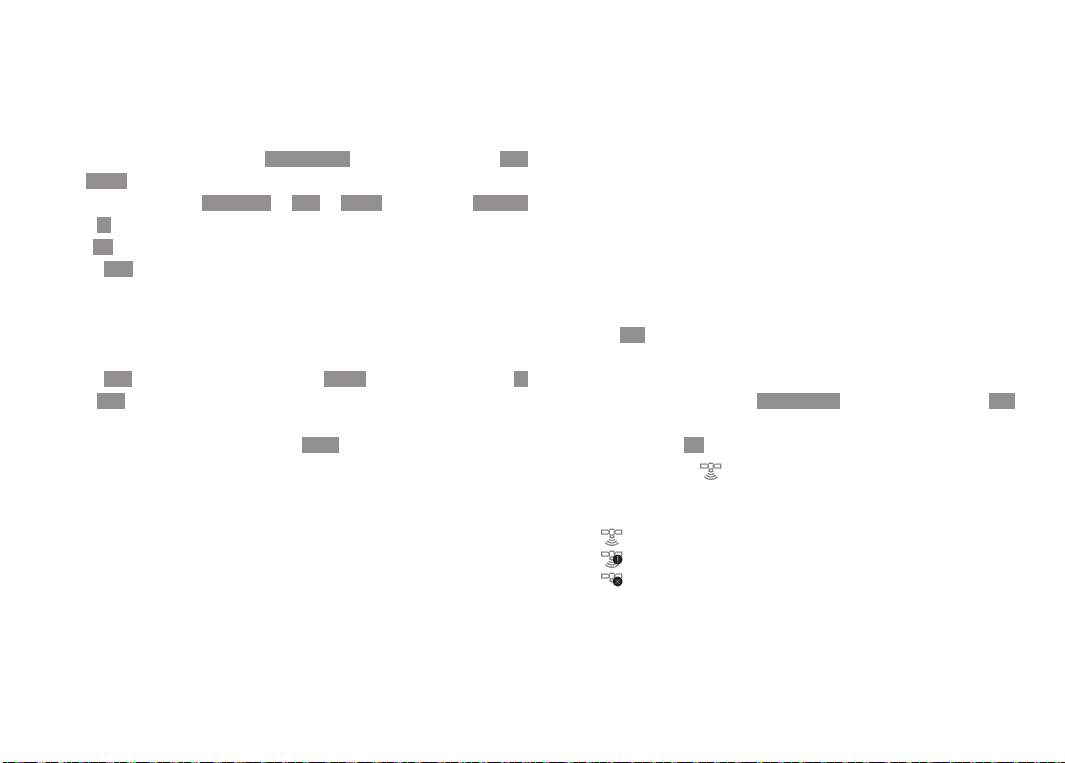
著作権情報
撮影する画像に著作権情報を付加することができます。1 枚の画像につき、
[情報]と[撮影者]の 2 つの見出しでそれぞれ 17 文字までの情報を入力で
きます。
1. メインメニューのページ 4 [セットアップ]( 26、118 ページ)で[著作
権情報]を選びます。
・ サブメニューで[著作権情報] 、[ 情報] 、[ 撮影者]が表示され、「著作権情
報」の列がハイライト表示されます。
2. [ON]を選び、設定を決定します。
・ [情報]の列と最初の 1 文字がハイライト表示され、文字を入力でき
るようになります。
設定ダイヤル(29)を回して文字を選びます。文字を選んだら、十字
キ ー( 30)の 上 / 下 / 左 / 右ボタンを押して、文字を入力する場所を
移動します。
[情報]の文字の入力が終わったら、[撮影者]の文字を入力します。[撮
影者]の列に移動するには、十字キーの上 / 下 / 左 / 右ボタンを押す
か、
ボタン(20)または
SET
選べる文字は、記号各種、数字(0 〜 9)、アルファベット大文字、ア
ルファベット小文字、スペース( )です。設定ダイヤルを回すとこの
順番で表示され、「スペース」の次は最初の記号に戻ります。
3. すべての文字の入力が終わったら、
押して決定します。
ボタン(31)を押します。
INFO
ボタンまたは
SET
INFO
ボタンを
GPS で撮影した位置を記録する
GPS 機能を使って撮影した場所の位置情報を画像に記録できます。ただし、
この機能を使うには、マルチファンクションハンドグリップ M(別売、98
ページ)が必要です。
GPS(グローバル・ポジショニング・システム)を利用すると、世界中のど
こにいても自分の現在地を確認できます。マルチファンクションハンドグ
リップ M は、GPS 受信機を内蔵しています。そのため、ライカ M に装着
すれば、GPS 衛星からの電波を定期的に受信できるので、現在の位置情報
を取得できます。この機能を使うと、撮影した場所の緯度、経度、標高が
画像の Exif ファイルに記録されます。
メモ
マルチファンクションハンドグリップ M を装着していないときは、メ
ニューで[GPS]を選ぶことはできません。
GPS で撮影した位置を記録する
1. メインメニューのページ 4 [セットアップ]( 26、118 ページ)で[GPS]
を選びます。
2. サブメニューで[ON]を選びます。
・ GPS 衛星のマーク(
モード時または撮影モード時に
したときのみ)。
‐
:1 分以内に測位
‐
:24 時間以内に測位
‐
:24 時間以上前に測位または位置情報なし
)が液晶モニターに表示されます(ライブビュー
ボタンを押して撮影情報を表示
INFO
71
Page 74
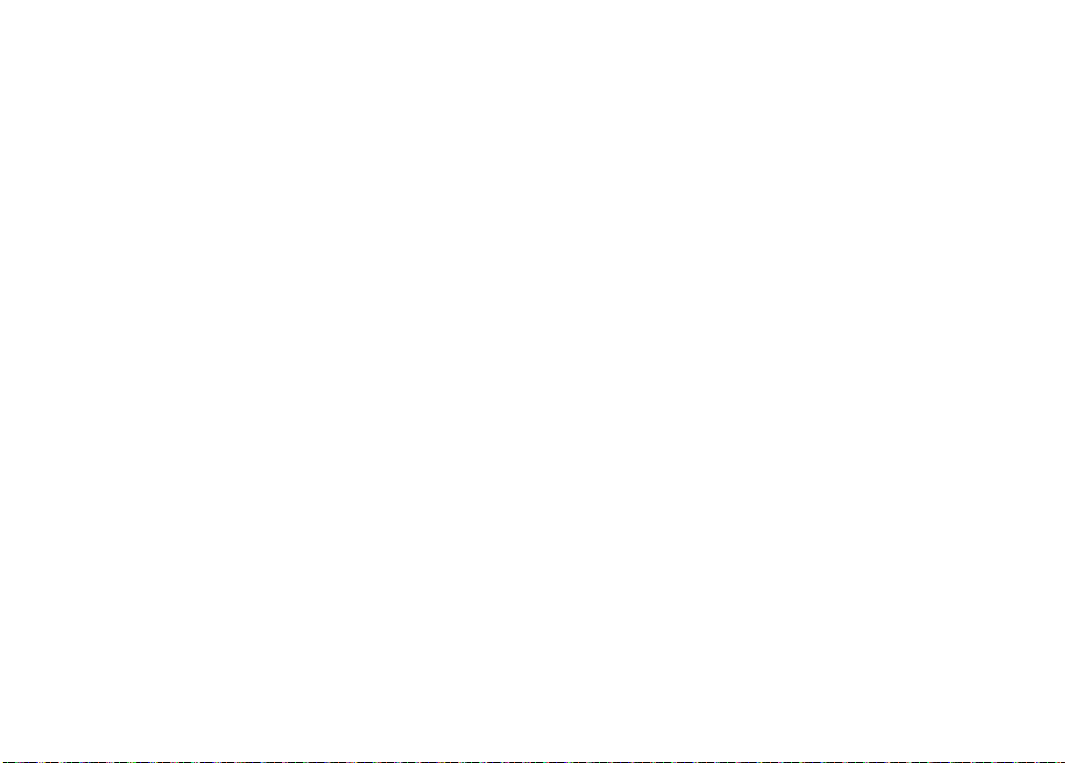
メモ
・ GPS アンテナ部は、マルチファンクションハンドグリップ M のグリップ
部の上部にあります。
・ GPS 衛星からの電波が遮蔽される場所では測位できません。正しく測位
するには、空の開けた場所で GPS アンテナ部を上空に向けてライカ M
を構えてください。
・ GPS アンテナ部は、手や金属製のものなどで覆わないでください。
・ 次のような場所や状況では、GPS 衛星からの電波を正しく受信できず、
測位できなかったり、誤差が生じたりすることがあります。
‐ 屋内
‐ 地下
‐ 森の中
‐ 乗り物で移動中
‐ 高層ビルの近くや深い谷間
‐ 高圧電線の近く
‐ トンネルの中
‐ 1.5GHz 帯の携帯電話の近く
‐ フラッシュユニットなどをホットシューに装着しているとき
GPS 機能に関する安全上のご注意
GPS 受信機からの電磁波により、機器や計器に影響を与えるおそれがあり
ます。航空機内に持ち込む際は、離着陸時に GPS 機能をオフにしてくだ
さい。また、病院などの無線通信が禁止されている場所に持ち込む際も、
GPS 機能をオフにしてください。
重要(外国における GPS 機能の使用規制)
・ 一部の国や地域では、GPS 機能と GPS 関連機器の使用が規制されていま
す。ライカ M を外国に持ち込むときは、GPS 機能の使用規制について、
大使館や旅行代理店にご確認ください。
・ 中国(香港とマカオを除く)とキューバ、およびそれらの国と隣接国との
国境付近では、当該国の法律により GPS 機能の使用が禁止されています。
・ これらの国・地域で GPS 機能の使用禁止に関する法律に違反した場合は、
当局により起訴されます。また、これらの国・地域では、GPS 機能が自
動的に動作しなくなります。
72
Page 75

水準器
内蔵センサーを用いた水準器を液晶モニター(34)に表示できます。水平方
向と前後方向の傾きが確認できます。三脚を使って建築物を撮影するとき
などに、構図を正確に決められるので便利です。
水準器を表示する
メインメニューのページ 3 [セットアップ]( 26、118 ページ)で[水準器]
を選びます。
・ 前後方向の傾きを示す目盛と水平方向の傾きを示すインジケーターが表
示されます。各方向に傾きがあるときは、指標が赤色で表示されます。
傾きはそれぞれ数値でも表示されます。傾きがなくなる(指標が中央に
くる)と、指標は緑色に変わります。
メモ
シャッターレリーズボタン(16)、動画撮影ボタン(17)、または
タ ン( 21)を押すと、水準器は消えます。
MENU
好みの設定を保存する(ユーザープロファイル)
メニュー項目の設定を組み合わせて、ユーザープロファイルとしてカメラ
に保存しておくことができます。同じ状況で、あるいは同じ被写体を、同
じ設定で素早く撮影したいときなどに便利です。保存できるユーザープロ
ファイルは 4 つです。保存したユーザープロファイルの名前を変更するこ
ともできます。なお、ユーザープロファイルには、初期設定プロファイル
もあります(設定は変更できません)。設定を保存したユーザープロファイ
ルは、メモリーカードに保存することもできます。メモリーカードに保存
したユーザープロファイルは、別のライカ M で読み込んで、同じ設定の組
み合わせで撮影できます。
ユーザープロファイルを保存する
1. メニューで保存したい項目の設定を行います。
2. 撮影情報メニュー(26、118 ページ)で[ユーザープロファイル]を選び
ボ
ます。
3. サブメニューで[プロファイル保存]を選びます。
4. 次のサブメニューで保存先のユーザープロファイルを選びます。
73
Page 76

保存したユーザープロファイルを呼び出す
1. 撮影情報メニュー(26、118 ページ)で[ユーザープロファイル]を選び
ます。
・ サブメニューが表示されます。すでに設定を保存しているユーザー
プロファイルは名前がグレーで、設定を保存していないユーザープ
ロファイルは名前が緑色で表示されます。
2. 呼び出したいユーザープロファイルまたは[初期設定]を選びます。
メモ
ユーザープロファイルを呼び出してから設定内容を変更すると、撮影情報
メニューの[ユーザープロファイル]の項目には、呼び出したユーザープロ
ファイル名の代わりに[---]が表示されます。
保存したユーザープロファイルの名前を変更する
1. 撮影情報メニュー(26、118 ページ)で[ユーザープロファイル]を選び
ます。
2. サブメニューで[プロファイル管理]を選びます。
3. 次のサブメニューで[プロファイル名変更]を選びます。
・ ユーザープロファイルの番号と名前が表示されます。最初は番号が
ハイライト表示されており、名前を変更するユーザープロファイル
を選べます。
4. 設定ダイヤル(29)または十字キー(30)の 上 / 下ボタンで名前を変更し
たいユーザープロファイルの番号を選びます。
5. 十字キーの右ボタン、
押して、名前を変更するユーザープロファイルを決定します。
・ 名前の最初の 1 文字がハイライト表示され、変更できるようになり
ます。
6. 設定ダイヤルまたは十字キーの上 / 下ボタンで英数字を選びます。英
数字を選んだら、次のいずれかのボタンを押して、文字を変更する場
所を移動します。
‐ 十字キーの右 / 左ボタン
‐
ボタン
SET
‐
ボタン
INFO
ユーザープロファイル名には、アルファベット大文字(A 〜 Z)、数字(0 〜
9)、スペース(空白)が使用できます。この順番で英数字とスペースが
表示され、「スペース」の次は再度「A」に戻ります。
7. 名前を変更したら、最後の文字をハイライト表示して、
たは
ボタンを押して設定を決定します。
INFO
ボタン(20)、
SET
ボタン(31)のいずれかを
INFO
SET
ボタンま
74
Page 77
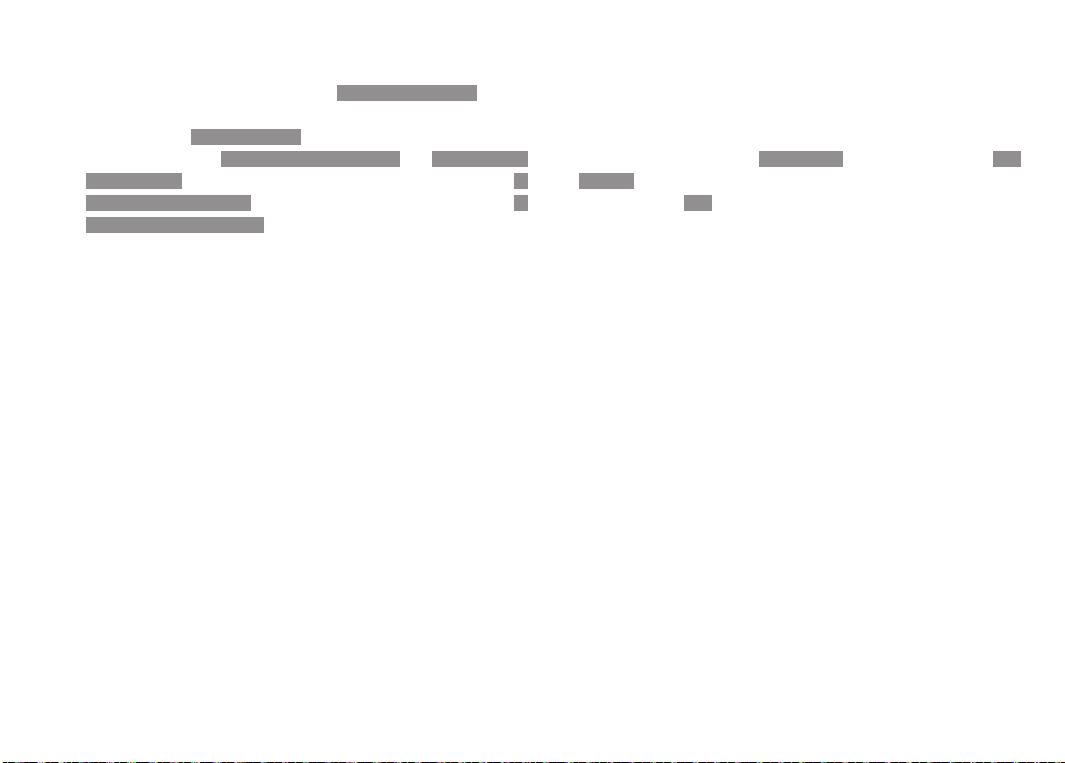
保存したユーザープロファイルを
メモリーカードに保存する / メモリーカードから読み込む
1. 撮影情報メニュー(26、118 ページ)で[ユーザープロファイル]を選び
ます。
2. サブメニューで[プロファイル管理]を選びます。
3. 次のサブメニューで[プロファイルをカードへ出力]と[ プロファイルを
カードから入力]が表示されます。メモリーカードに保存するときは[プ
ロファイルをカードへ出力]を、メモリーカードから読み込むときは[プ
ロファイルをカードから入力]を選びます。
・ 確認メッセージが表示されます。
4. [はい]を選び、
メモ
メモリーカードに保存するときは、設定を保存していないユーザープロ
ファイルを含むすべてのユーザープロファイルがメモリーカードに保存さ
れます。メモリーカードから読み込むときは、すべてのユーザープロファ
イルが読み込まれ、すでに設定を保存しているユーザープロファイルを含
むすべてのユーザープロファイルに上書きされます。
ボタン(20)または
SET
ボタン(31)を押します。
INFO
すべての設定を初期設定に戻す
メインメニューと撮影情報メニューの設定をすべてリセットして、初期設
定に戻すことができます。
すべての設定を初期設定に戻す
1. メインメニューのページ 5 [セットアップ]( 26、118 ページ)で[設定
リセット]を選びます。
2. サブメニューで[はい]を選びます。
メモ
[ユーザープロファイル]の[プロファイル保存]で保存したユーザープロ
ファイルもリセットされます。
75
Page 78
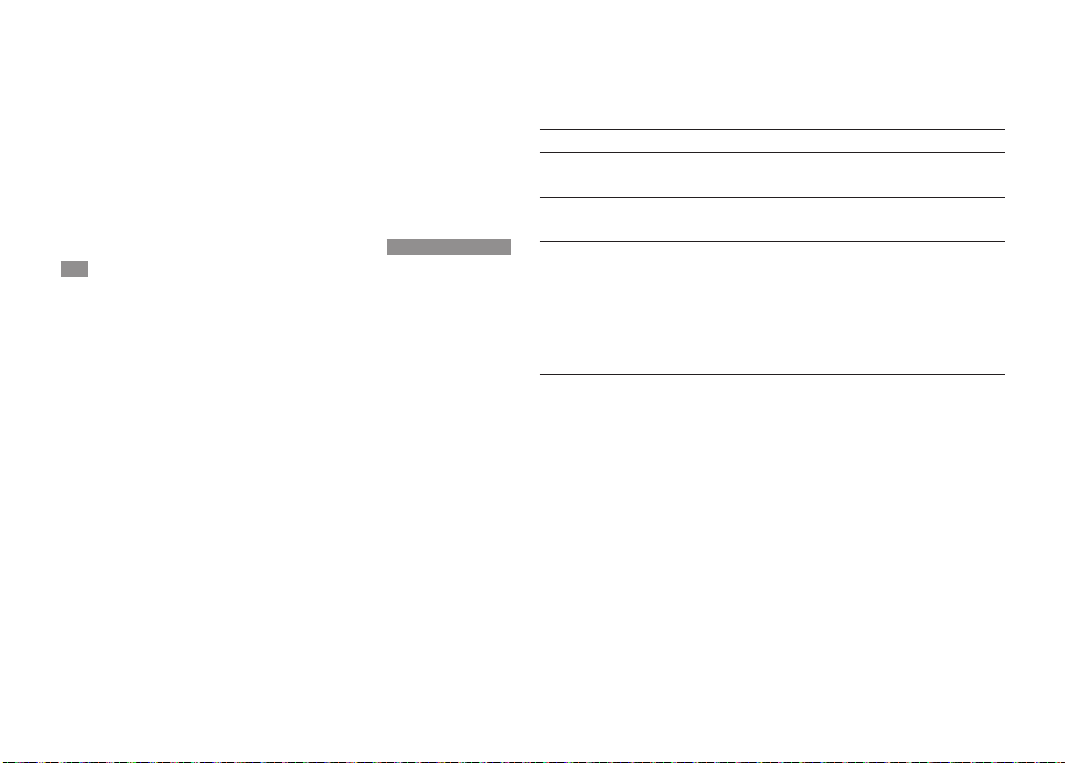
再生モード
撮影した画像を液晶モニター(34)で表示するには、再生モードを選びます。
再生モードには次の 2 種類があります。
モード 時間の制限なく画像を表示します。
PLAY
オートレビューモード 撮影直後の画像を自動表示します。
モード(時間の制限なく画像を表示する)
PLAY
モードにするには、
PLAY
・ 最後に撮影した画像が情報(115 ページ)とともに表示されます。
メモリーカードに画像が記録されていない場合は、「注意 画像がありま
せん」というメッセージが表示されます。
ボタン(24)を押します。
PLAY
メモ
・
ボタンは、押す前の液晶モニターの表示により、押した後に切り
PLAY
換わる表示が異なります。
押す前の表示 押した後の表示
1 枚表示 撮影モード(液晶モニターに画像は
a.
表示されません)
b. 拡大表示 / 一覧表示
(83 ページ)
c. メインメニュー画面または撮影
情報メニュー画面(26 ページ)
削除メニュー(84 ページ)また
はプロテクト / プロテクト解除
メニュー(85 ページ)が表示さ
れている画面
・ ライカ M では、本機と同一機種で撮影した画像のみ再生できます。
1 枚表示
1 枚表示(最後に表示されていた画像)
76
Page 79
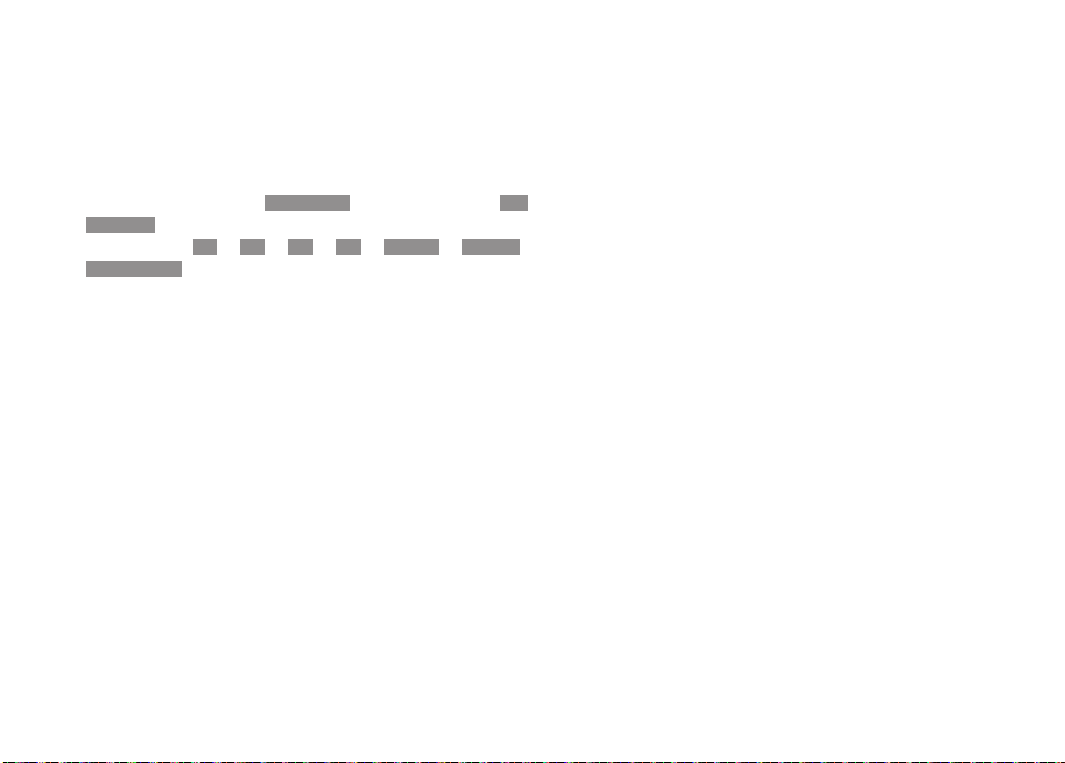
オートレビューモード(撮影直後の画像を自動表示する)
撮影直後に画像が自動的に液晶モニターに表示されます。思ったとおりに
撮影できたか、あるいはもう一度撮影し直す必要があるか、素早く簡単に
チェックできます。オートレビューモードでは、画像が表示される時間を
設定できます。
オートレビューモードを設定する
1. メインメニューのページ 4 [セットアップ]( 26、118 ページ)で[オー
トレビュー]を選びます。
2. サブメニューで[OFF] 、[ 1 秒] 、[ 3 秒] 、[ 5 秒] 、[ ホールド] 、[ ホールド /
レリーズボタン]から設定内容を選びます。
オートレビューモードから
できます。
モードには、いつでも切り換えることが
PLAY
メモ
連続撮影(24 ページ)したときは、どちらの再生モードでも、最後に撮影
した画像が表示されます。また、撮影した画像すべてがバッファメモリー
からメモリーカードに転送されていないときは、メモリーカードに最後に
記録された画像が表示されます。
77
Page 80

通常表示
1 枚表示では通常、画像が画面全体に表示されます。また、画像をしっか
りと確認できるように、画面の上部に基本情報のみが表示されます。
画像を拡大表示すると、画面の上部の情報が消えて、 が表示されます。
動画の再生
動画には
が表示されます。
78
Page 81

動画を再生するには、
1 2 3 4 5 6
1
先頭フレームに移動
2
早戻し
3
再生 / 一時停止
4
早送り
5
最終フレームに移動
6
終了
ボタン(31)を押して操作パネルを表示します。
INFO
設定ダイヤル(29)または十字キー(30)の 右 / 左ボタンで操作アイコンを選
びます。操作アイコンを選んだら、
す。早戻し / 早送りをするには、
し / 早送りの速度がゆっくりですが、
ボタン(20)を押して操作を行いま
SET
ボタンを押し続けます。最初は早戻
SET
ボタンを押し続けると速くなり
SET
ます。
・ 現在選択されている操作アイコンは、赤いアンダーライン付きの白色で
ハイライト表示されます。
メモ
操作アイコンが表示されているときは、プロテクト / プロテクト解除メ
ニュー(86 ページ)は表示できないため、プロテクト / プロテクト解除は
できません。プロテクト / プロテクト解除をするには、
INFO
ボタンを押
して別の表示画面に切り換えてください。
通常表示に加え、静止画では 3 種類、動画では 2 種類の表示形式に切り換
えることができます。それぞれの表示形式では、画像と同時に異なる情報
が表示されます。
ボタンを押すと表示形式が順番に繰り返し切り換
INFO
わります。
79
Page 82

ヒストグラム表示
通常表示で
ヒストグラムは画面の下半分に表示されます。ヒストグラムの表示形式は、
総合的な明るさの分布を示す[標準]と、赤、緑、青の 3 原色別に明るさの
分布を示す[RGB]から選べます。
ヒストグラムの表示形式を選ぶ
1. メインメニューのページ 3 [セットアップ]( 26、118 ページ)で[ヒス
トグラム]を選びます。
2. サブメニューで表示形式を選びます。
ボタンを 1回押すと、ヒストグラム表示に切り換わります。
INFO
メモ
・ 1 枚表示(78 ページ)および拡大表示(83 ページ)でのみ、ヒストグ
ラム表示に切り換えることができます。一覧表示(83 ページ)では、
ヒストグラム表示に切り換えることはできません。
・ ヒストグラム表示は、常に画像内で現在表示されている範囲を反映し
ます。
・ ライブビューモードでは、[RGB]のヒストグラムを表示することはでき
ません。
80
Page 83

クリッピング表示
通常表示で
・ 極端な露出アンダー(黒つぶれ)が発生している部分は青色に、極端な露
出オーバー(白とび)が発生している部分は赤色に点滅します。画面右下
にはクリッピング警告表示マーク(
クリッピング警告の表示領域をメニューで設定することもできます。
ボタンを 2回押すと、クリッピング表示に切り換わります。
INFO
)が表示されます。
クリッピング警告の表示領域を設定する
1. メインメニューのページ 3 [セットアップ](26、118 ページ)で[ク
リッピング設定]を選びます。
2. サブメニューで[アンダー警告エリア]と[オーバー警告エリア]の表示
領域を設定します。
・ 目盛の 0 から 20 の間のグレーの領域が黒つぶれとして警告表示され
る範囲を、200 から 255 の間のグレーの領域が白とびとして警告表
示される範囲を示します。
表示領域の設定に応じて、クリッピング警告表示される部分が変わります。
メモ
・ 1 枚表示および拡大表示でのみ、クリッピング表示に切り換えることが
できます。一覧表示(83 ページ)では、クリッピング表示に切り換える
ことはできません。
・ クリッピング表示は、常に画像内で現在表示されている範囲を反映しま
す。
81
Page 84

撮影情報表示
通常表示で
画像は縮小表示されます。
メモ
拡大表示で撮影情報表示に切り換えると、拡大表示は解除され、画像は縮
小表示されます。
ボタンを 3 回押すと、撮影情報表示に切り換わります。
INFO
表示画像を切り換える
十字キー(30)の 右 / 左ボタンを押すと、表示画像を切り換えることができ
ます。左ボタンを押すと小さい番号の画像が表示され、右ボタンを押すと
大きい番号の画像が表示されます。最大番号の画像の次は最小番号の画像
に戻り、最小番号の画像の次は最大番号の画像に戻ります。どちらの方向
に画像を切り換えても、すべての画像を表示できます。
・ 画像と同時に表示されるファイル名と画像番号も、画像の切り換えに応
じて変わります。
82
Page 85

画像を拡大表示する /
拡大表示位置を移動する /
複数の画像を一覧表示する
画像を拡大表示したり、拡大表示する位置を自由に移動したりできます。
また、最大 36 枚の画像を縮小して一覧表示することもできます。拡大表
示は画像を入念にチェックしたいときなどに、一覧表示はたくさんの画像
を一度に見たり、探している画像を素早く見つけたりしたいときに便利で
す。
メモ
・ 記録画素数が小さい(1.7MP など)画像は、高倍率では拡大表示できません。
・ 拡大表示時は、十字キーの右 / 左ボタンで表示画像を切り換えることは
できません。十字キーは表示位置の移動に使います。拡大表示時の画像
の切り換えかたについては、次のページの最初のメモをご覧ください。
設定ダイヤル(29)を右に回すと、画像の中央部が拡大表示されます。最大
で 1:1、すなわち液晶モニターの 1 画素が画像の 1 画素を表示するまで拡
大できます。十字キー(30)を使うと、拡大表示位置を移動できます。拡大
表示したい部分と同じ方向のボタンを押して位置を移動してください。
・ 画面の右上に表示される枠内の四角形で現在の表示位置を確認できま
す。
83
Page 86

メモ
ボタン(24)を押しながら十字キーの右 / 左ボタンを押すと、拡大表
PLAY
示されている画像から別の画像に切り換えることができます。切り換わっ
た画像も前の画像と同じ拡大率で拡大表示されます。
1 枚表示時に設定ダイヤルを左に回すと、4 枚の画像が縮小されて一覧表
示されます。さらに左に回すと、9 枚の一覧表示、36 枚の一覧表示へと切
り換わります。
・ 一覧表示される枚数は最大 36 枚です。一覧表示の中には直前に 1 枚表
示されていた画像が含まれ、赤い枠でハイライト表示されます。
一覧表示を 1 枚表示に切り換えるには、十字キーで赤い枠を移動して 1 枚
表示したい画像をハイライト表示してから、設定ダイヤルを右に回すか、
ボタンまたは
INFO
メモ
36 枚表示時に設定ダイヤルをさらに左に回すと、36 枚全体が赤い枠でハ
イライト表示され、36 枚セットで表示画像を切り換えることができます。
ボタンを押します。
PLAY
画像を削除する
表示されている画像を削除できます。画像を別の記録メディアに保存した
後や、画像が不要になったときや、メモリーカードの空き容量を増やした
いときなどに便利です。1 枚ずつ削除するだけでなく、すべての画像を一
度に削除することもできます。
メモ
・ 再生モードであれば、画像の表示形式にかかわらず画像を削除できます。
ただし、36 枚表示時に 36 枚全体が赤い枠でハイライト表示されている
とき(本ページ)は、削除できません。
・ プロテクトされている画像を削除するには、プロテクトを解除してくだ
さ い( 86 ページ)。
画像を削除する
1.
・ 削除メニューが表示されます。
ボタン(21)を押します。
DELETE
84
Page 87

メモ
ボタンをもう一度押すか、
DELETE
作を中止できます。
2. [1 コマ](1 枚削除する)と[全コマ](全画像を削除する)から削除方法
を選びます。
3.
ボタンを押して画像を削除します。1 枚削除では、十字キーの右 /
SET
左ボタンを押して引き続き削除したい画像を選ぶことができます。
メモ
・ 表示画像がプロテクトされている(86 ページ)場合は、[1 コマ]は選べ
ません。
・ [全コマ]を選んだときは、誤って削除してしまうのを防ぐために、全画
像を削除してもよいかを確認するサブメニューが表示されます。
ボタン(24)を押すと、削除の操
PLAY
画像削除後の液晶モニターの表示
1 枚削除した場合
削除した画像の次の番号の画像が表示されます。メモリーカードに画像が
何も記録されていない場合は、「注意 画像がありません」というメッセー
ジが表示されます。
全画像を削除した場合
「注意 画像がありません」というメッセージが表示されます。プロテクト
されている画像があるときは、最小番号の画像が表示されます。
メモ
画像を削除すると、残りの画像の画像番号 / 総画像数が変わります。例え
ば、3 番の画像を削除すると、4 番だった画像が 3 番になり、5 番だった
画像が 4 番になります。メモリーカードのフォルダ内の画像番号は変わり
ません。
85
Page 88

画像をプロテクト(保護)する /
プロテクトを解除する
メモリーカードに記録されている画像を誤って削除することがないよう
に、プロテクト(保護)できます。プロテクトはいつでも解除できます。
メモ
・ 再生モードであれば、画像の表示形式にかかわらずプロテクト / プロテ
クト解除ができます。ただし、36 枚表示時に 36 枚全体が赤い枠でハイ
ライト表示されているとき(83 ページ)は、プロテクト / プロテクト解
除はできません。
・ プロテクトされている画像と画像削除の関係については、「画像を削除す
る」をご覧ください。
・ プロテクトされている画像を削除するには、本ページの手順でプロテク
トを解除してください。
・ ライカ M で行ったプロテクトは、本機と同一機種でのみ有効です。
・ メモリーカードを初期化すると、プロテクトされている画像も削除され
ます(メモリーカードをフォーマット(初期化)する、90 ページ)。
・ メモリーカードにも、画像を誤って削除することがないようにプロテク
ト機能が装備されています。メモリーカードで画像をプロテクトするに
は、書き込み防止スイッチを「LOCK」の方向にスライドさせてください
(17 ページ)。
画像をプロテクトする / プロテクトを解除する
1.
ボタン(20)を押します。
SET
・ プロテクト / プロテクト解除メニューが表示されます。
•
•
•
•
•
•
•
•
メモ
次のいずれかの方法でプロテクト / プロテクト解除の操作を中止できま
す。
‐
ボタン(24)を押す:
PLAY
‐ シャッターレリーズボタン(16)を半押しする:撮影モードに切り換わり
ます。
2. 次の 4 つからプロテクト / プロテクト解除の方法を選びます。
・ [保護しますか 1 コマ]: 1 枚ずつプロテクトします。
・ [保護しますか 全コマ]:すべての画像をプロテクトします。
・ [解除しますか 1 コマ]: 1 枚ずつプロテクトを解除します。
・ [解除しますか 全コマ]:すべての画像のプロテクトを解除します。
モードに切り換わります。
PLAY
86
Page 89

メモ
次の操作は行えません(メニュー項目が濃いグレーで表示されます)。
‐ プロテクトされている画像のプロテクト
‐ プロテクトされていない画像のプロテクト解除
3.
ボタンを押してプロテクト / プロテクト解除を実行します。
SET
プロテクト / プロテクト解除後の液晶モニターの表示
プロテクト / プロテクト解除前の画像表示画面に戻ります。プロテクトさ
れた画像にはプロテクトマーク(
メモ
すでにプロテクトされている画像を表示しても
)が表示されます。
が表示されます。
87
Page 90

その他
フォルダ管理
撮影した画像データは、メモリーカードの中に自動生成されるフォルダに
保存されます。フォルダ名は、3 桁の数字(フォルダ番号)と 5 文字の英数
字で構成されます。初期設定では、最初のフォルダから順番に「100LEICA」、
「101LEICA」とフォルダ名が付けられていきます。新しく作成されるフォル
ダ番号には、現在のフォルダ番号の次に大きい空き番号が付けられます。
フォルダはフォルダ番号 999 まで作成できます。フォルダ番号が 999 に
達して新しいフォルダを作成できなくなった場合は、液晶モニターにメッ
セージが表示されます。
フォルダ内の画像には、画像番号が 9999 まで順番に付けられていきます。
ただし、最後に付けられた画像番号よりも大きい画像番号が同じメモリー
カード内にすでにある場合は、その画像番号の続きの番号が次の画像に付
けられます。1 つのフォルダ内で画像番号が 9999 に達すると、新しいフォ
ルダが自動的に作成され、0001 から画像番号が付けられていきます。フォ
ルダ番号が 999 のフォルダで画像番号が 9999 に達すると、液晶モニター
にメッセージが表示されます。この場合は、画像番号をリセットする必要
があります。
フォルダはいつでも新規に作成できます。また、フォルダ名やファイル名
を変更することもできます。
フォルダ名を変更する
1. メインメニューのページ 4 [セットアップ]( 26、118 ページ)で[画像
番号 / 名称]を選びます。
2. サブメニューで[フォルダ作成]を選びます。
・ フォルダ名が「XXX LEICA」
文字を変更できます。最初は「L」がハイライト表示されており、この
文字から変更できます。
メモ
ライカ M でフォーマットされていないメモリーカードを使うときは(90
ページ)、新しいフォルダが自動生成されます。
3. 設定ダイヤル(29)または十字キー(30)の 上 / 下ボタンで英数字を選び
ます。英数字を選んだら、次のいずれかのボタンを押して、文字を変
更する場所を移動します。
‐ 十字キーの右 / 左ボタン
‐
ボタン(20)
SET
‐
ボタン(31)
INFO
フォルダ名には、アルファベット大文字(A 〜 Z)、数字(0 〜 9)、アン
ダーバー(_)が使用できます。この順番で英数字とアンダーバーが表示
され、「アンダーバー」の次は再度「A」に戻ります。
1
のように表示されます。「LEICA」の部分の 5
88
Page 91

4. 名前を変更したら、最後の文字をハイライト表示して、
たは
ボタンを押して設定を決定します。
INFO
SET
ボタンま
・ 設定を決定すると、「ファイル名をリセットしますか?」というメッ
セージが表示されます。
5.[はい]を選びます。
ファイル名を変更する
1. メインメニューのページ 4 [セットアップ]( 26、118 ページ)で[画像
番号 / 名称]を選びます。
2. サブメニューで[ファイル名変更]を選びます。
・ ファイル名が「LXXX XXXX」
1
のように表示されます。最初の 4 文字を
変更できます。最初は「L」がハイライト表示されており、この文字か
ら変更できます。
3. 設定ダイヤル(29)または十字キー(30)の 上 / 下ボタンで英数字を選び
ます。英数字を選んだら、次のいずれかのボタンを押して、文字を変
更する場所を移動します。
‐ 十字キーの右 / 左ボタン
‐
ボタン(20)
SET
‐
ボタン(31)
INFO
ファイル名には、アルファベット大文字(A 〜 Z)、数字(0 〜 9)、アン
ダーバー(_)が使用できます。この順番で英数字とアンダーバーが表示
され、「アンダーバー」の次は再度「A」に戻ります。
4. 名前を変更したら、4 文字目をハイライト表示して、
は
ボタンを押して設定を決定します。
INFO
SET
ボタンまた
・ 最初のサブメニューに戻ります。
1 「X」には数字などが入ります。
89
Page 92

画像番号をリセットする
1. メインメニューのページ 4 [セットアップ]( 26、118 ページ)で[画像
番号 / 名称]を選びます。
2. サブメニューで[ファイル設定リセット]を選びます。
・ 次のサブメニューとともに「画像番号をリセットしますか?」という
メッセージが表示されます。
3. [はい]を選び、
を決定します。
・ 最初のサブメニューに戻ります。
ボタン(20)または
SET
ボタン(31)を押して設定
INFO
メモリーカードをフォーマット(初期化)する
通常はすでに使用しているメモリーカードをフォーマットする必要はあり
ません。フォーマットされていないメモリーカードを初めて使うときは、
フォーマットが必要になります。
メモ
メモリーカード内の大切なデータは、パソコンのハードディスクなどの安
全な大容量記憶装置にできるだけ早めに取り込むようにしてください。ラ
イカ M とメモリーカードを一緒に点検・修理にお出しになる際には、必ず
データのバックアップを取ってください。
メモリーカードをフォーマットする
1. メインメニューのページ 5 [ セットアップ]( 26、119 ページ)で
[フォーマット]を選びます。
2. サブメニューで「SD カードをフォーマットしますか?」というメッセー
ジが表示されます。
3. [はい]を選び、
メモ
・ パソコンなどの他の機器でフォーマットしたメモリーカードは、ライカ
M でフォーマットし直してください。
・ メモリーカードをフォーマットできない場合は、お買い上げの販売店ま
たはライカ カスタマーケア(127 ページ)までお問い合わせください。
ボタン(20)または
SET
ボタン(31)を押します。
INFO
90
Page 93
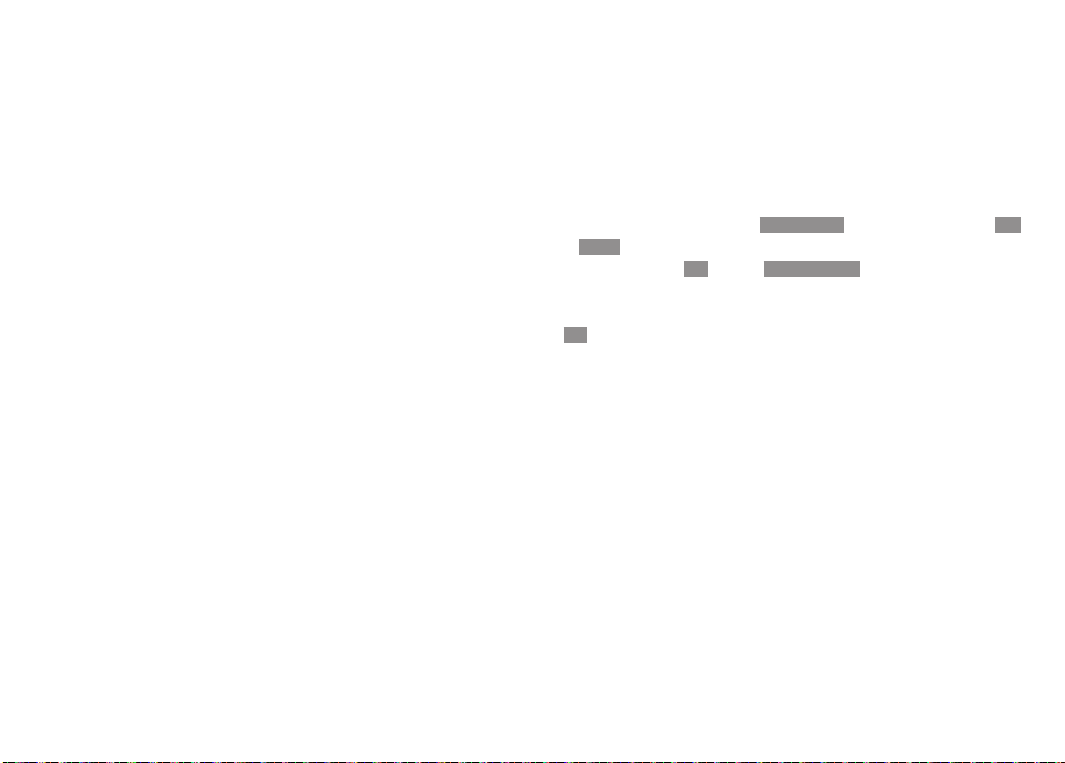
画像をパソコンに取り込む
ライカ M は次の OS に対応しています。
‐ Microsoft®:Windows® XP、Windows Vista®、Windows® 7
‐ Apple® Macintosh®:Mac® OS X(v 10.6 以降)
メモリーカードに記録した画像をパソコンに取り込むには、次の 2 つの方
法があります。
‐ ライカ M にメモリーカードを入れた状態で、ライカ M とパソコンを
USB ケーブルで接続する
マルチファンクションハンドグリップ M(別売、USB 2.0 ポートを装備、
98 ページ)が必要です。
‐ SD/SDHC/SDXC カード(17 ページ)用のカードリーダーを使う
メモ
・ マルチファンクションハンドグリップ M の機能、取り付け方、操作方法
の詳細は、マルチファンクションハンドグリップ M の取扱説明書をご覧
ください。
・1 台のパソコンに 2 台以上の USB 機器を接続したり、USB ハブや USB 延長
ケーブルを使って接続したりすると、正常に動作しないことがあります。
USB ケーブルで接続する
USB ケーブルを使って接続するときは、2 種類の通信方式から選びます。
一部のアプリケーションでは、画像を取り込むときに PTP 接続が必要にな
ります。その場合は、PTP 接続を選びます。また、ライカ M を外付けドラ
イブ(大容量記憶装置)として認識させることもできます。その場合は、マ
スストレージ接続を選びます。
USB 通信方式を設定する
1. メインメニューのページ 5 [セットアップ]( 26、119 ページ)で[USB
モード]を選びます。
2. サブメニューで[PTP]ま た は[ マスストレージ]を選びます。
PTP 接続で画像を取り込む
[PTP]を選んでパソコンに画像を取り込む場合は、次の手順で操作を行い
ます。
3. マルチファンクションハンドグリップ M に付属している USB 接続ケー
ブルをハンドグリップの USB 端子に差し込みます。パソコンの USB 端
子にも USB 接続ケーブルを差し込み、ライカ M とパソコンを接続しま
す。
91
Page 94

Windows® XP をお使いの場合
・ パソコンの画面に「新しいハードウェアが見つかりました」というメッ
セージが表示されます(初回接続時のみ)。
®
Mac
OS X(v10.6 以降)をお使いの場合
・ ライカ M とパソコンを USB 接続ケーブルで接続すると、ライカ M の液
晶モニターに「USB モード PTP」というメッセージが表示されます。
4. メッセージをダブルクリックします。
・ 「M Digital Camera」という見出しのドロップダウンメニューがデータ送
信ウィザードとして表示されます。
5. [OK]をクリックし、ウィザードの指示に従ってフォルダに画像を取り
込みます。
Windows Vista
®
/Windows® 7 をお使いの場合
・ パソコンのタスクバーの上にドライバのインストールを促すメッセー
ジが表示されます。また、ライカ M の液晶モニターには「USB モード
PTP」というメッセージが表示されます。インストールが完了すると、完
了メッセージが表示され、さまざまなオプションを含んだ[自動再生]ダ
イアログボックスが表示されます。
5. [画像の取り込み]または[フォルダを開いてファイルを表示]をクリッ
クします。[フォルダを開いてファイルを表示]をクリックすると、
Windows® エクスプローラーでメモリーカードのフォルダを表示して画
像を取り込むことができます。
5. 「Finder」ウィンドウを開きます。
6. サイドバーにある[場所]をダブルクリックして[アプリケーション]を
ダブルクリックします。
7. 「イメージキャプチャ」をダブルクリックします。
・ 「イメージキャプチャ」が起動し、「M Digital Camera」というタイトル
バーの画面が表示されます。
8. 取り込みたい画像を選んで[読み込む]をクリックします。
カメラをマスストレージとして接続して画像を取り込む
®
Windows
OS をお使いの場合
ライカ M とパソコンを USB 接続ケーブルで接続すると、ライカ M はパソ
コンに外付けドライブとして認識され、ドライブ名が割り当てられます。
Windows® エクスプローラーで画像を取り込んでください。
®
Mac
OS をお使いの場合
ライカ M とパソコンを USB 接続ケーブルで接続すると、ライカ M で使用
中のメモリーカードが記録メディアとしてデスクトップに表示されます。
「Finder」を使って画像を取り込んでください。
92
Page 95
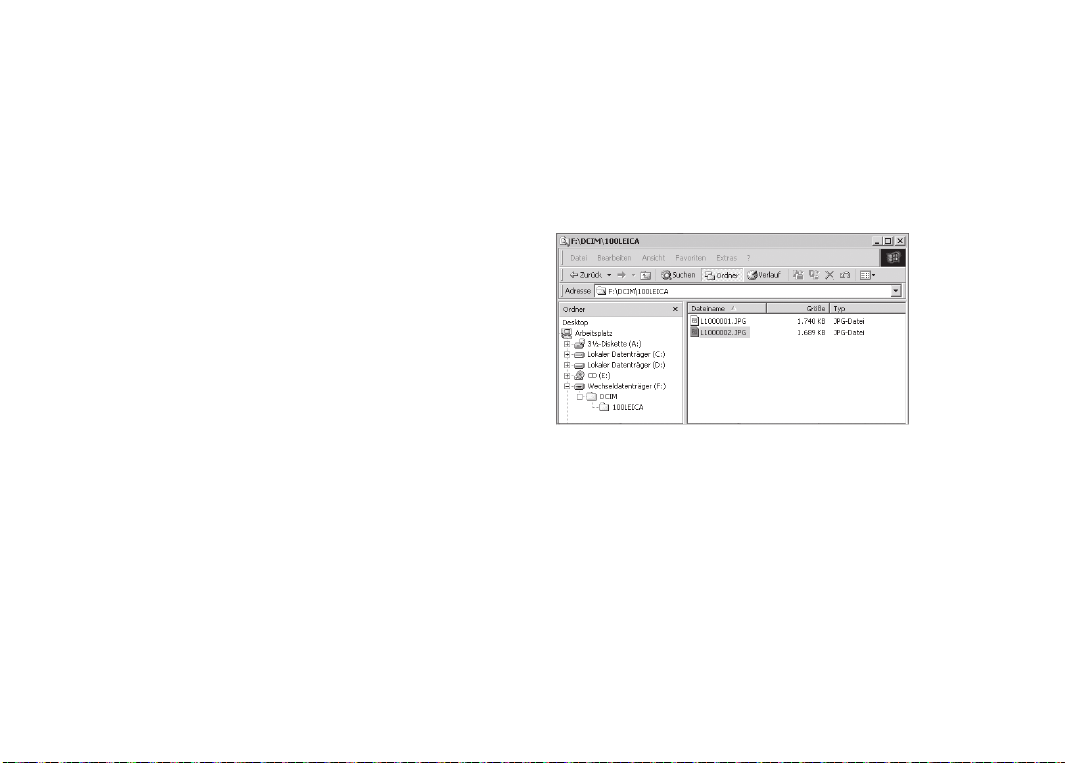
メモ
ライカ M をマスストレージとしてパソコンに接続している間は、ライカ M
でその他の操作を行うことはできません。
メモリーカード内のフォルダ構造
メモリーカードに記録された画像データをパソコンに取り込むと、次の図
のようなフォルダ構造になります。
重要
・ マルチファンクションハンドグリップ M に付属している USB 接続ケー
ブル以外は使用しないでください。
・ 画像取り込み中は、絶対に USB 接続ケーブルを抜かないでください。ラ
イカ M、パソコン、メモリーカードの故障の原因となります。
・ 画像取り込み中は、ライカ M の電源を切らないでください。また、バッ
テリーが消耗してライカ M の電源が切れることのないように注意してく
ださい。パソコンの故障の原因となります。画像取り込み中にバッテリー
が消耗した場合は、画像の取り込みを中止してから電源を切り(22 ペー
ジ)、バッテリーを充電してください(13 ページ)。
フォルダ名は「100LEICA」 、「 101LEICA」などと表示されます。1 つのフォルダ
には最大 9999 枚の画像が保存されます。
93
Page 96

Adobe® Photoshop® Lightroom
®
ライカ M は、画像編集ソフトフェア「Adobe® Photoshop® Lightroom®」を付属
しています。「Adobe® Photoshop® Lightroom®」は、ライカのホームページでカ
スタマー登録された後に、無償でダウンロードしていただけます。詳しく
は、付属の小冊子をご覧ください。
LEICA Image Shuttle
ライカ M は、パソコンでライカ M をリモート操作できる高性能ソフトウェ
ア「 LEICA Image Shuttle」を付属しています。「LEICA Image Shuttle」を使うと、ラ
イカ M の主な操作をパソコンで行ったり、画像データを直接パソコンに保
存したりするなど、連結撮影ができるので便利です。スタジオ撮影やロケー
ション撮影のサポートに理想的なソリューションです。
「LEICA Image Shuttle」は、ライカのホームページでカスタマー登録された後
に、無償でダウンロードしていただけます。詳しくは、付属の小冊子をご
覧ください。
メモ
「LEICA Image Shuttle」でライカ M をリモート操作するには、マルチファンク
ションハンドグリップ M(別売、98 ページ)が必要です。
DNG(RAW)データ
ライカ M では、RAW ファイル形式のひとつである DNG(デジタル・ネガティ
ブ)形式で画像を記録できます。DNG 形式で記録した画像は、汎用画像に
変換するために RAW 現像ソフトウェアが必要になります。例えば、DNG
形式で記録した画像を現像・処理できるプロ仕様のソフトウェア「Adobe®
Photoshop® Lightroom®」を使うと、デジタル画像のカラー処理に最適なアル
ゴリズムにより、ノイズを最低限に抑えた高精細画像に仕上げることがで
きます。また、ホワイトバランスやシャープネスの調整、ノイズ除去、階
調補正などの画像処理を行い、最高水準の画質にすることができます。
94
Page 97

ファームウェアをアップデートする
ライカは、製品の機能の向上や不具合の改善に継続的に取り組んでいます。
デジタルカメラでは多くの機能がファームウェアで制御されており、お買
い上げの後でも機能を追加したり不具合を改善したりできます。
機能を追加したり不具合を改善したりするには、ライカ M のファームウェ
アをアップデートします。ライカのホームページでは、最新のファームウェ
アを随時提供しています。また、アップデートに伴う改善内容や追加機能
についての情報も提供しています。
ライカ M のファームウェアのバージョンを確認するには、メインメニュー
のページ 5 [セットアップ]で[ ファームウェア]( 26、118 ページ)を選び
ます。
ライカ M のファームウェアが最新でない場合は、最新のファームウェアを
ダウンロードして、次の手順でファームウェアをアップデートしてくださ
い。
1. ライカ M でメモリーカードをフォーマットします。
2. ライカ M の電源を切ってからフォーマットしたメモリーカードを取り
出し、パソコンのカードスロットに入れます。パソコンにカードスロッ
トが装備されていない場合は、外付けのカードリーダーをお使いくだ
さい。
3. ライカのホームページの「カスタマーサイト」にログインします。「ライ
カ M」のページの「UPDATE」のリンクからファームウェアをダウンロー
ドするページにアクセスし、アップデートファイルをパソコンにダウ
ンロードします。
4. アップデートファイルを解凍して生成されたファイル「m-X_xxx.upd」
をメモリーカードの最上層のディレクトリにコピーします。「X_xxx」は
バージョンを示します。
5. パソコンのカードスロットまたはカードリーダーからメモリーカード
を取り出します。ライカ M のメインスイッチが「OFF」になっているこ
とを確認してから、メモリーカードをライカ M に入れます。
6. 底蓋を閉じ、
アップデートが始まります。アップデートには約 15 分かかります。
メモ
バッテリー残量が十分でない場合は、警告メッセージが液晶モニターに表
示されます。バッテリーを充電してからファームウェアをアップデートし
てください。
ボタン(30)を押しながらライカ M の電源を入れます。
INFO
95
Page 98

アクセサリー
ライカ M 用アクセサリー
交換レンズ
M システムは、シャッターチャンスを逃さない素早い撮影や、被写体にカ
メラを過度に意識させない撮影に理想的なシステムです。交換式の M レ
ンズには、焦点距離が 16 〜 135mm、開放 F 値が最大で F0.95 と、幅広い
ラインアップがそろっています。
R アダプター M
ライカ M に R レンズを装着するためのマウントアダプターです。焦点距離、
単焦点 / ズーム、最短撮影距離、装備しているカム(SL、2 カム、3 カム)、
ROM 接点の有無にかかわらず、ほぼすべての R レンズを装着して使用で
きます。
また、エクステンダー R 各種や接写用アクセサリー(マクロ・アダプター R、
延長チューブ R 各種、フォーカシング・ベローズ R BR 2)と同時に使用する
こともできます。
R レンズを使用すれば、超広角、超望遠、超クローズアップなど、M シス
テムだけでは実現できない撮影が可能になります。
(製品コード 14642)
フィルター
現行の M レンズは標準的なフィルターねじを備えており、UVa フィルター
やユニバーサル偏光フィルターを取り付けることができます。
メモ
ライカ M8 およびライカ M8.2 専用の UV/IR フィルターは、特に広角レンズ
使用時に画像周辺部に色かぶりが発生するため、ライカ M での使用はおす
すめできません。
EVF 2(電子ビューファインダー)
視野率約 100%、140 万ドットの TTL 電子ビューファインダーです。光の
加減で液晶モニターの画面が見にくい場合に便利で、正確かつ簡単に構図
を決めることができます。画面には撮影に必要な情報がすべて表示されま
す。また、角度を調整できるので、ローアングルの撮影も快適に行えます。
(製品コード 18753)
96
Page 99

ユニバーサル広角ビューファインダー M
焦点距離が 16mm、18mm、21mm、24mm、28mm の超広角レンズを装着し
たときに、ライカ M のファインダーと同様に各レンズ用のブライトフレー
ムを表示する、便利な外付けファインダーです。ライカ M を含むデジタル
とフィルムの M カメラ全機種で使用できます。パララックス補正機能と、
カメラを水平に保つための水準器を装備しています。
(製品コード 12011)
ビューファインダー M
広角レンズ用の外付けファインダーで、18mm レンズ用、21mm レンズ用、
24mm レンズ用の 3 種類をラインアップしています。コンパクトなデザイ
ンと鮮やかなファインダー像が特長です。ライカ M のファインダーと同様
にブライトフレームも表示されるので、正確にフレーミングできます。
(製品コード 18mm 用・ブラック:12022、18mm 用・シルバー:12023、
21mm 用・ブ ラッ ク:12024、21mm 用・シ ルバ ー:12025、24mm 用・ブ ラッ
ク:12026、24mm 用・シルバー:12027)
ビューファインダー・マグニファイアー M 1.25 倍 /1.4 倍
ファインダーに映る被写体を 1.25 倍または 1.4 倍に拡大するアクセサリー
です。焦点距離が 35mm 以上のレンズを使うときに効果的で、構図を簡単
に決めることができるようになります。M カメラ全機種で使用できます。
ライカ M に装着したときは、ファインダー倍率が 0.68 倍×1.25 = 0.85 倍、
または 0.68 倍×1.4 = 0.95 倍になります。
紛失防止のためにフック付きの真鍮チェーンが付いており、キャリングス
トラップ取り付け部につないでおくことができます。また、ループ付きの
レザーケースも付属しています。ケースに収納してループにキャリングス
トラップを通しておけば、キズや汚れから保護できるだけでなく、必要な
ときに素早く取り出せます。
(製品コード 1.25 倍:12004、1.4 倍:12006)
97
Page 100

フラッシュユニット
SF 58 は、汎用性の高い高性能フラッシュユニットです。最大でガイドナ
ンバー 58(照射角 105mm)の大光量、使用レンズの焦点距離に合わせて照
射角が自動設定される(6 ビットコード付き M レンズ使用時、19 ページ)
メインリフレクター、サブリフレクター、ハイスピードシンクロ機能(66
ページ)など、多彩な機能を搭載しています。取り付け脚に装備した制御
接点と信号接点により、カメラ本体との間で設定値などのデータ通信が自
動で行われるので、非常に便利です。
SF 24D は、非常に使いやすいフラッシュユニットです。コンパクトなサイ
ズとデザインがライカ M にマッチしており、ライカ M での使用に最適です。
SF 58 と同様に、制御接点と信号接点を取り付け脚に装備しています。
(製品コード SF 58:14488、SF 24D:14444)
SCA アダプターセット(マルチファンクションハンドグリップ M 用)
マルチファンクションハンドグリップ M に接続するフラッシュ撮影用のア
クセサリーです。SCA システム対応のケーブルとフラッシュバーがセット
になっています。フラッシュユニットをライカ M のホットシューに装着せ
ずに TTL フラッシュ撮影できるので、バウンス撮影時などに便利です。フ
ラッシュユニットをホットシューにも装着すれば、2 灯撮影もできます。
(製品コード 14498)
ハンドグリップ M
ライカ M をしっかり安定させて構えることができるだけでなく、片手で楽
に持ち運びできるようにもなる、実用的なアクセサリーです。底蓋を取り
外して装着します。
(製品コード 14496)
マルチファンクションハンドグリップ M
多機能に使えるハンドグリップです。撮影時の位置情報を画像に記録する
ための GPS 受信機、USB 端 子( USB 接続によりパソコンへの画像の取り込
みが可能)、外部電源端子(電源アダプター用)、SCA システム対応のコネ
クター(SCA アダプターセットを使用して対応フラッシュユニットによる
TTL フラッシュ撮影が可能)、シンクロ接点(標準的なスタジオ用ストロボ
が使用可能)を装備しています。
(製品コード 14495)
98
